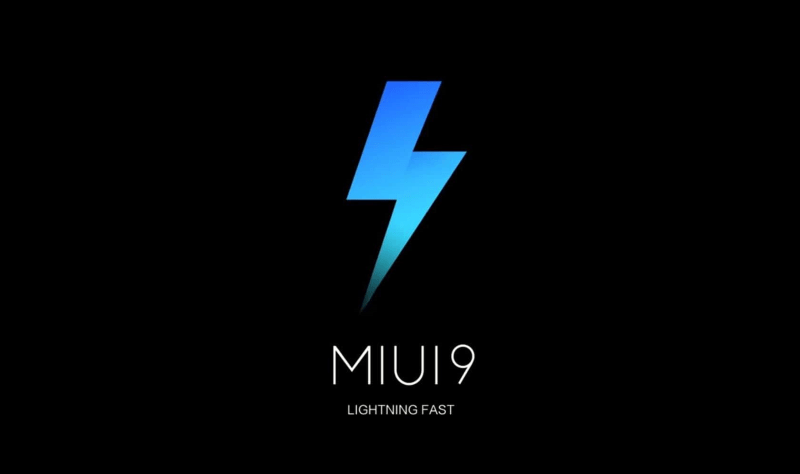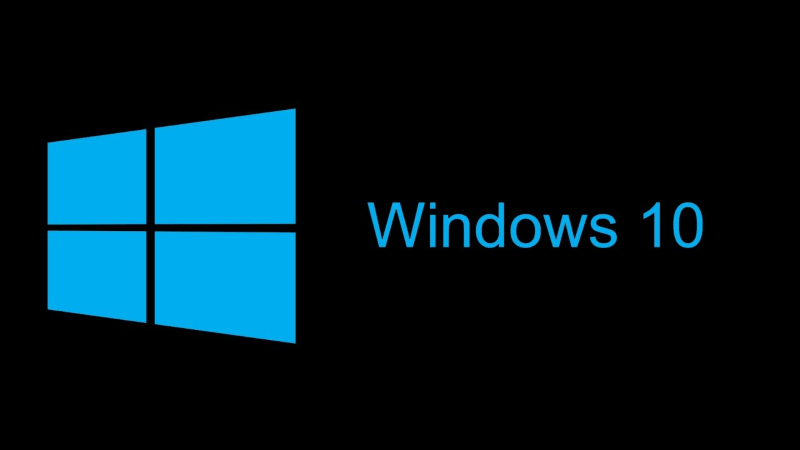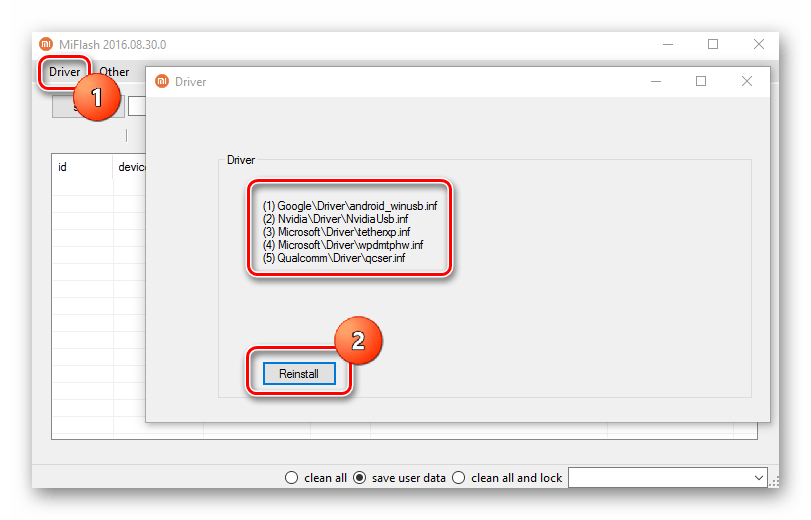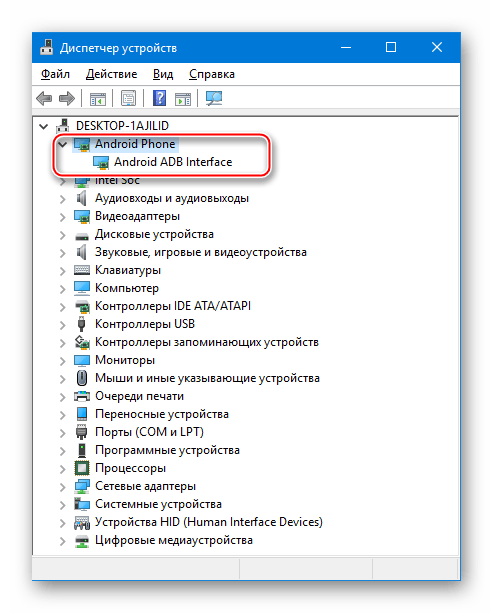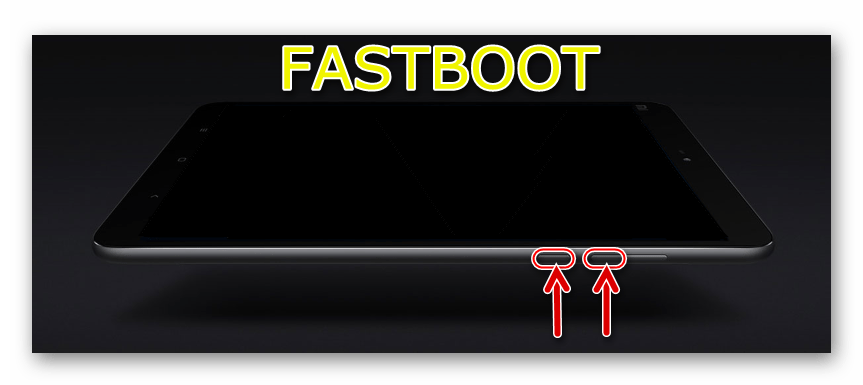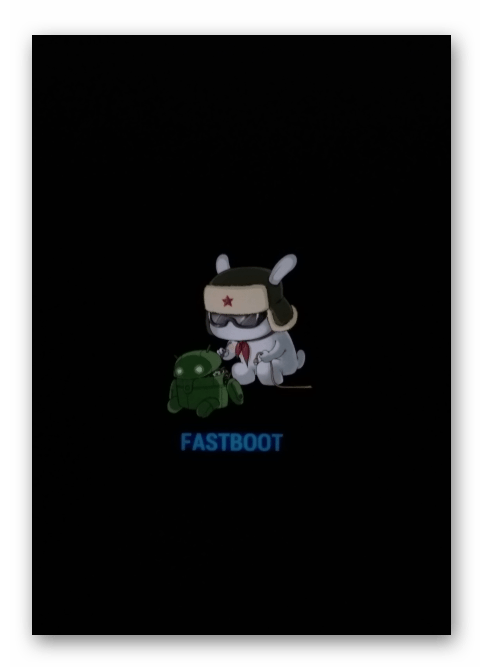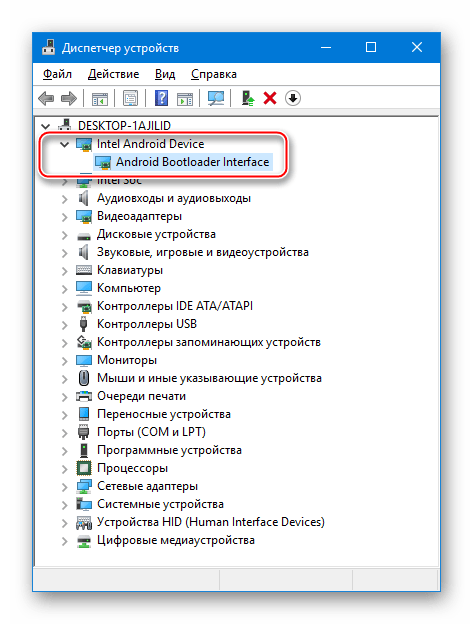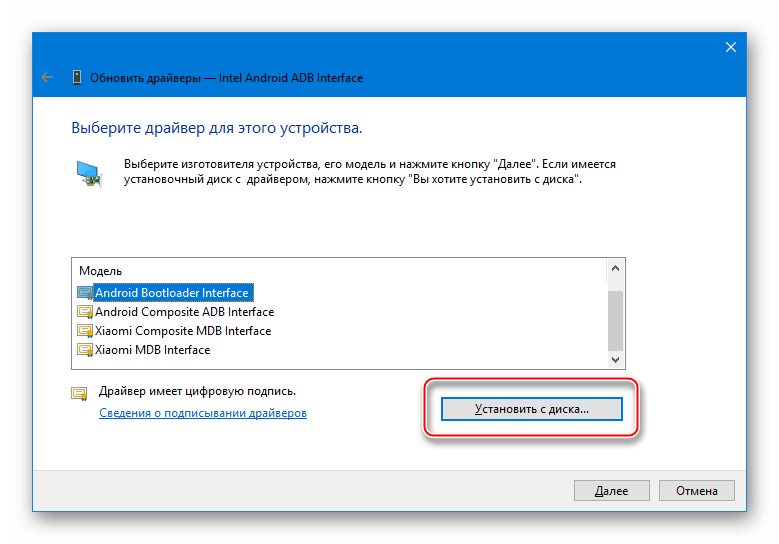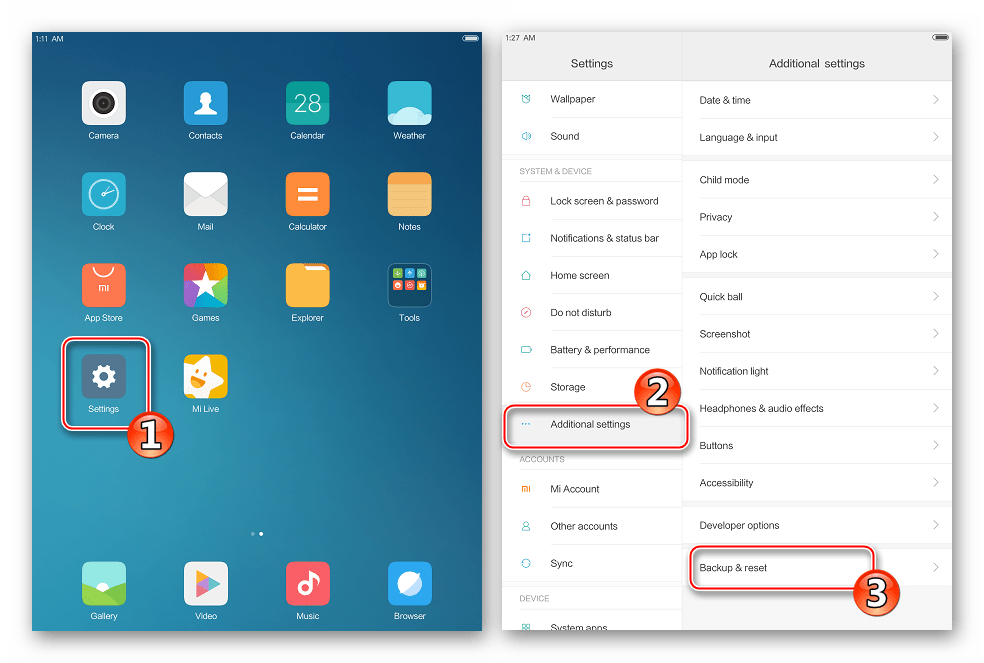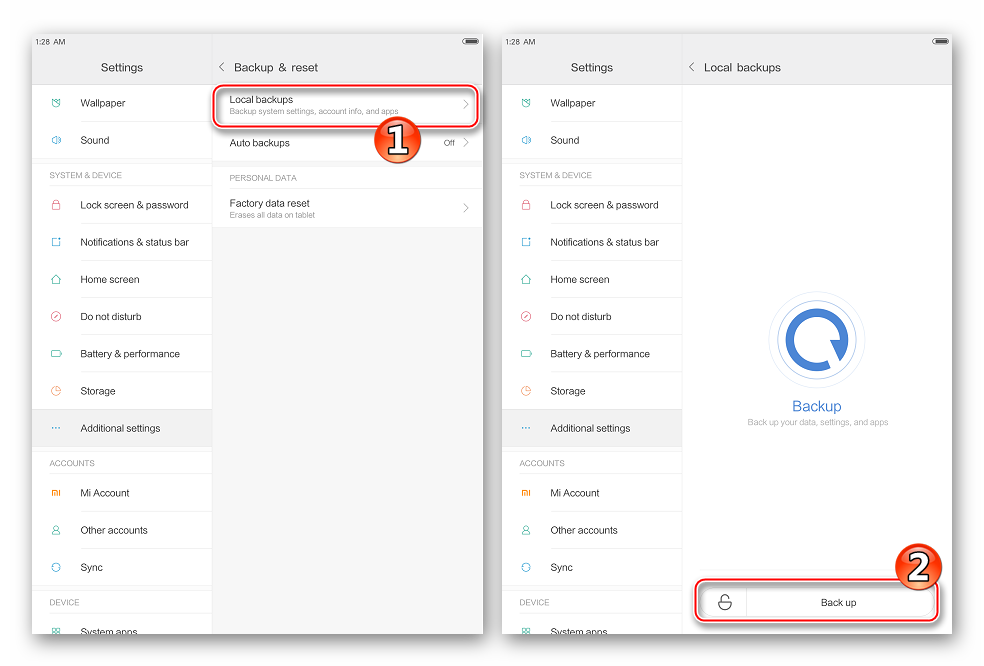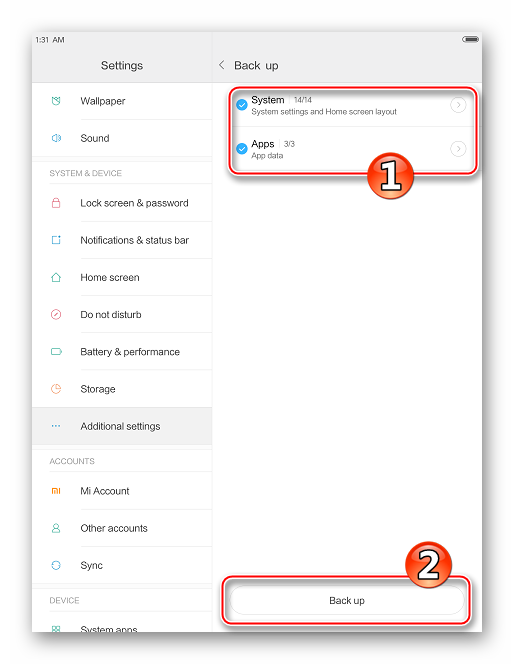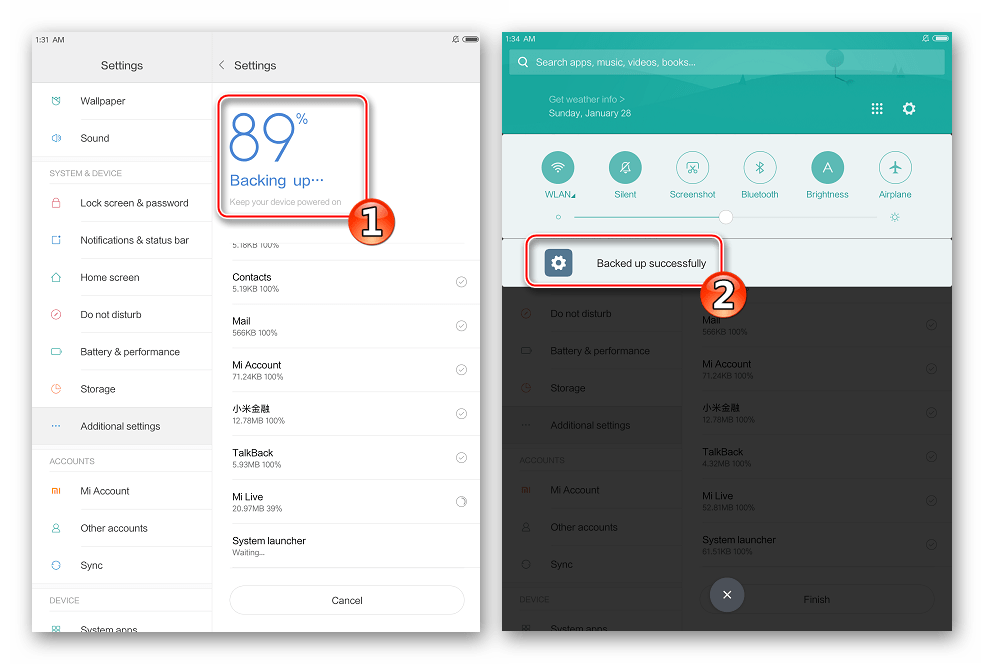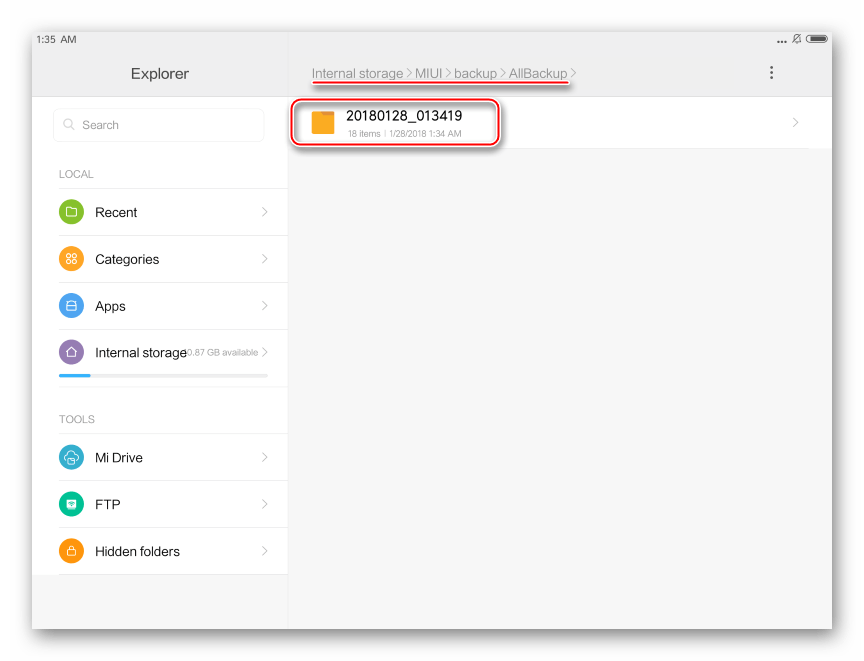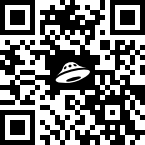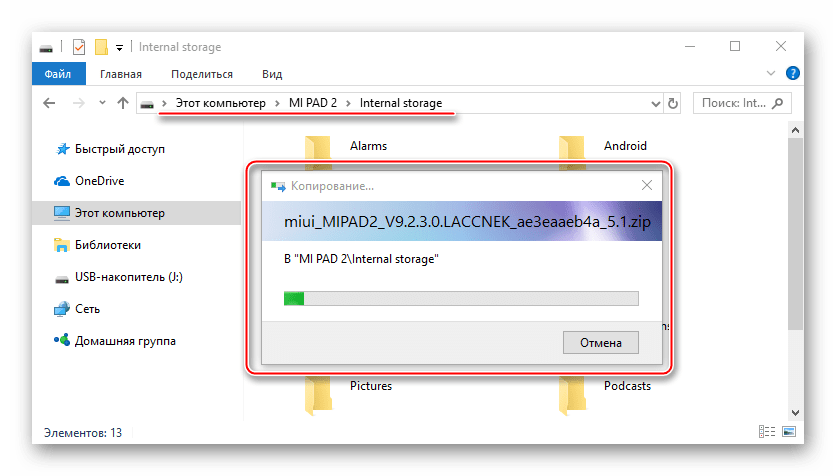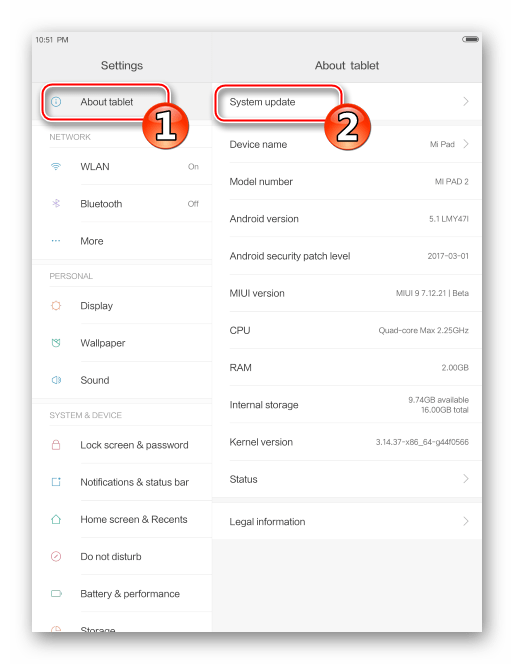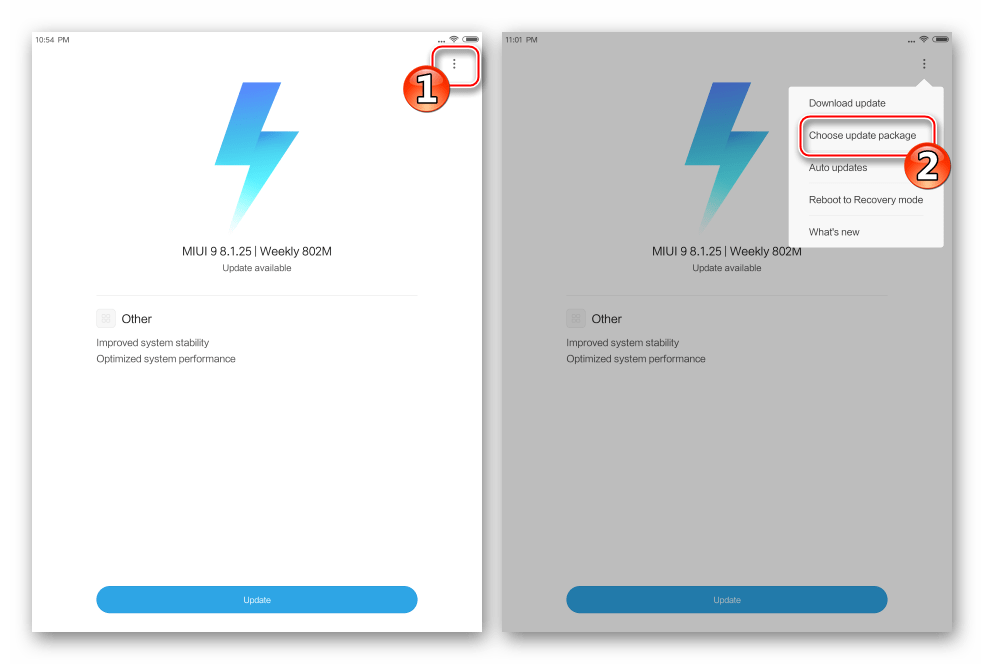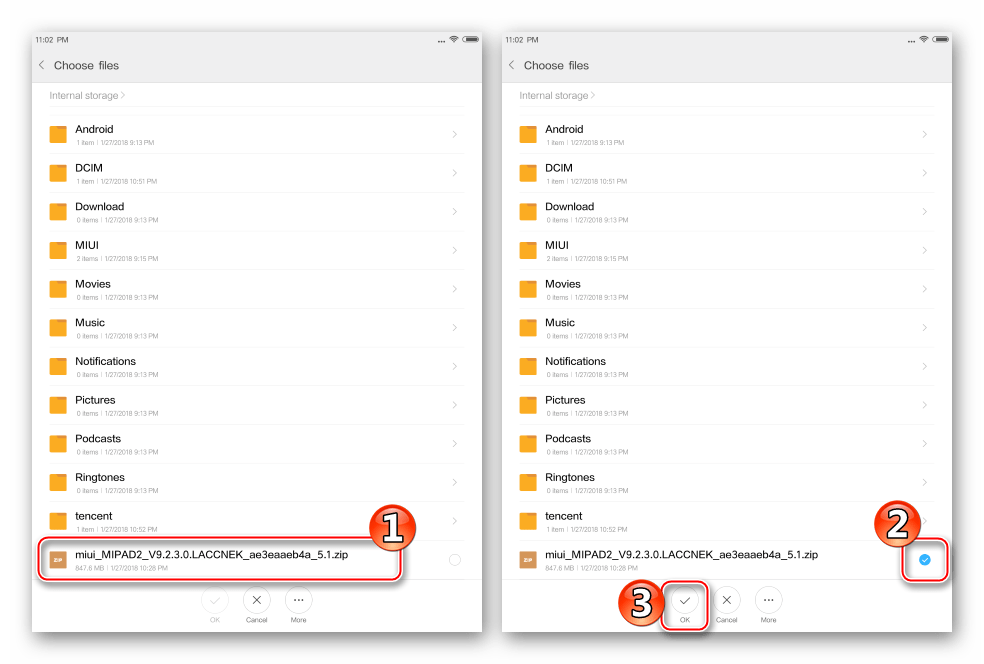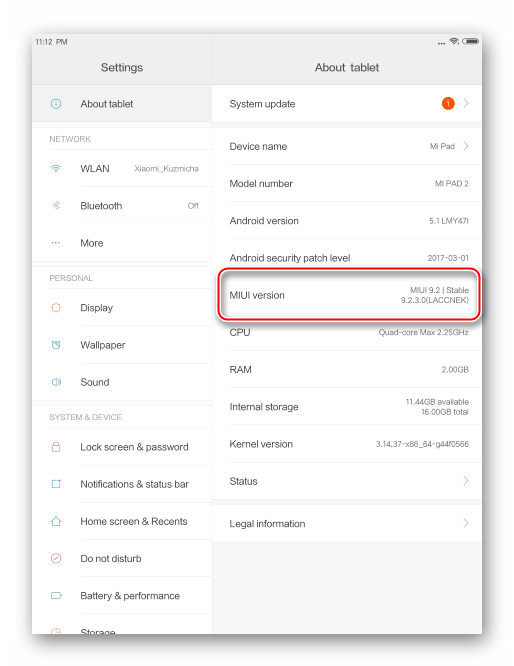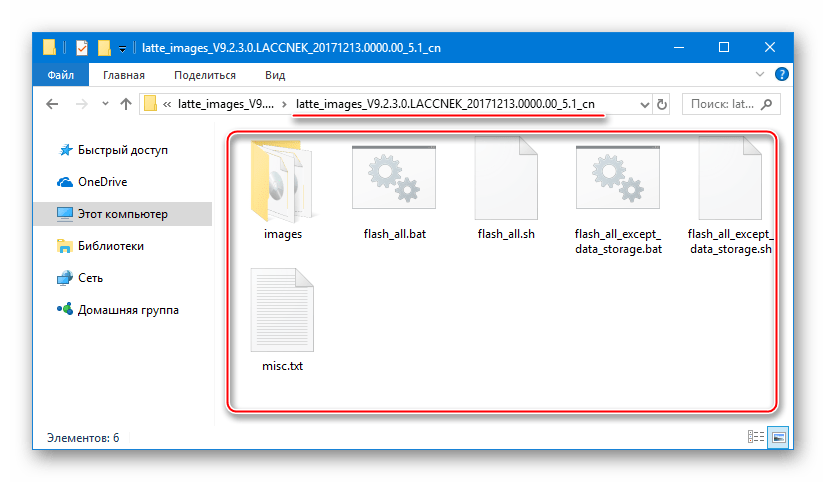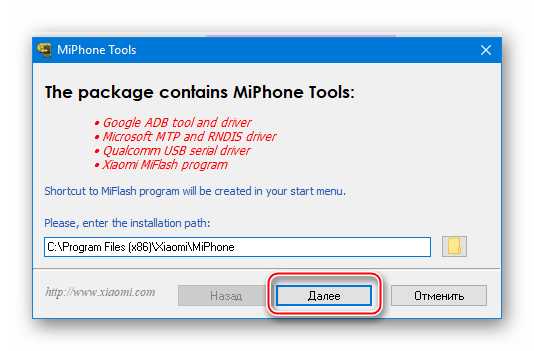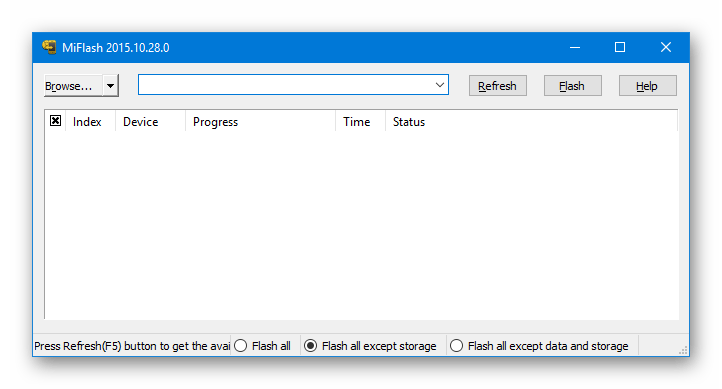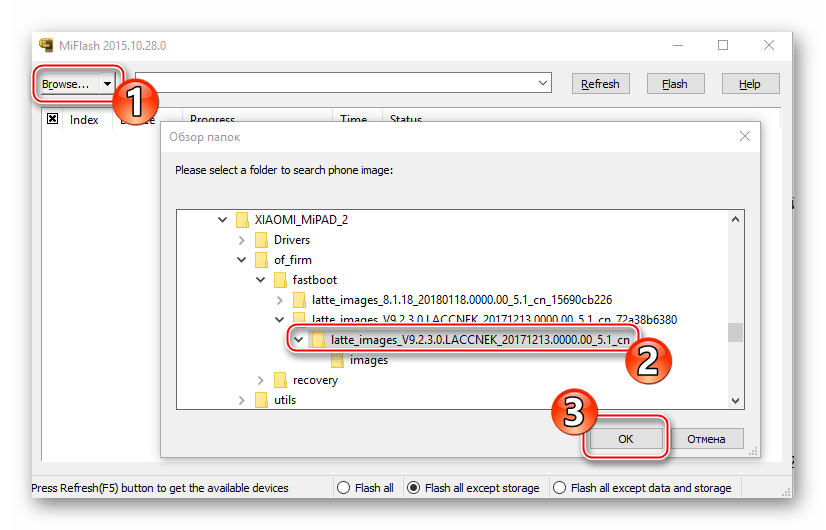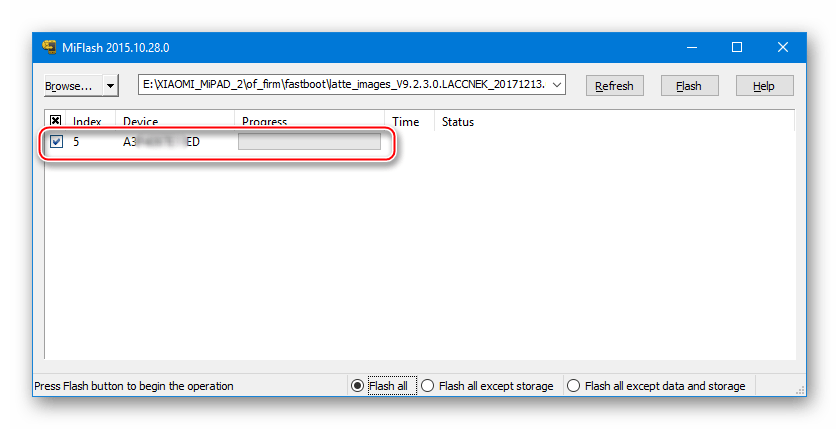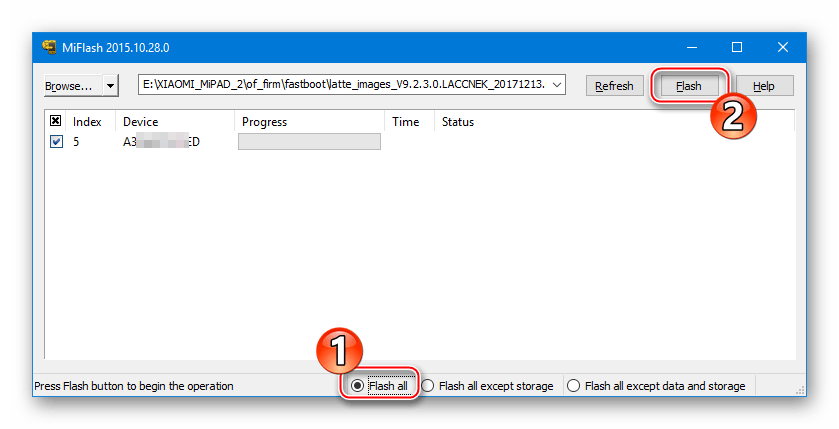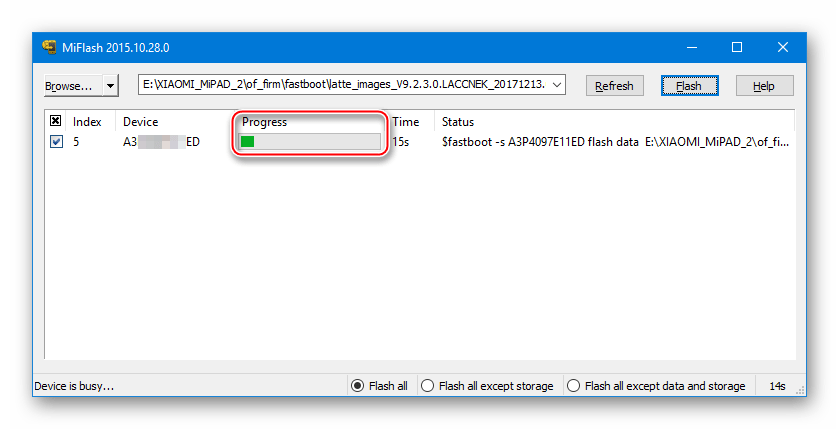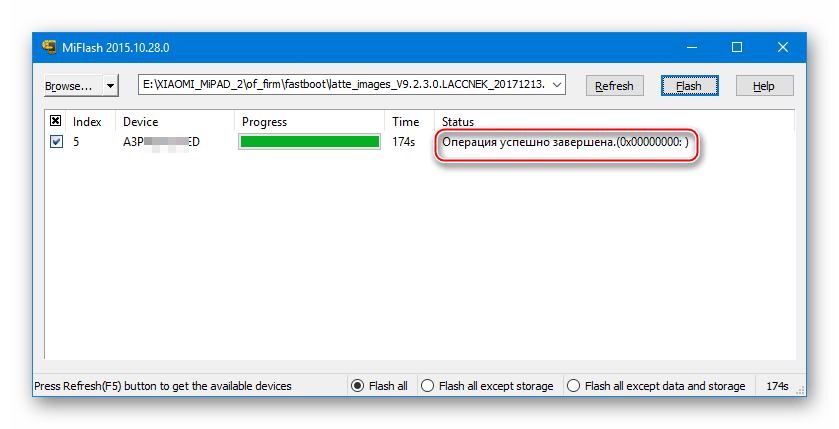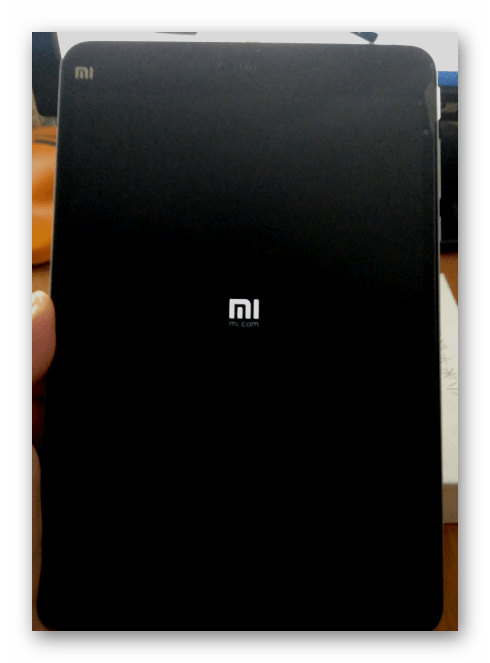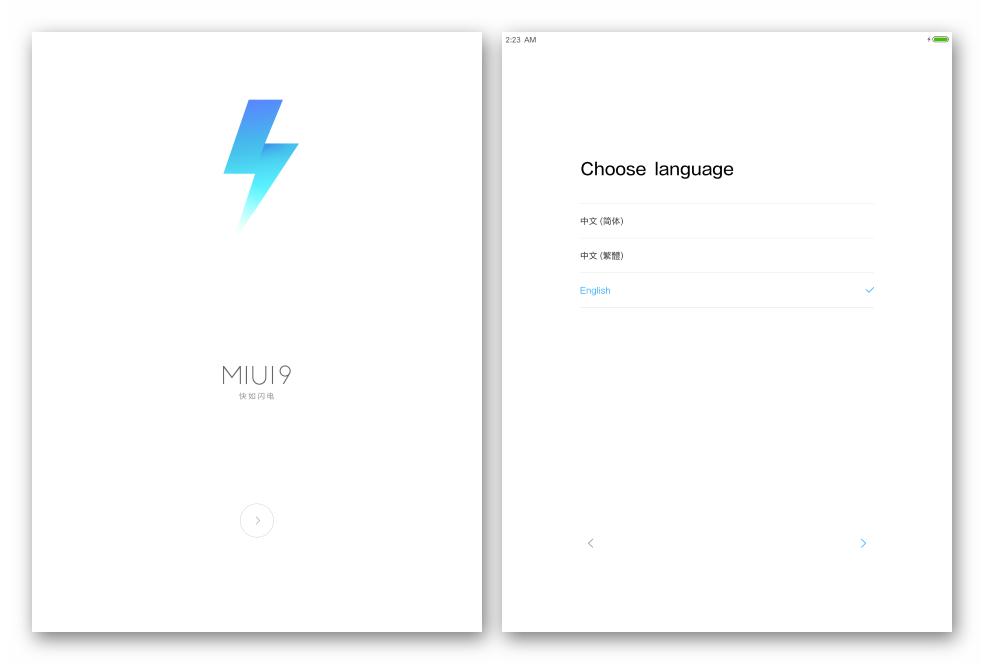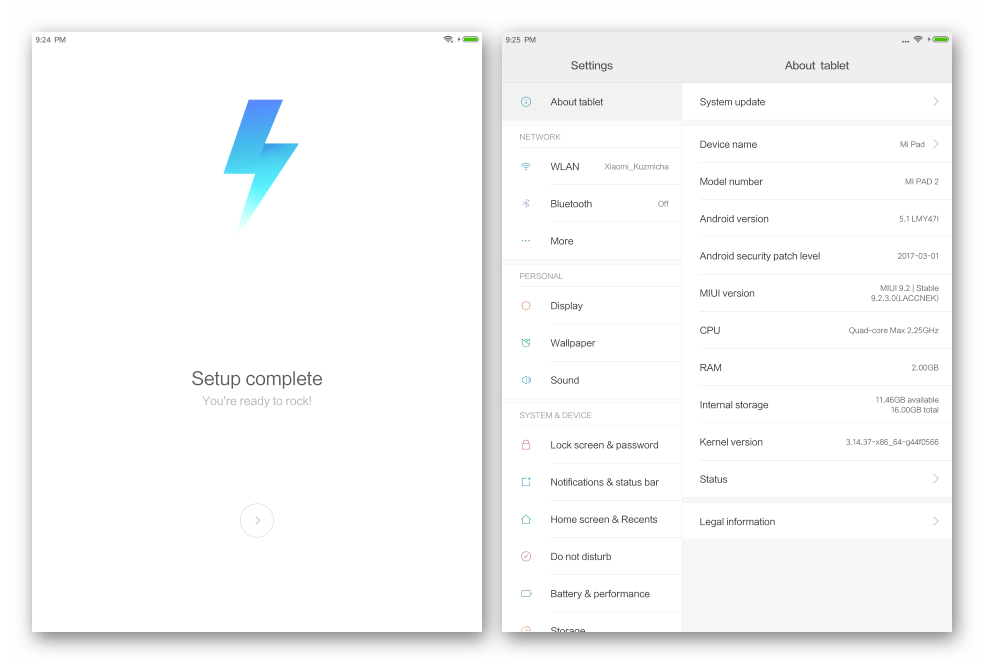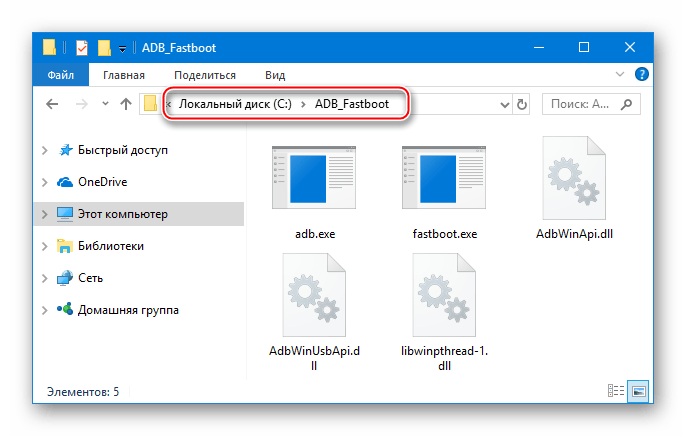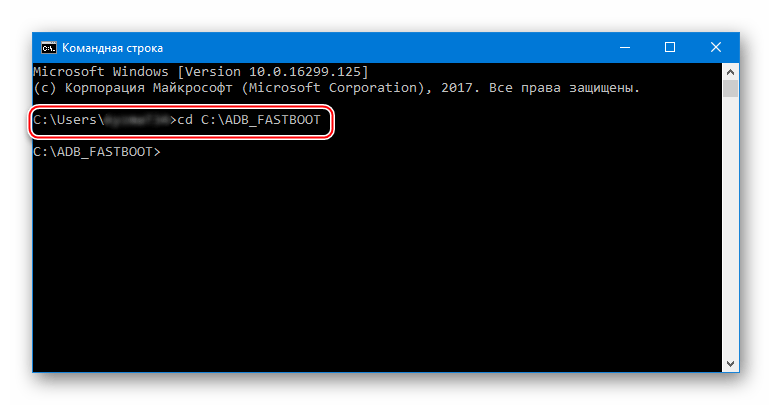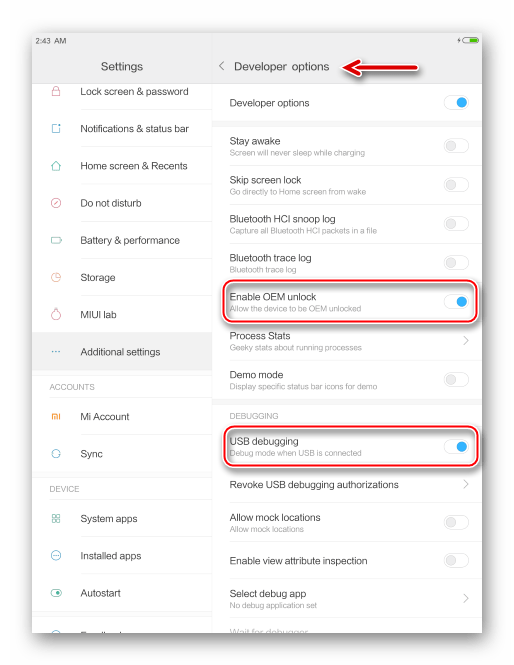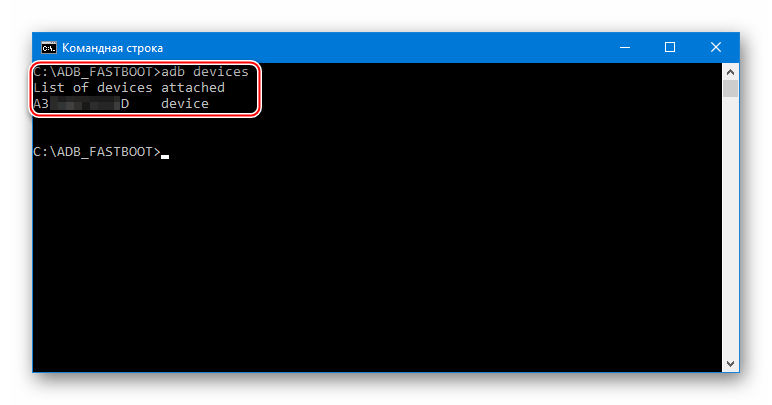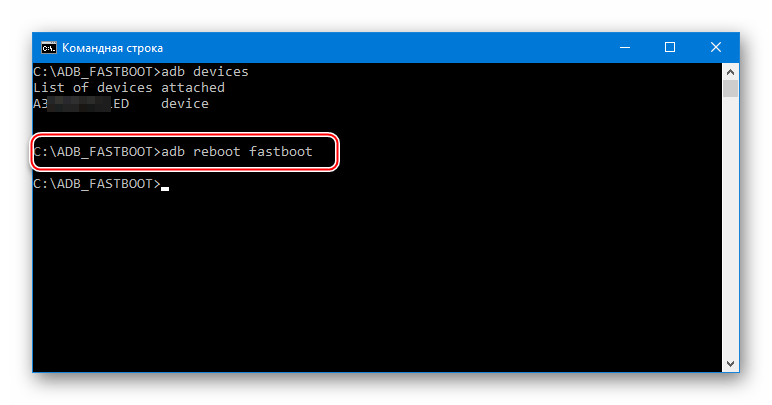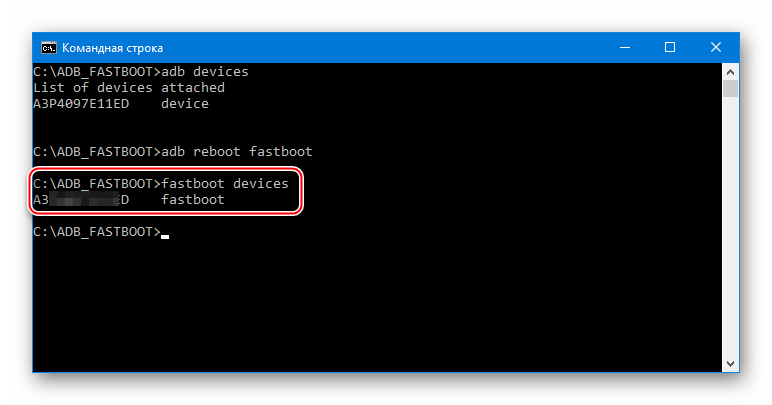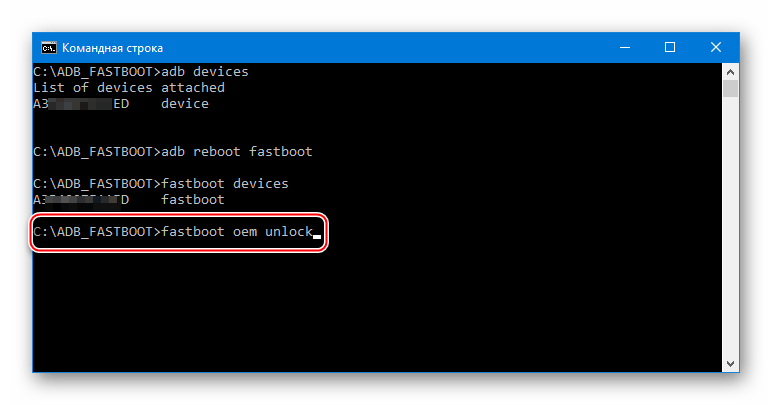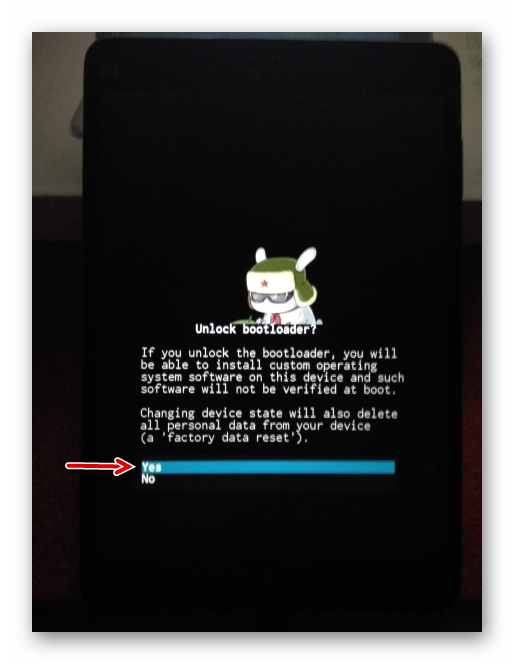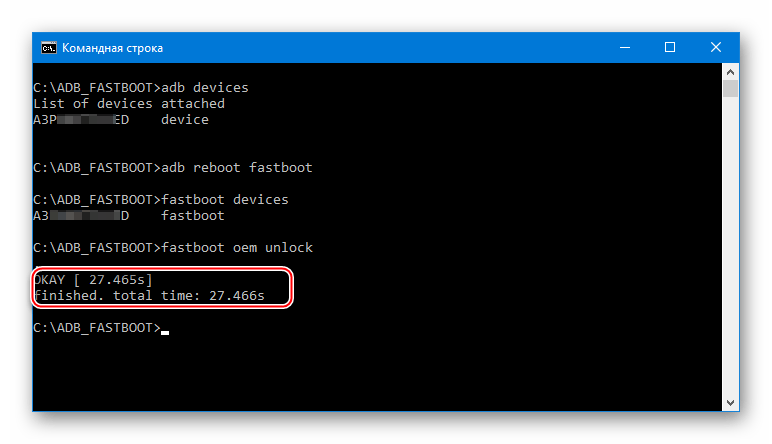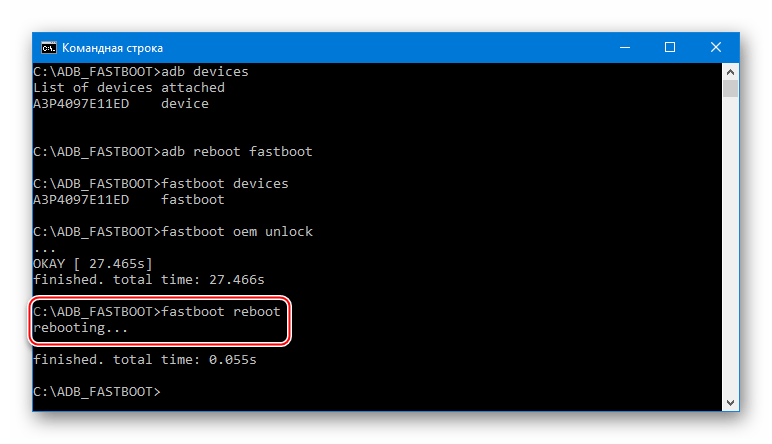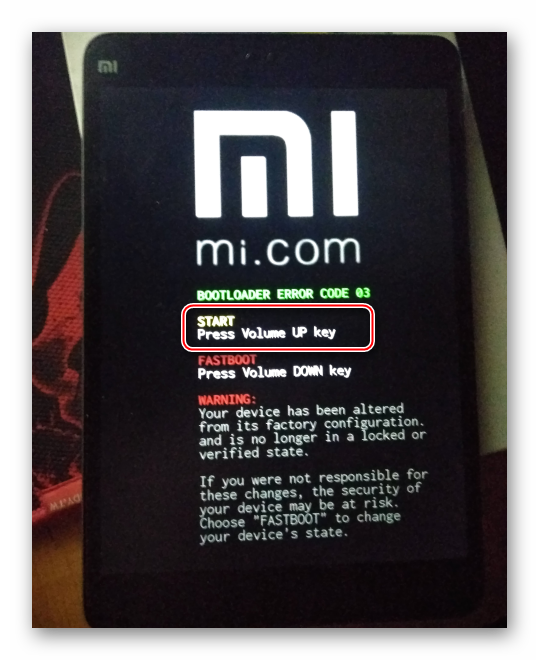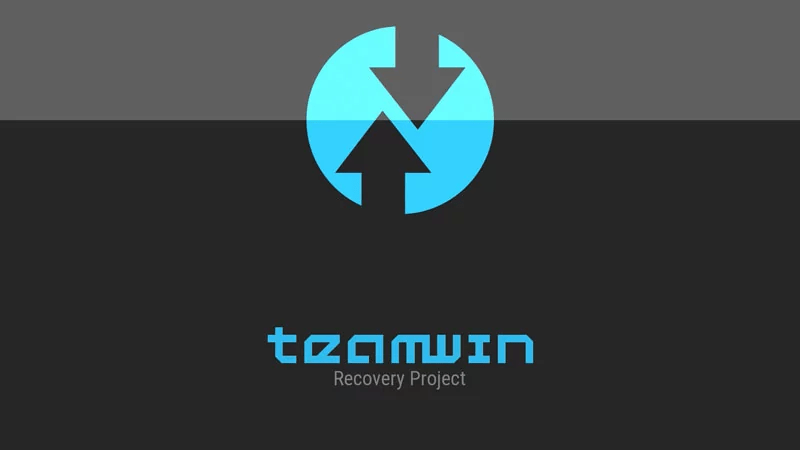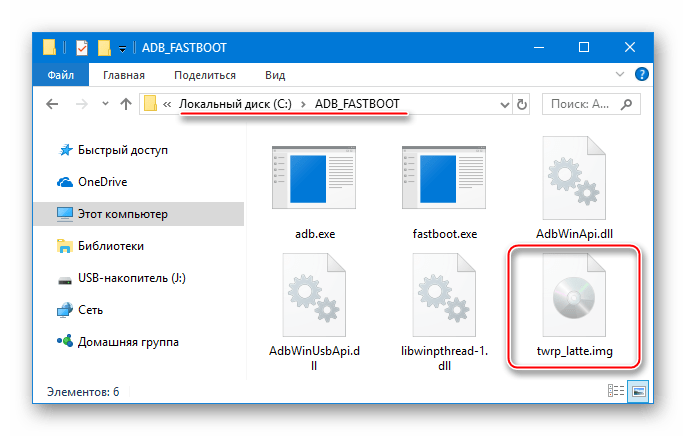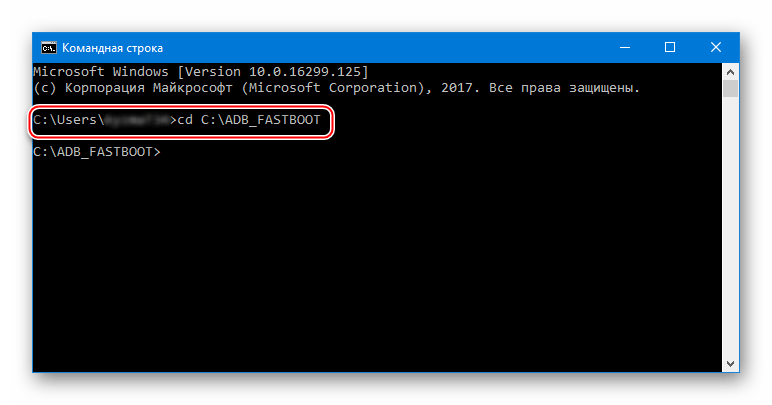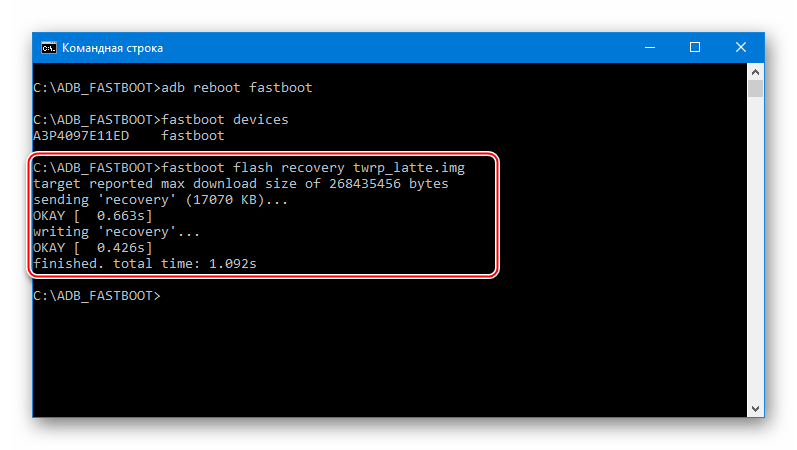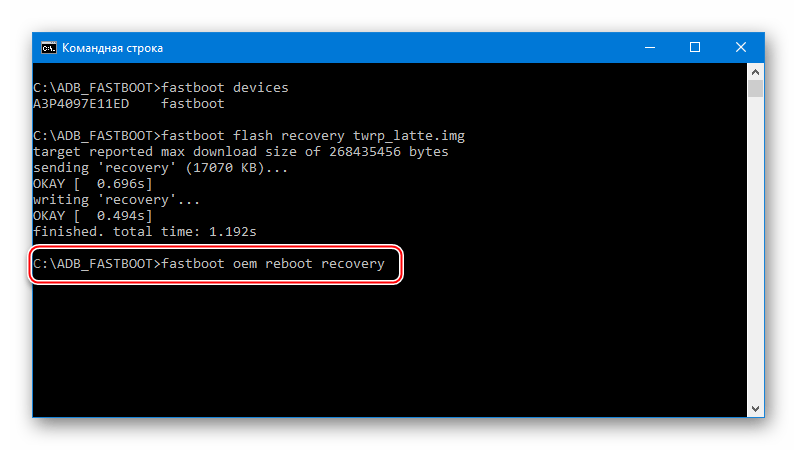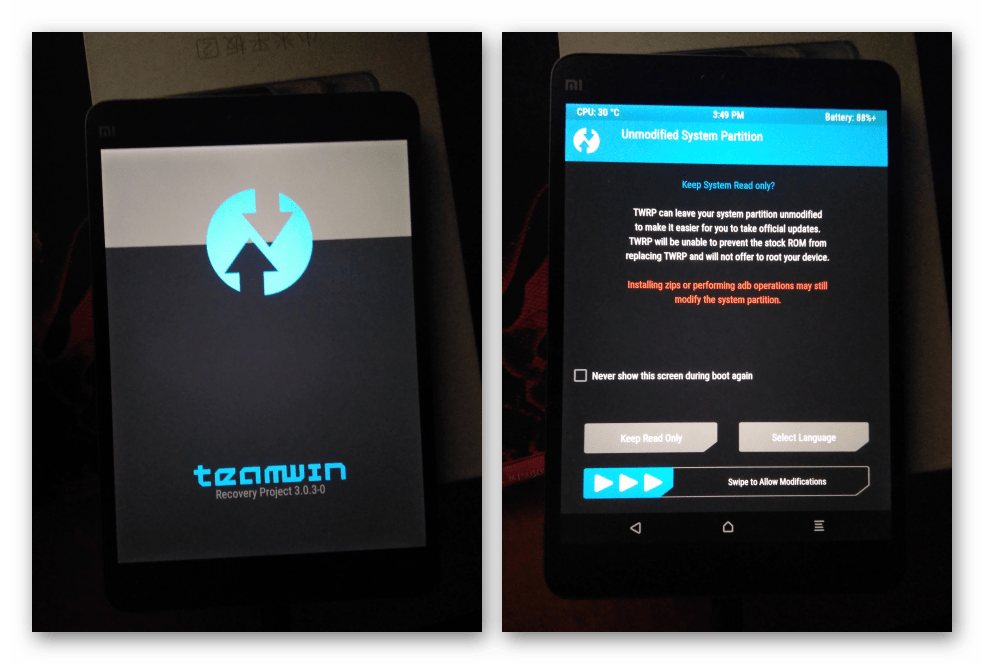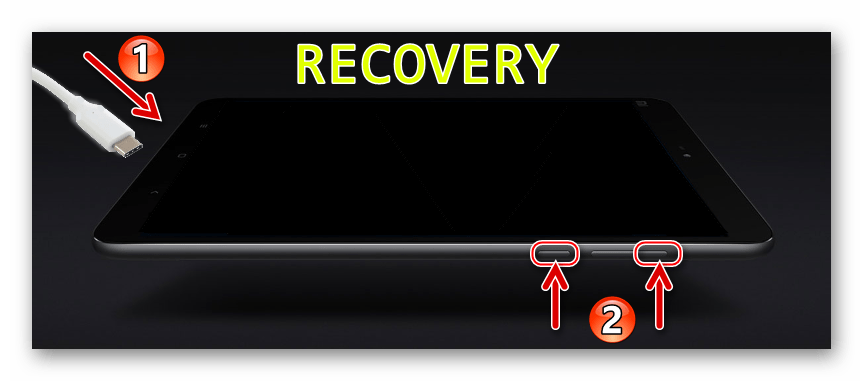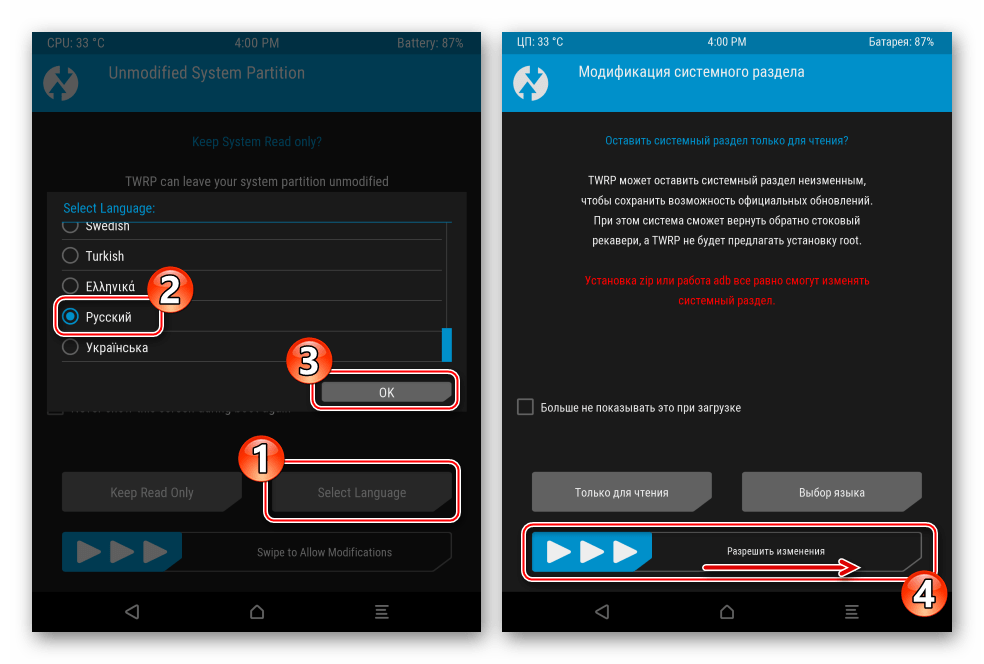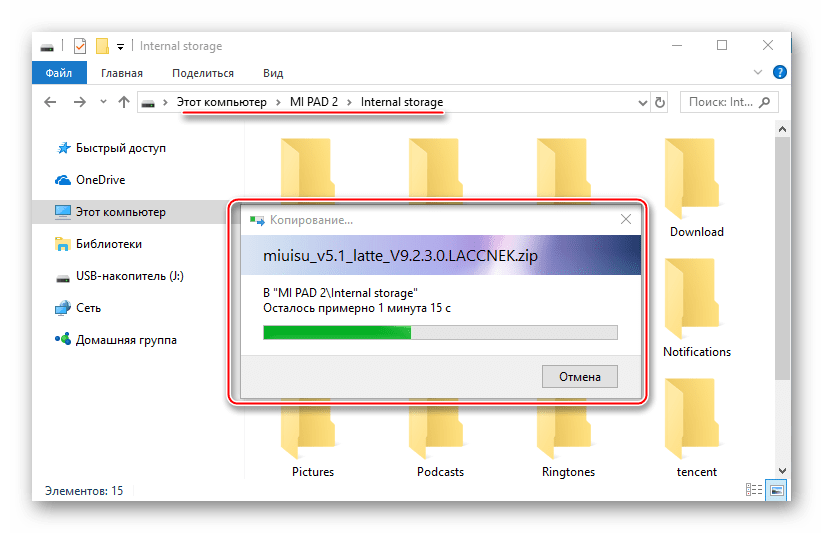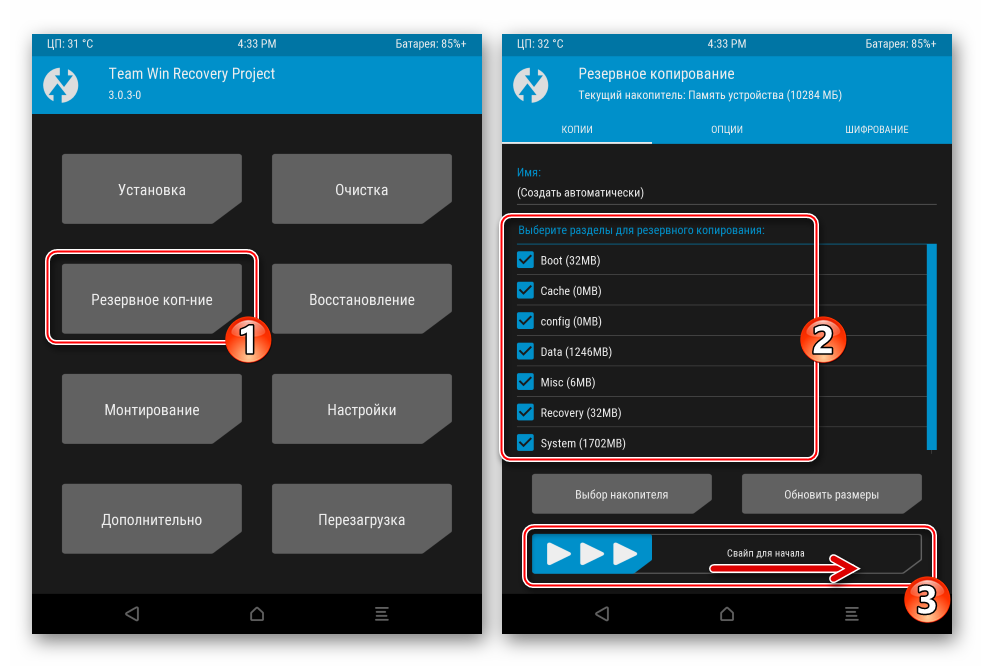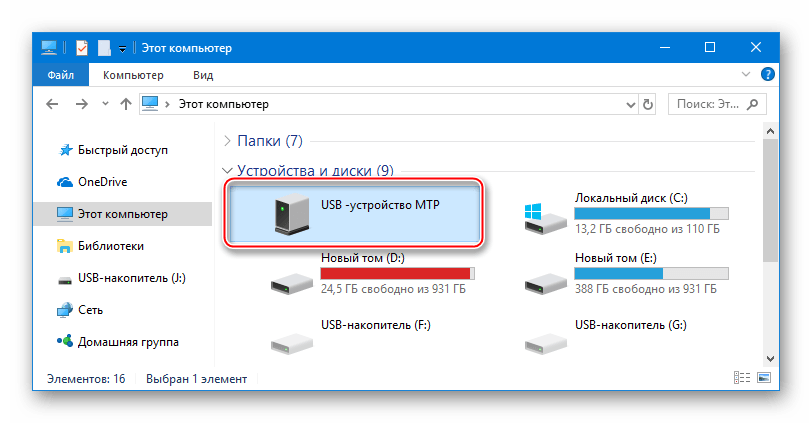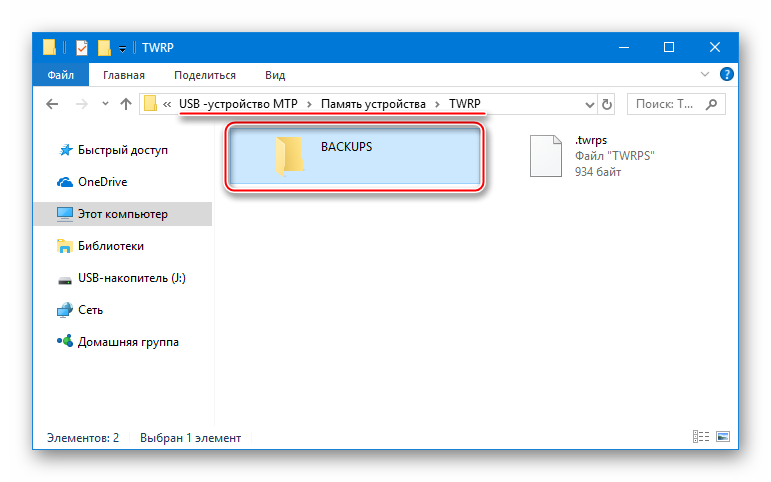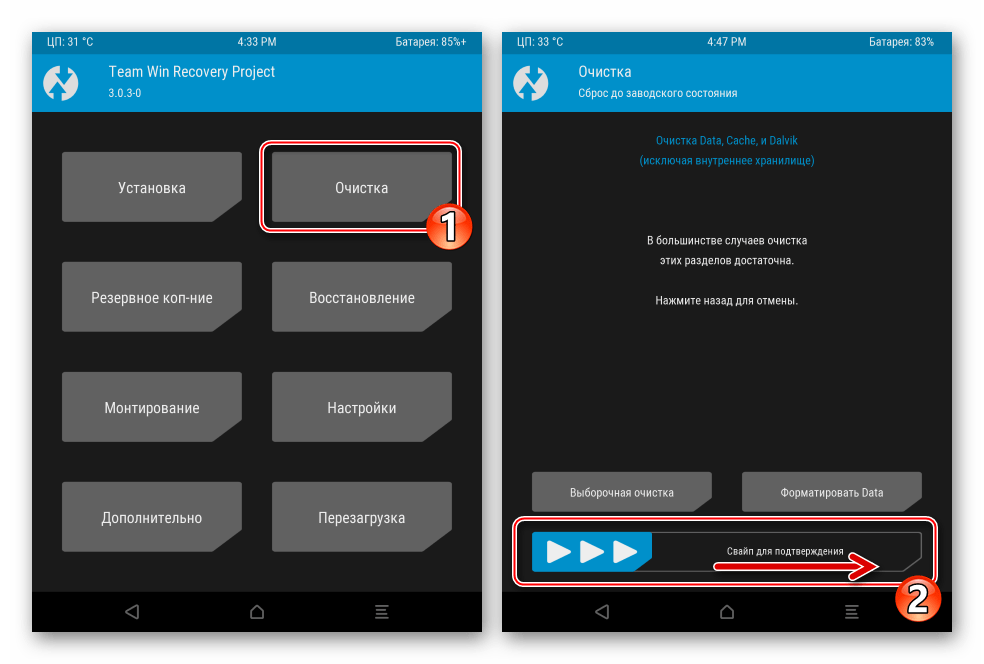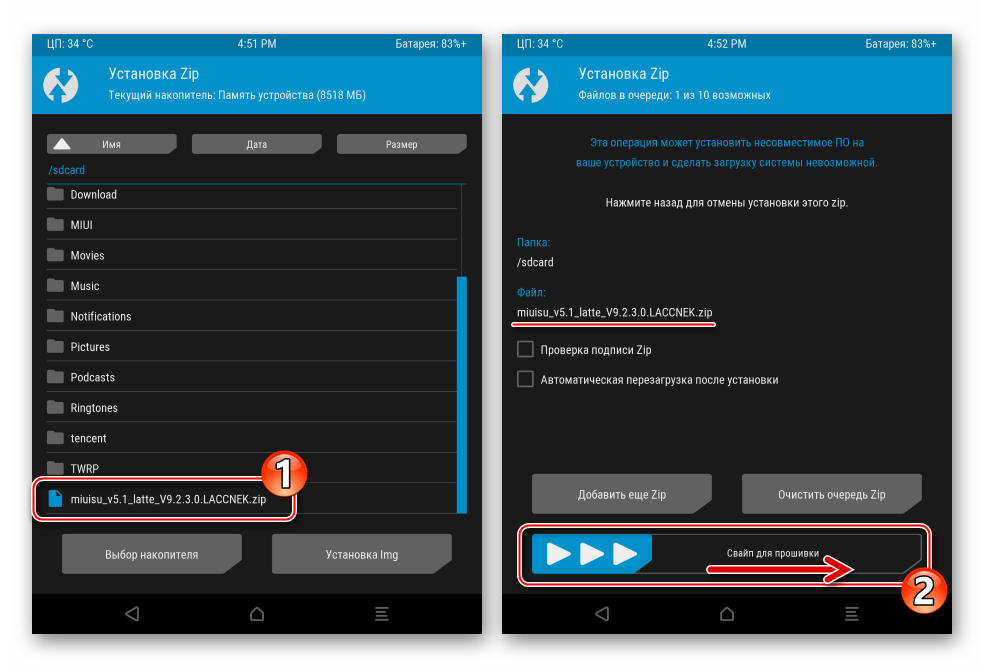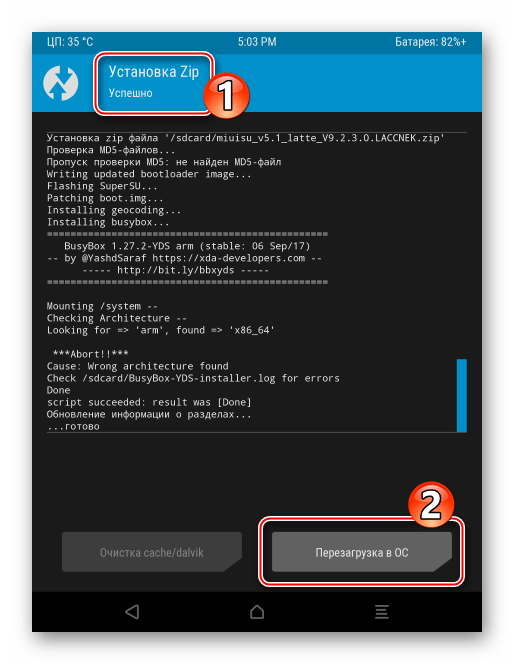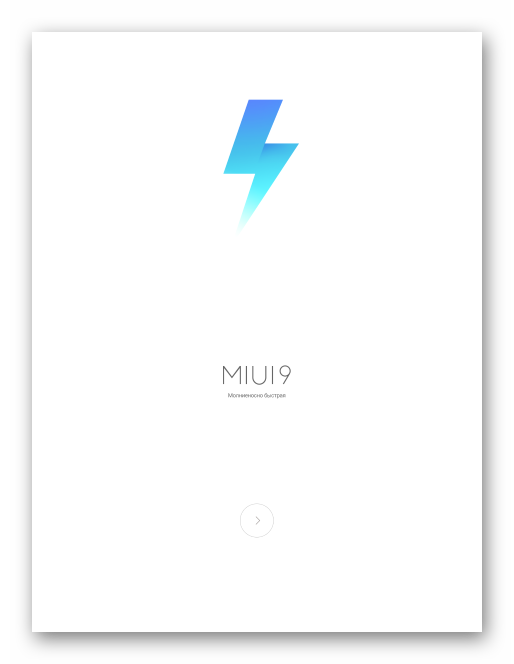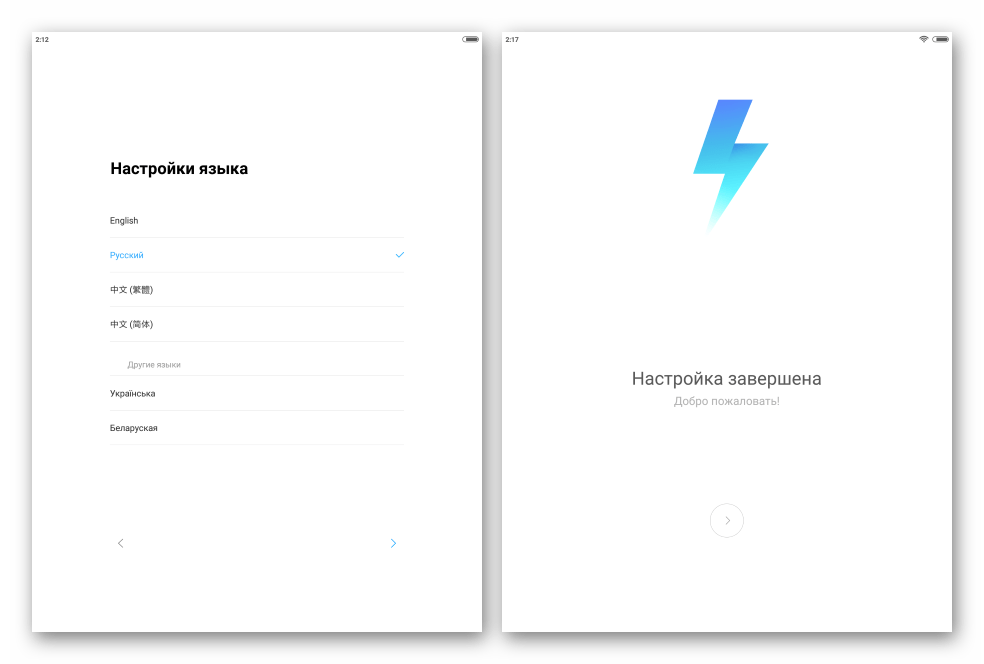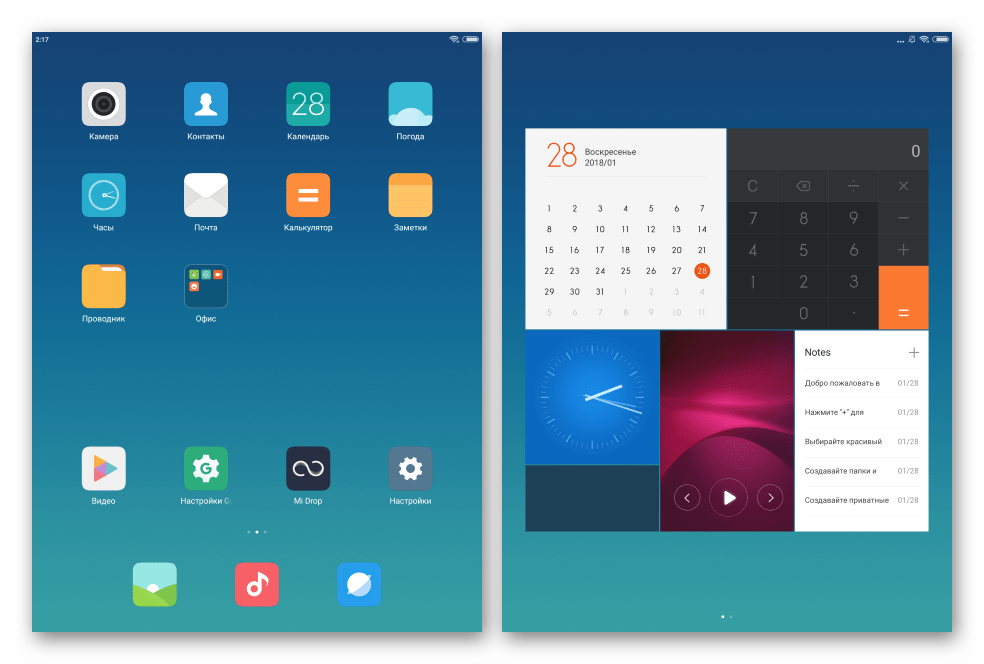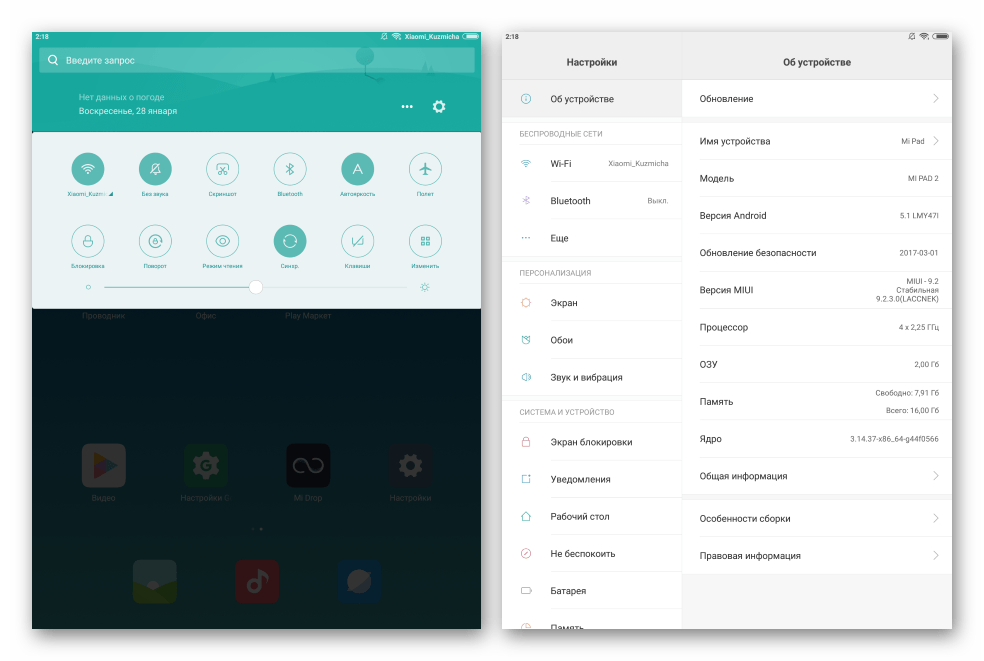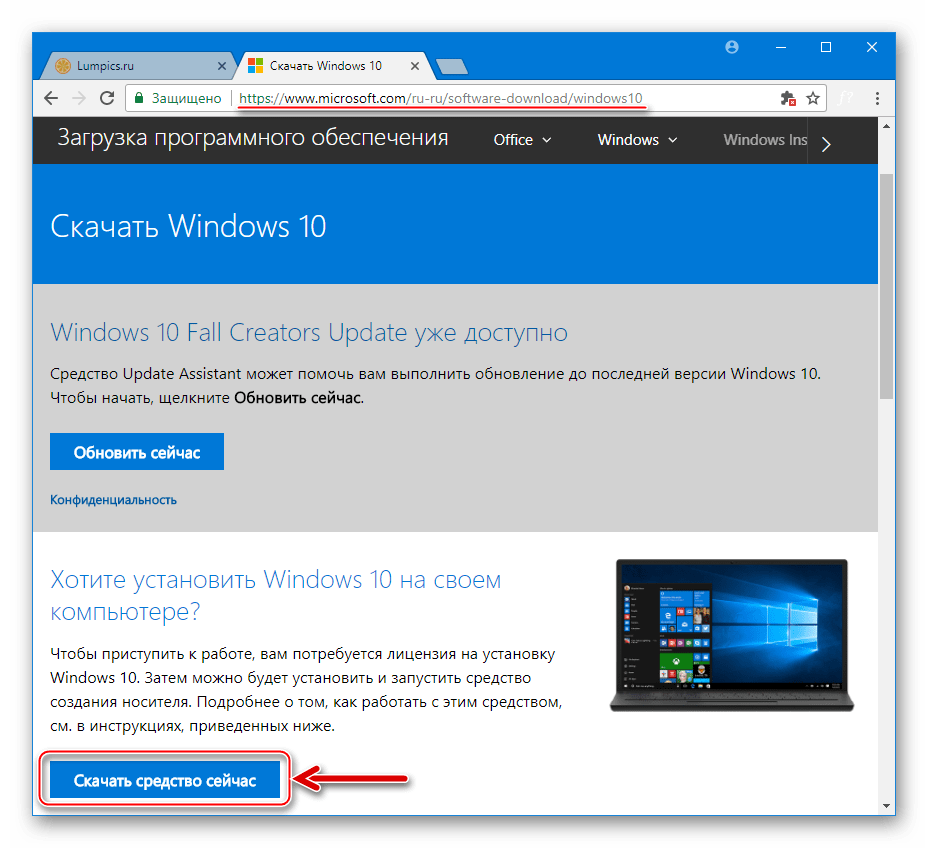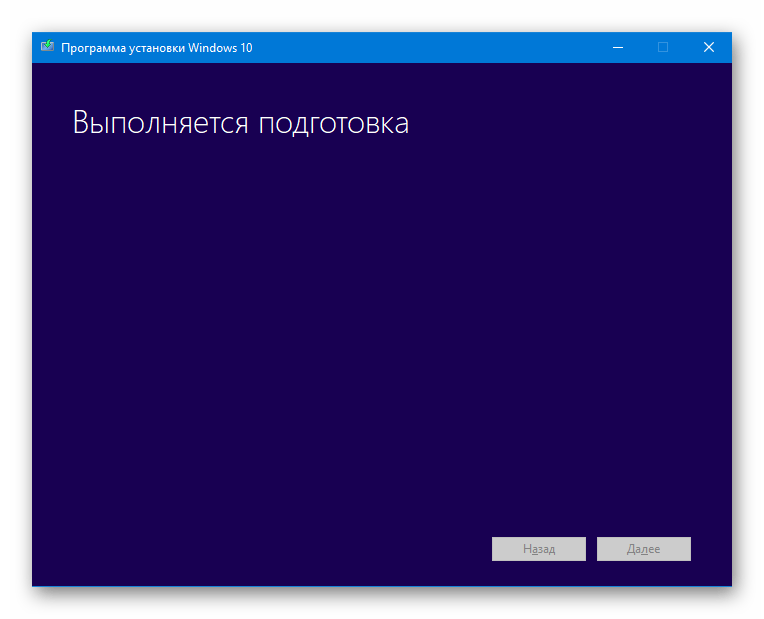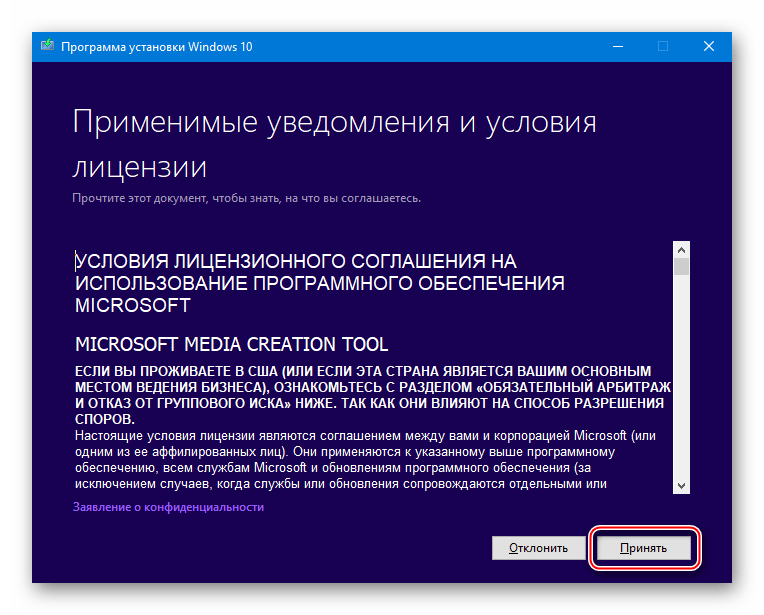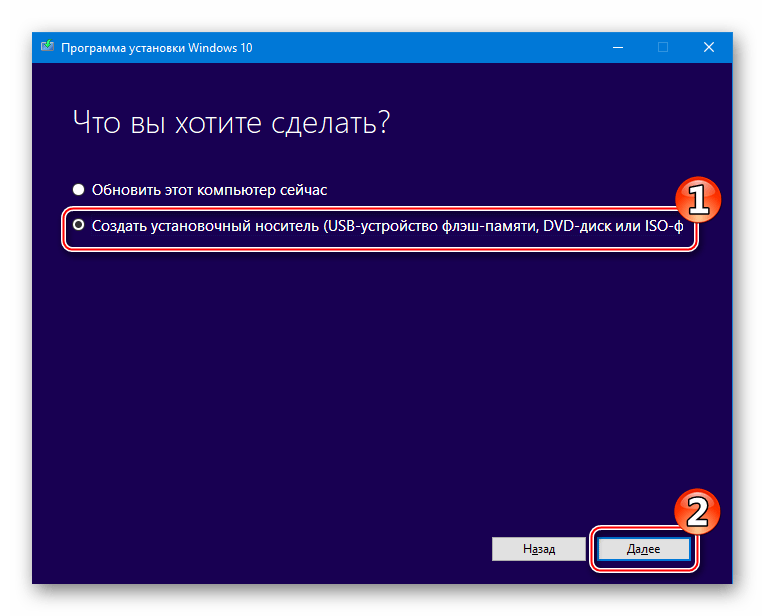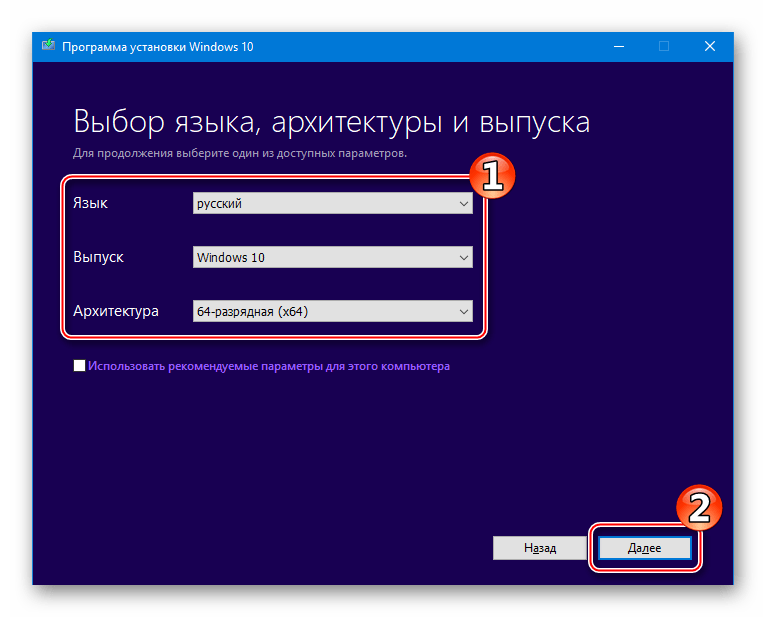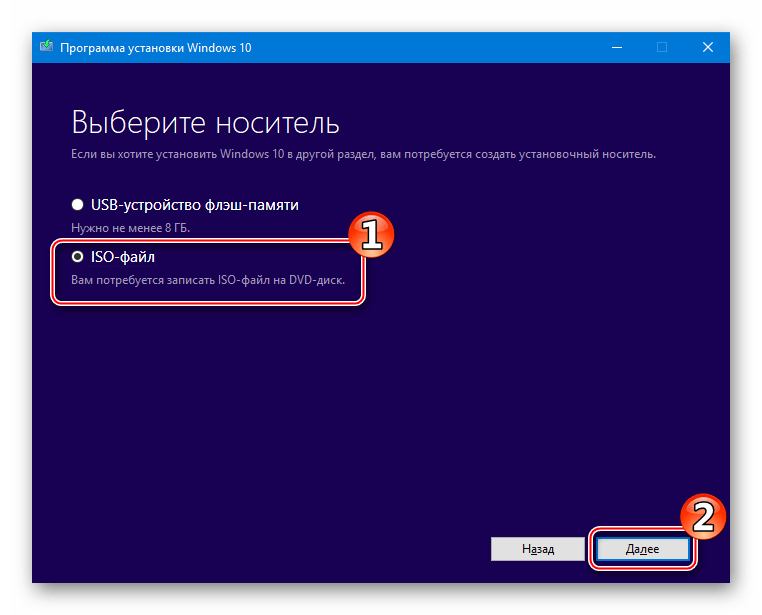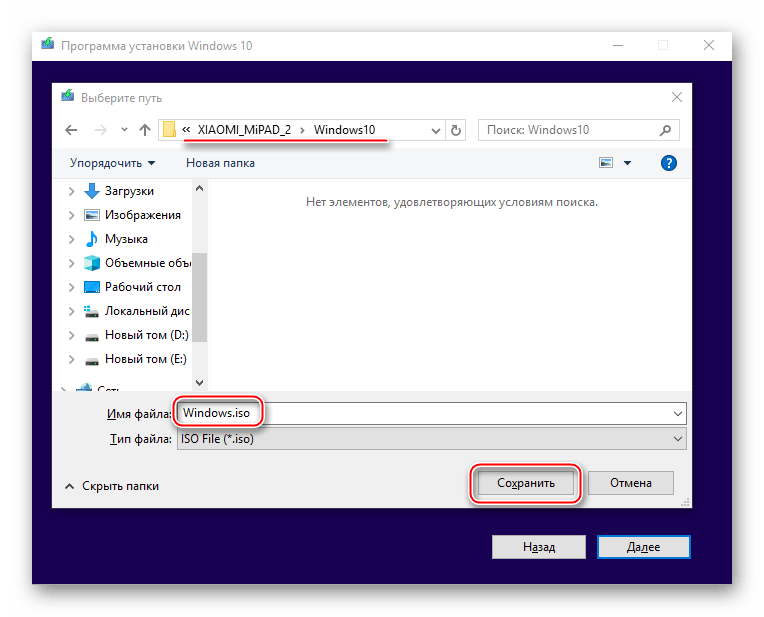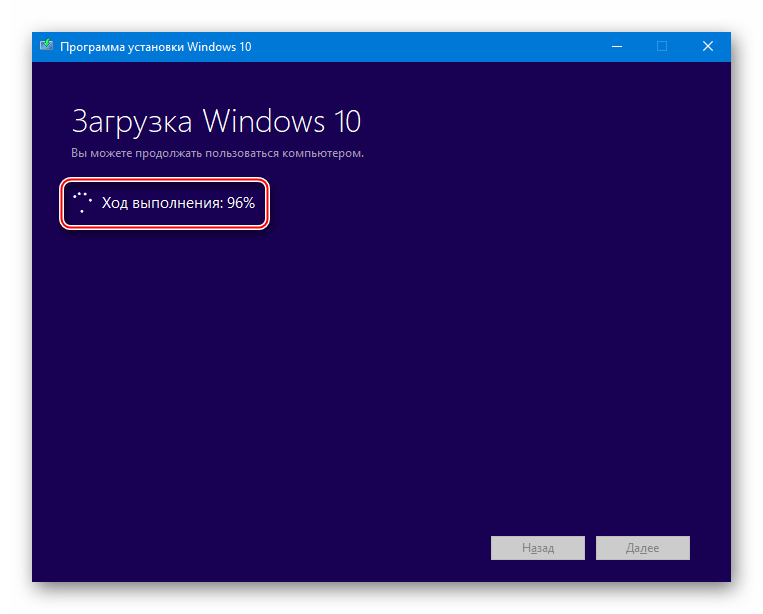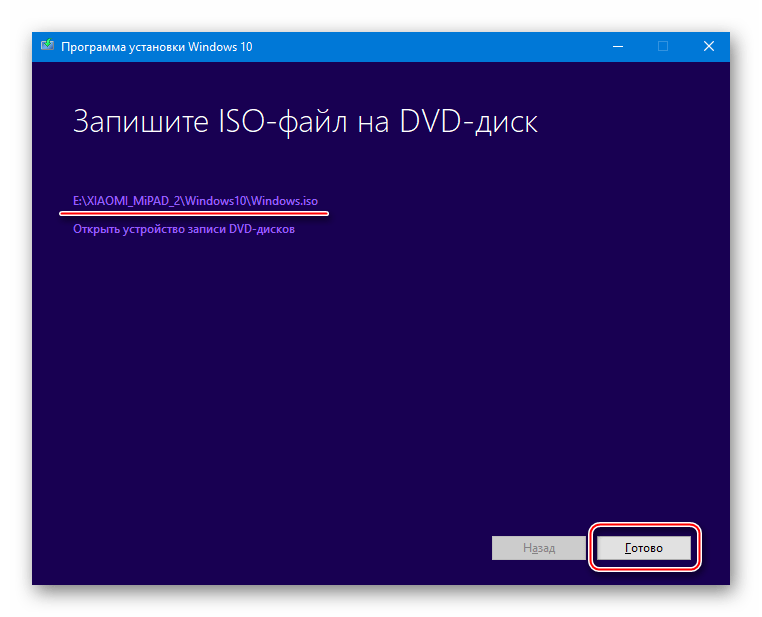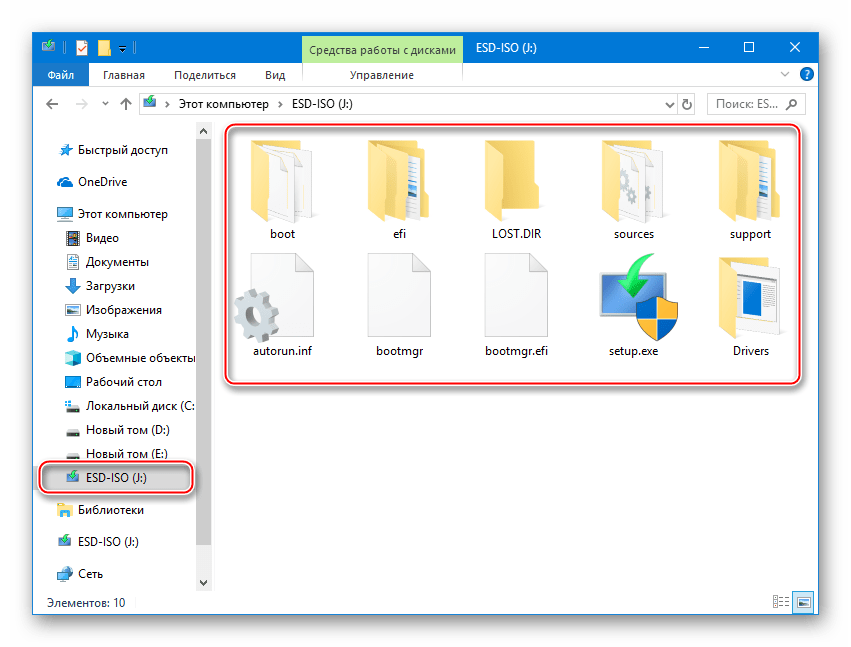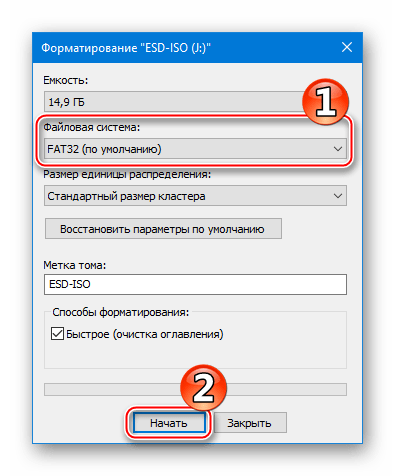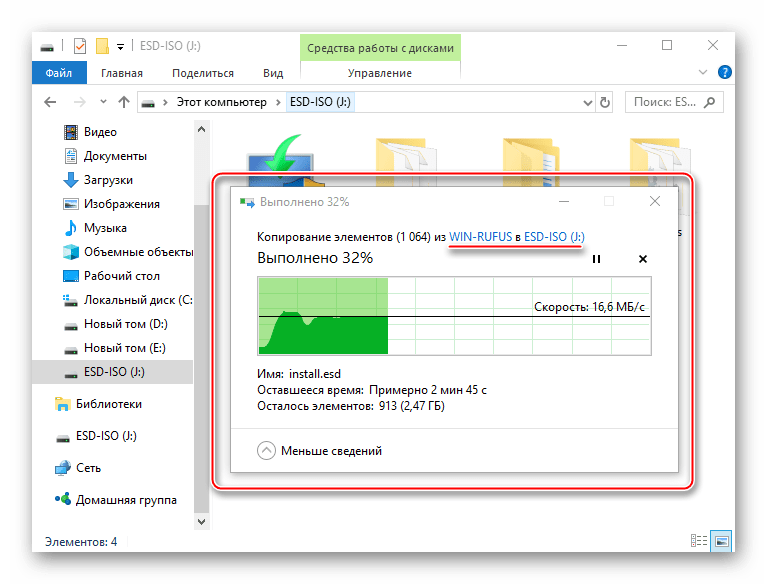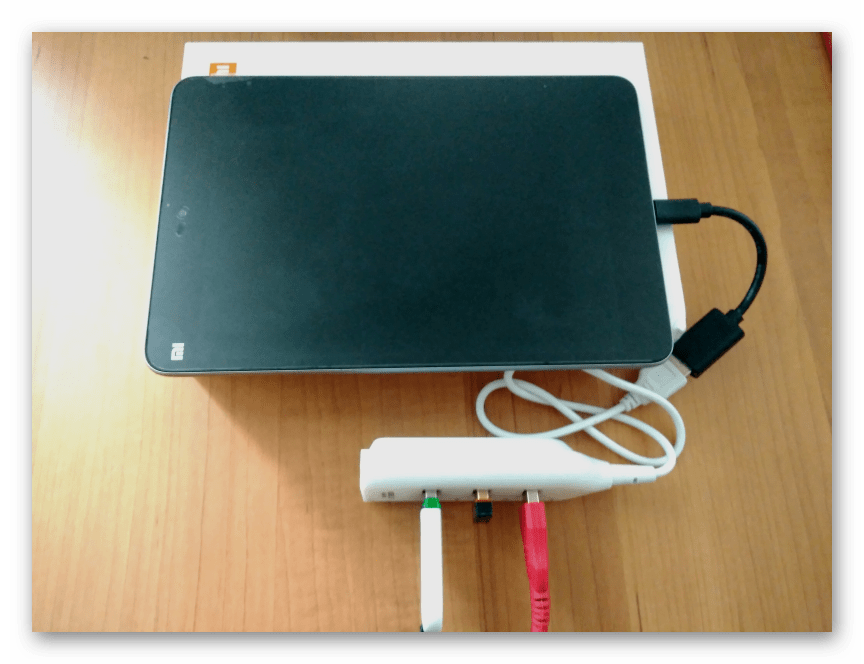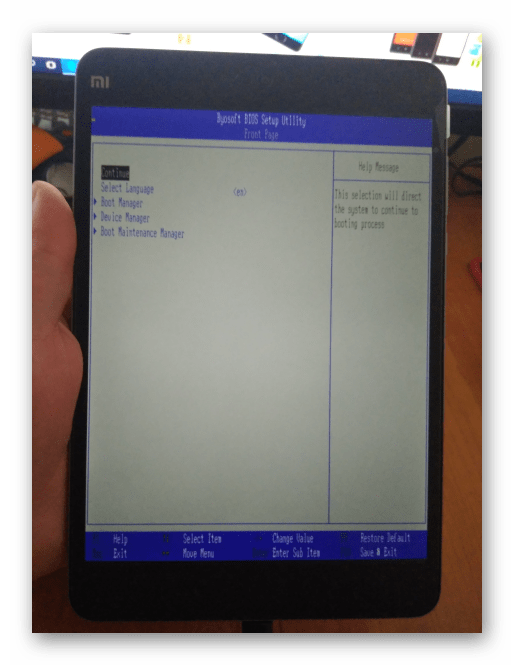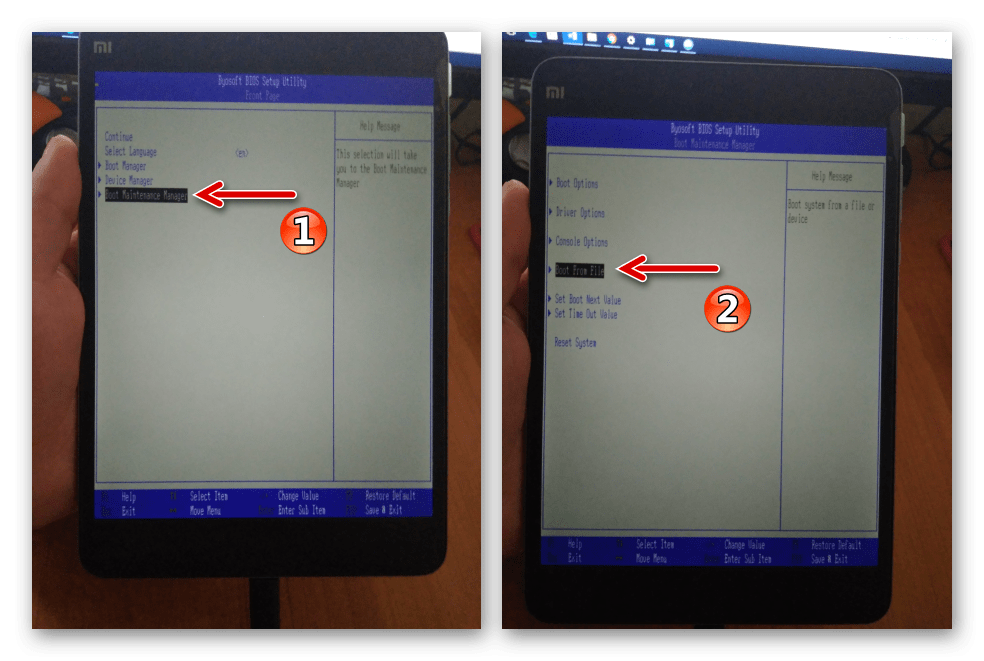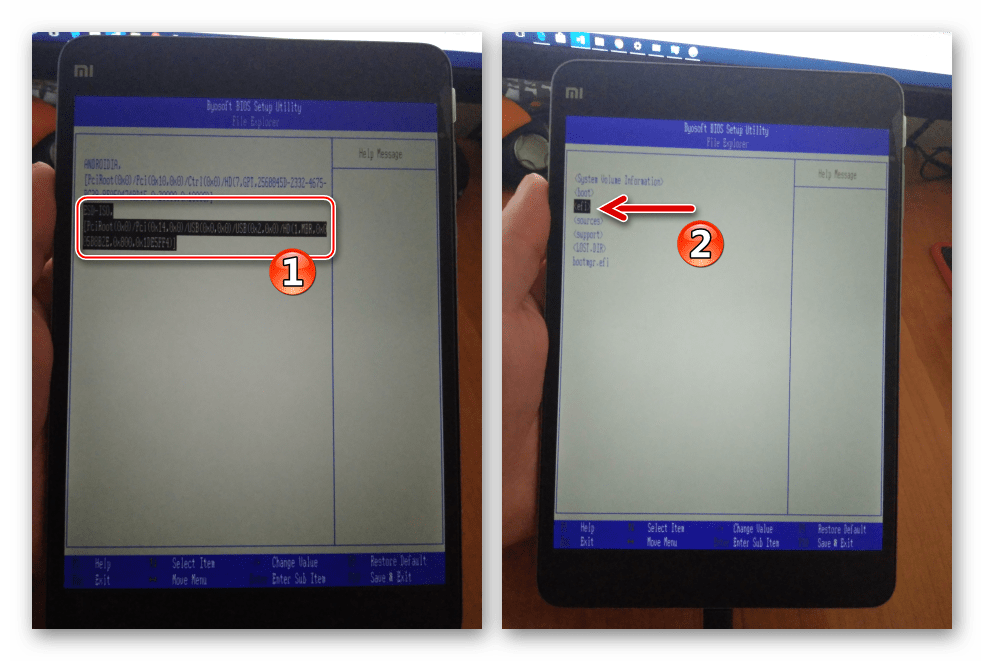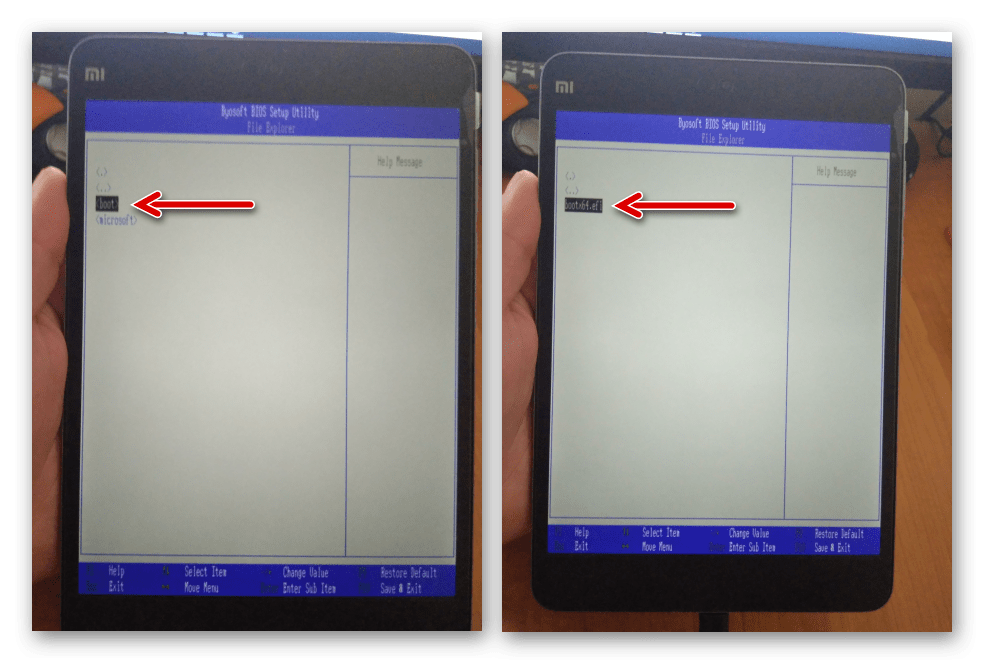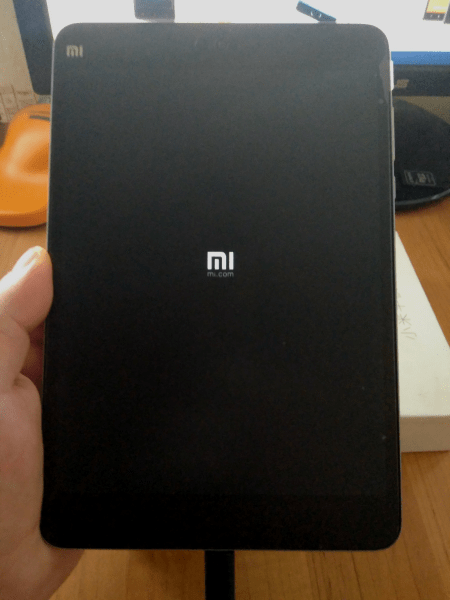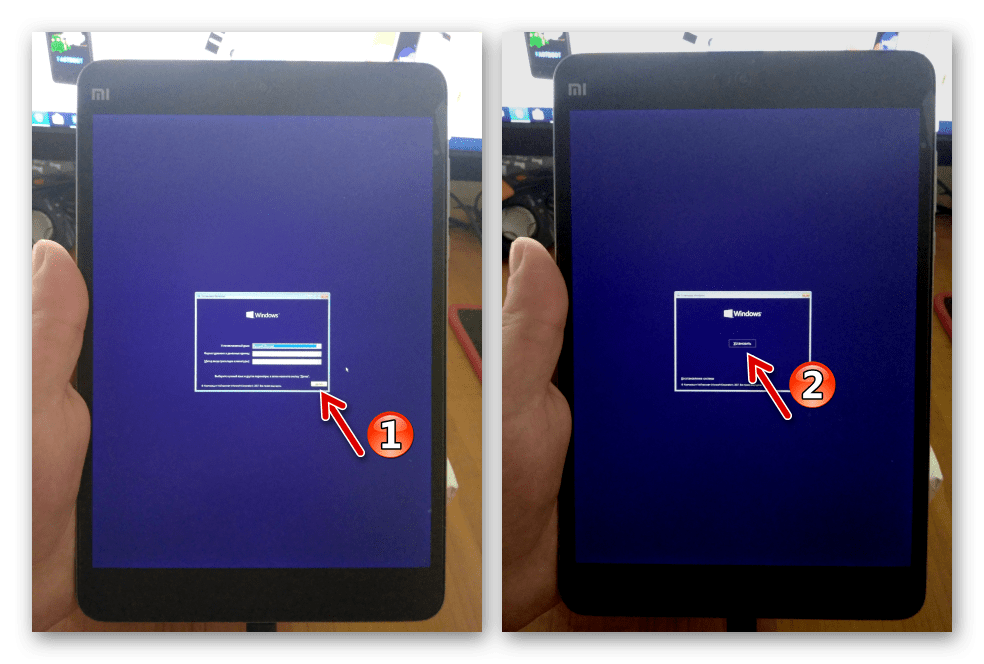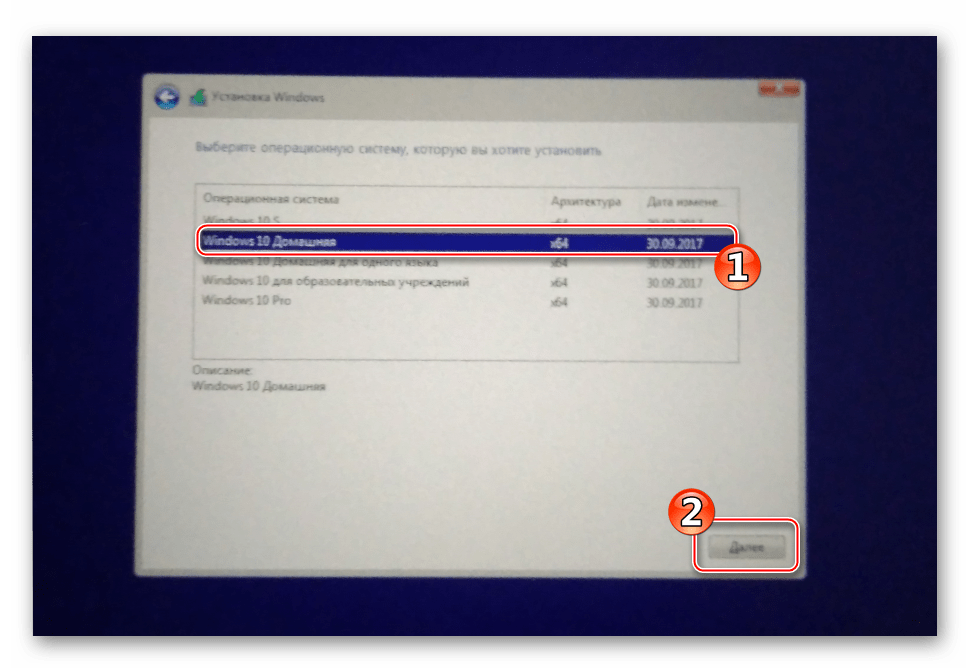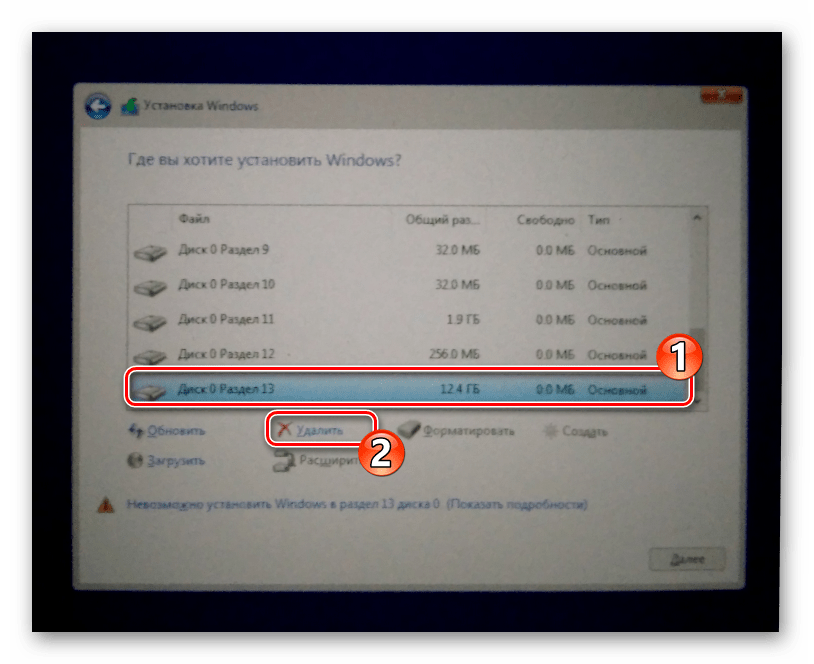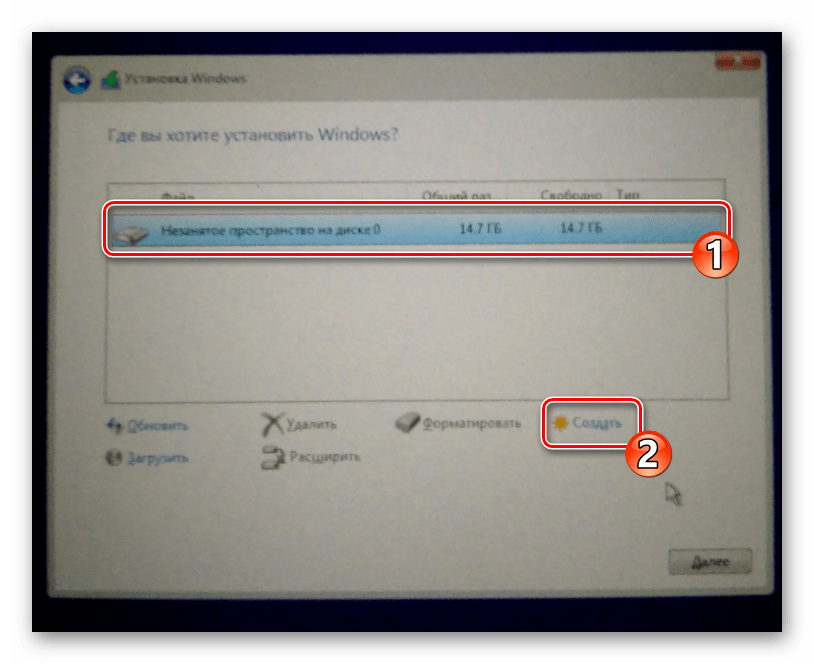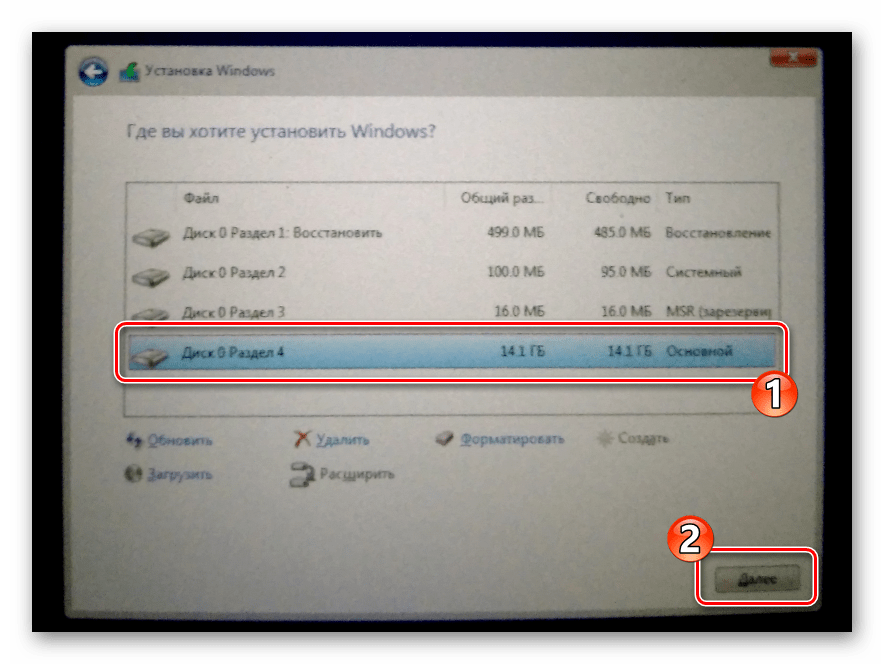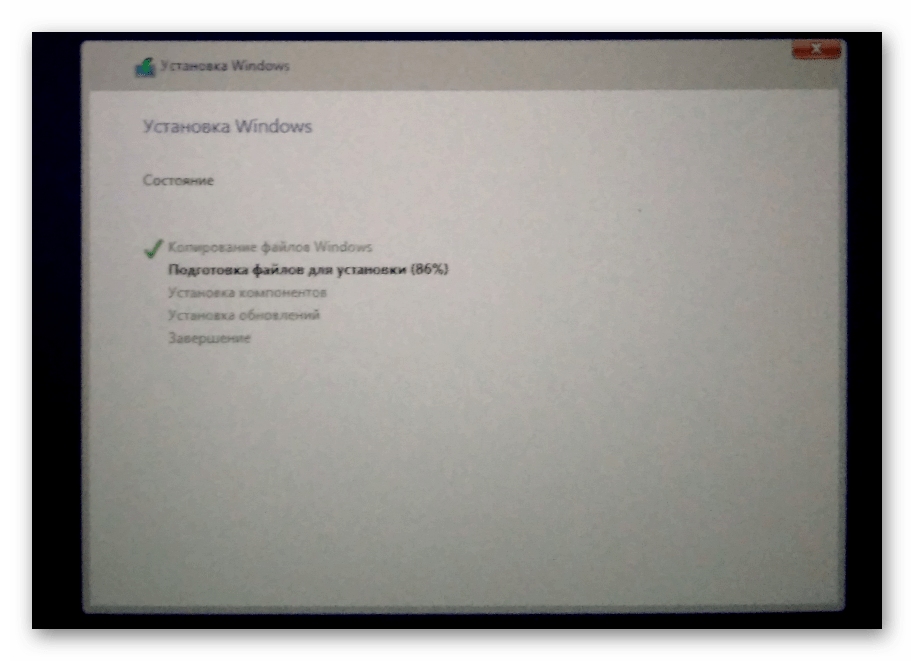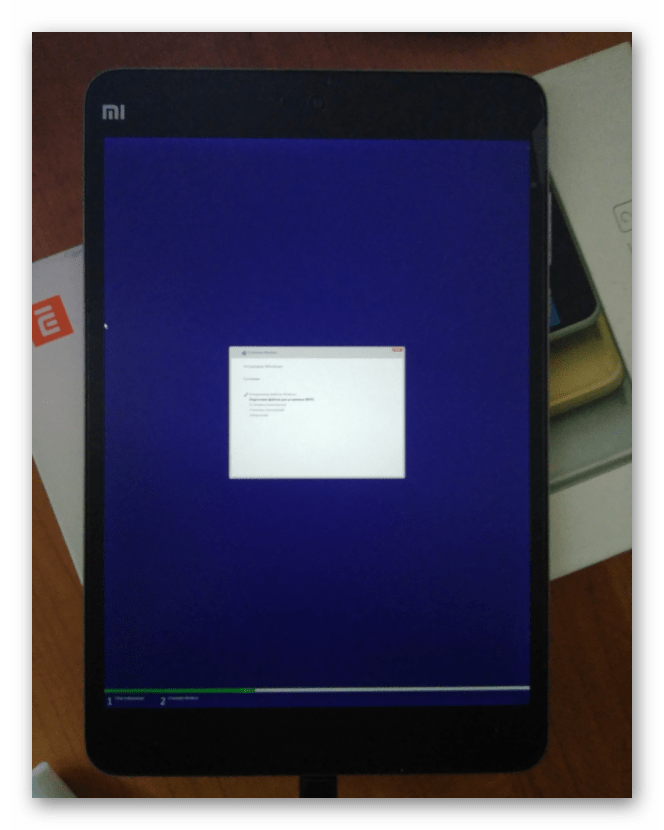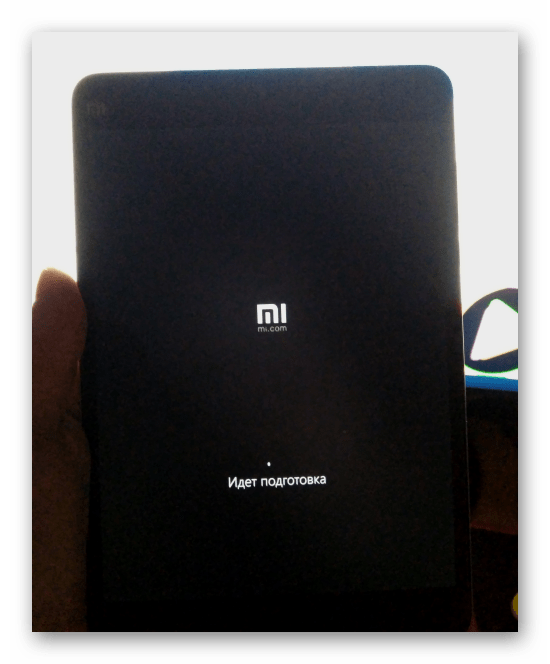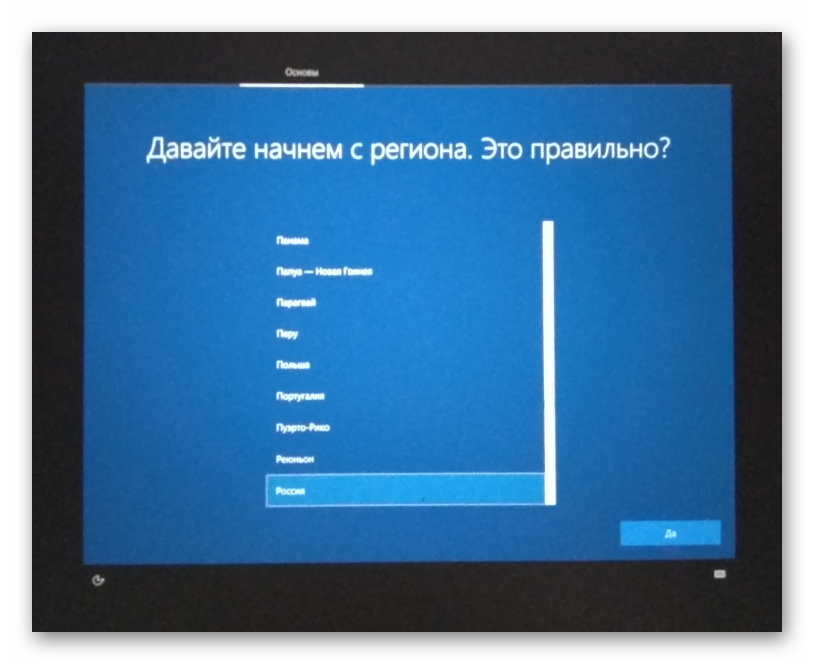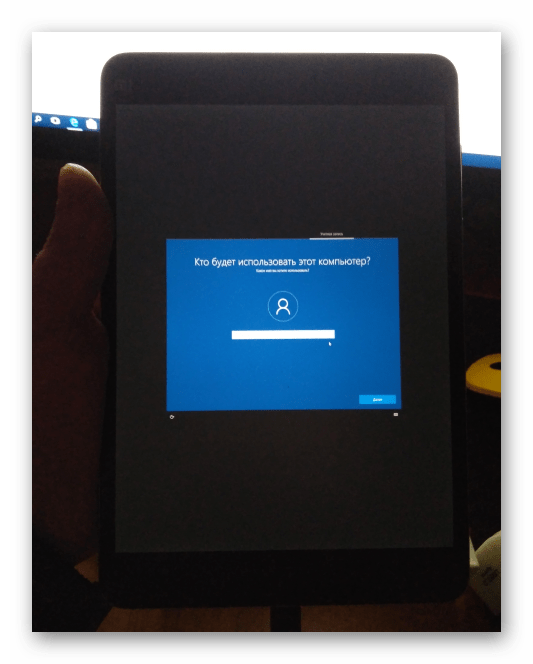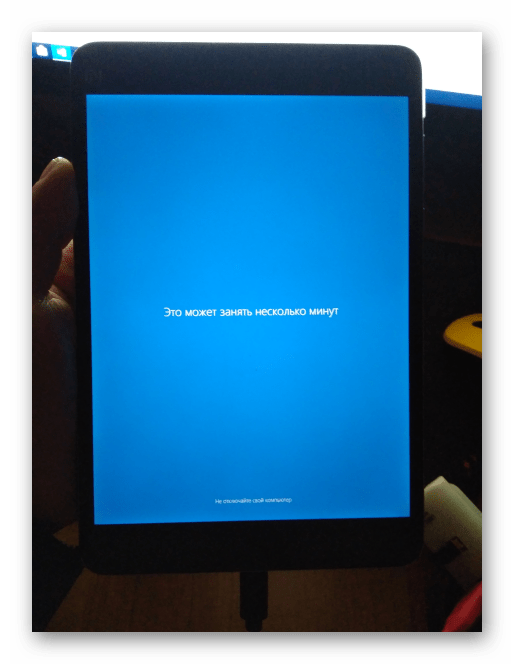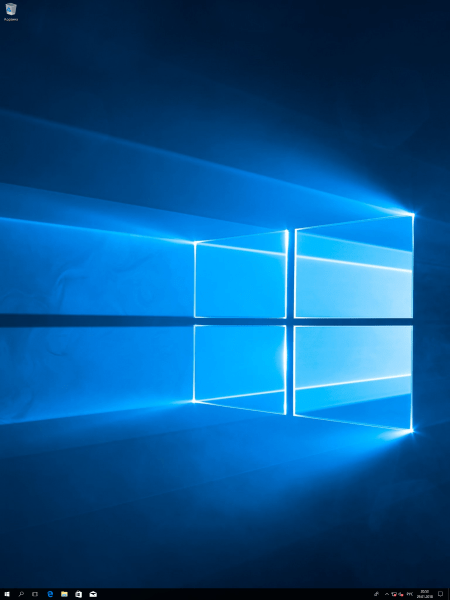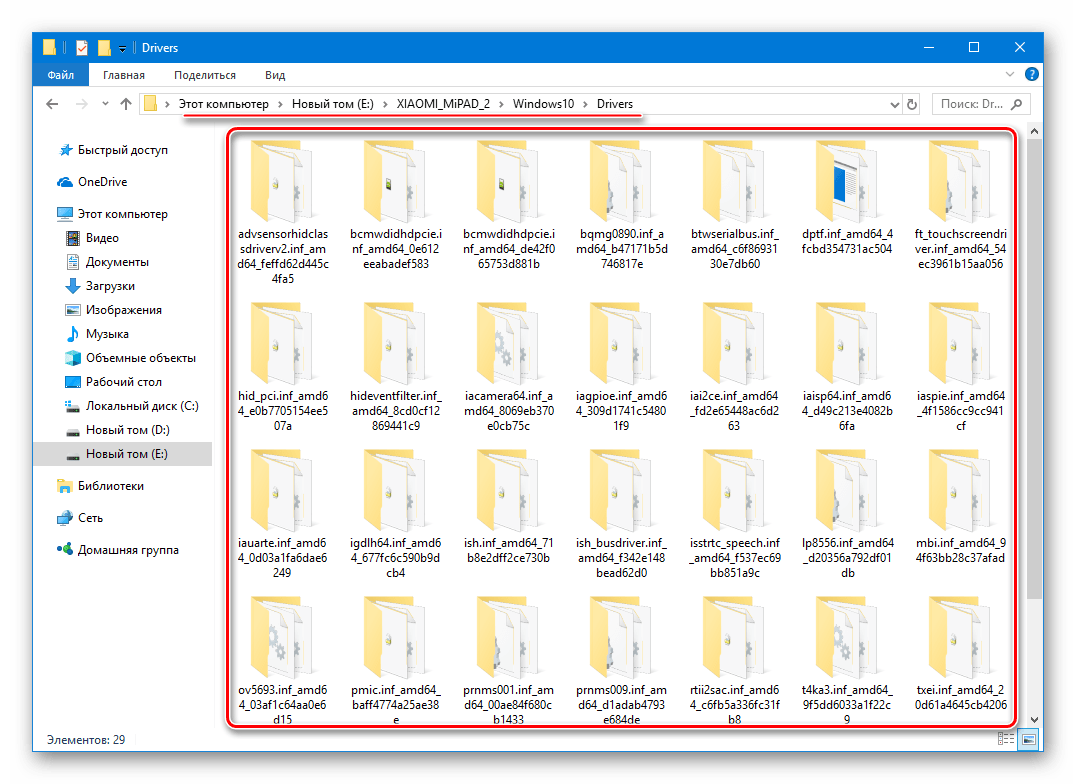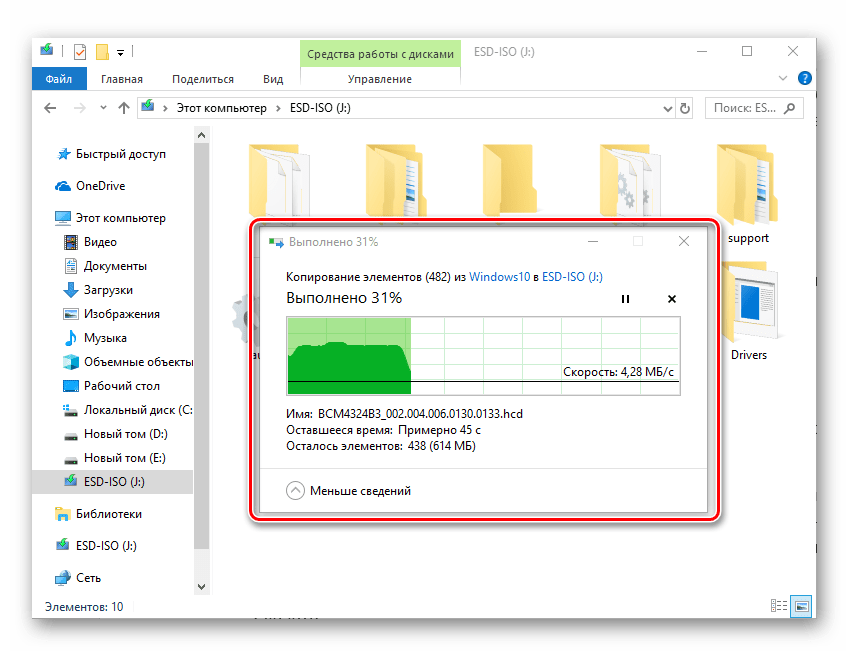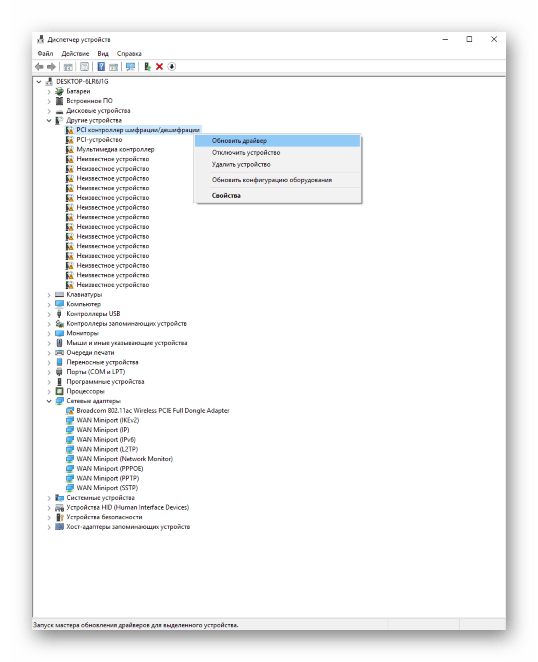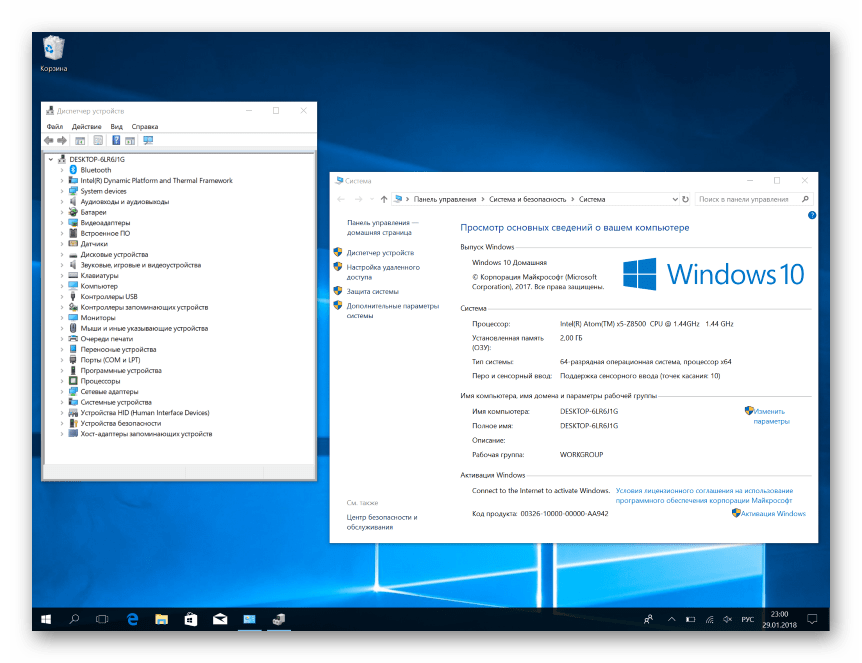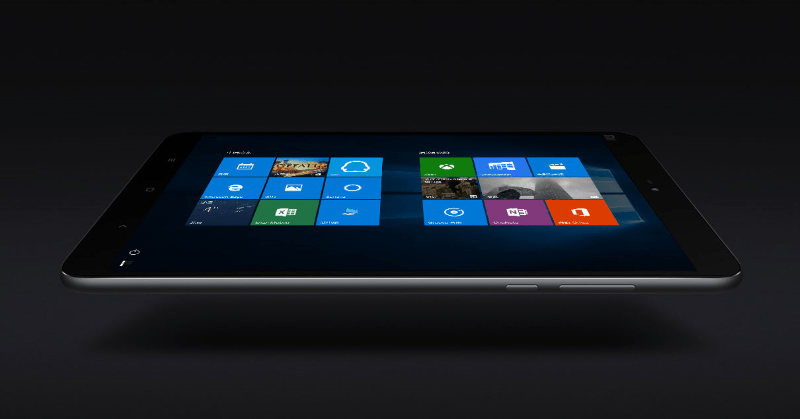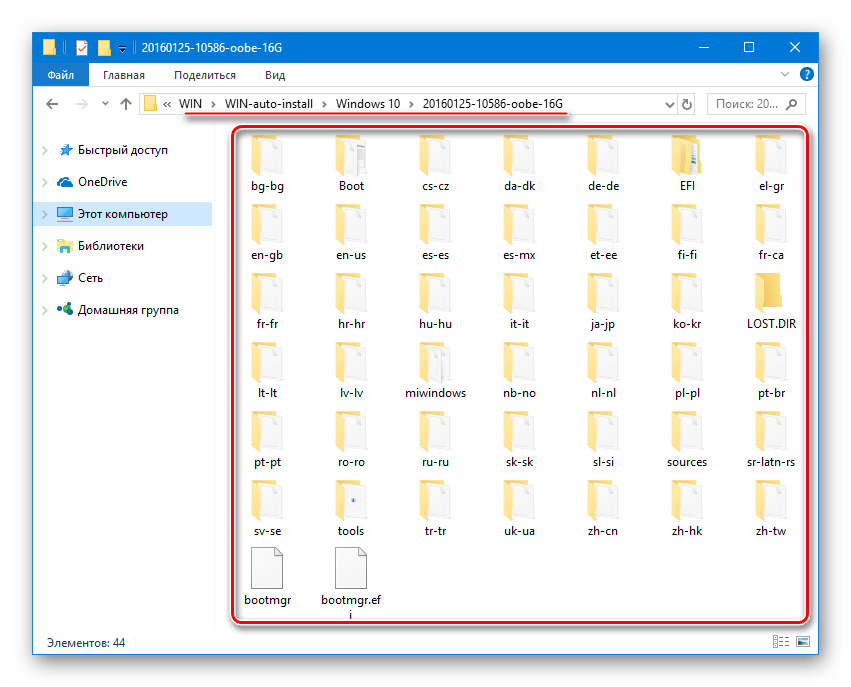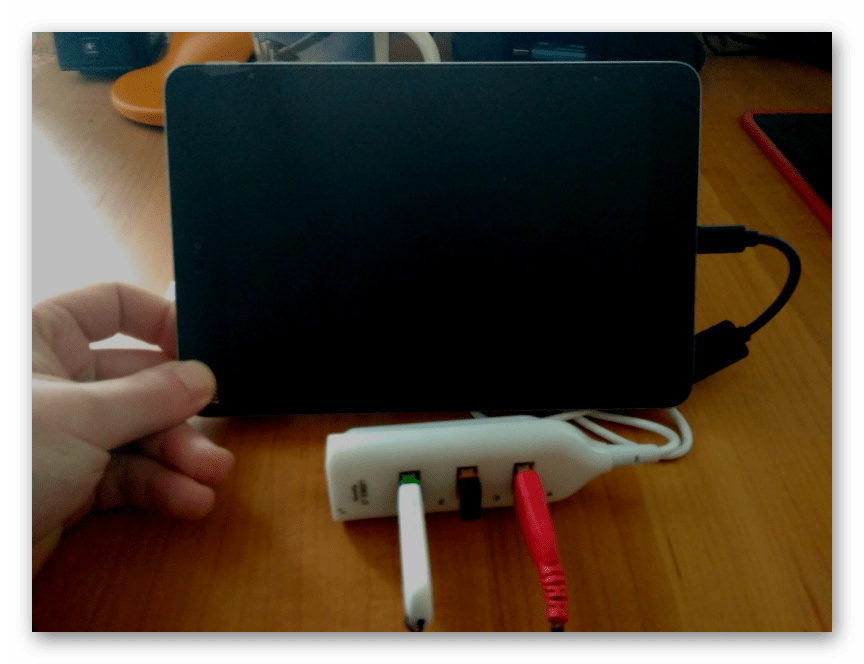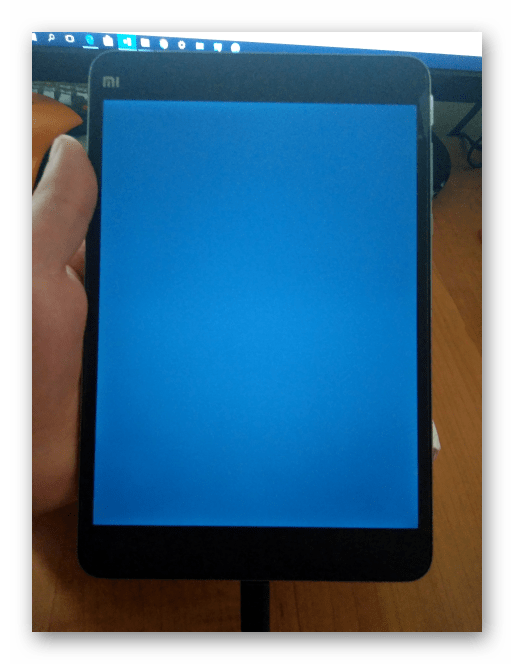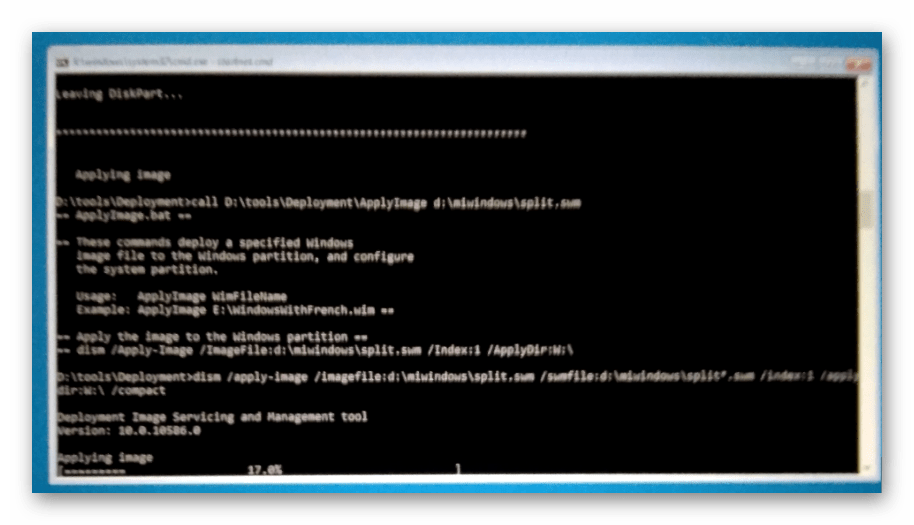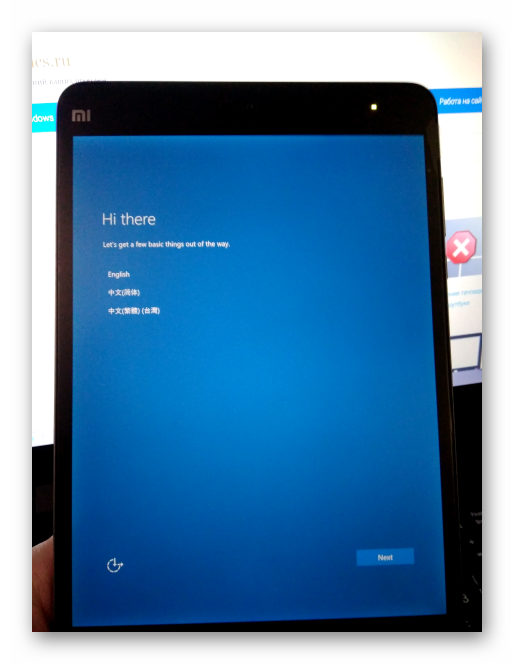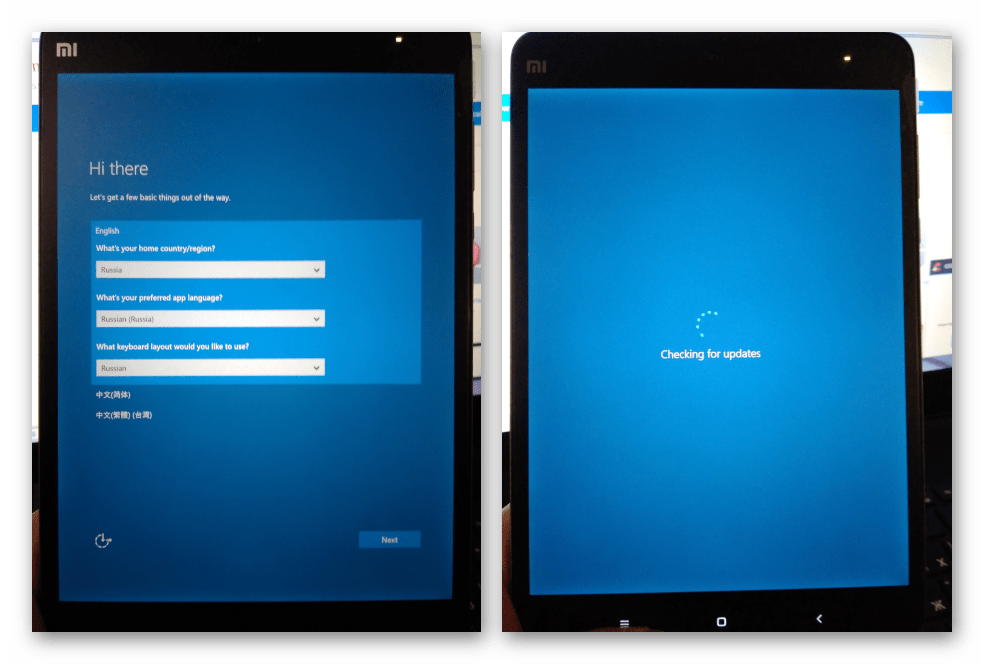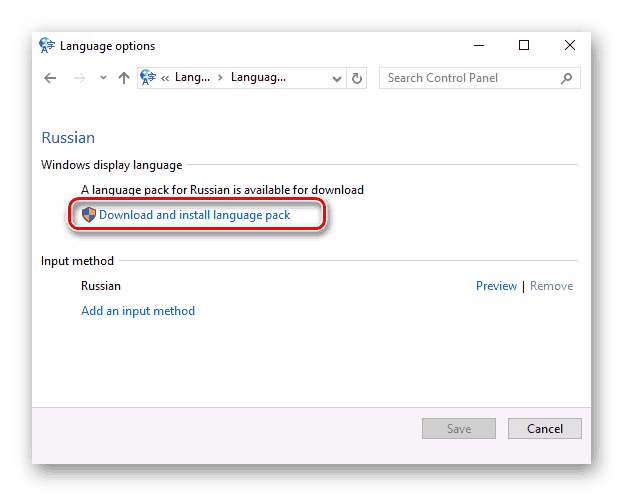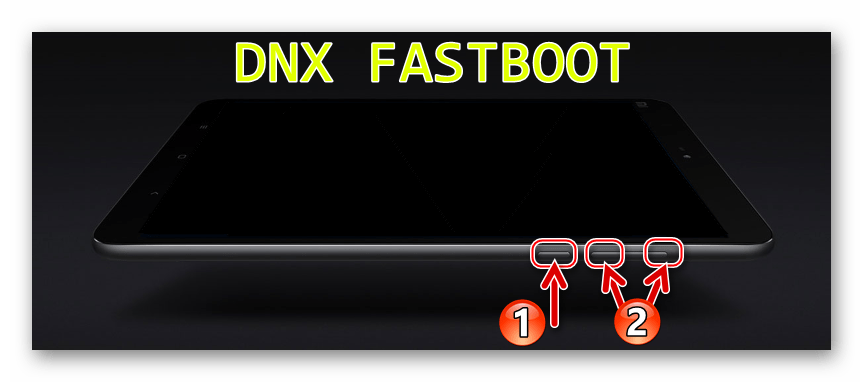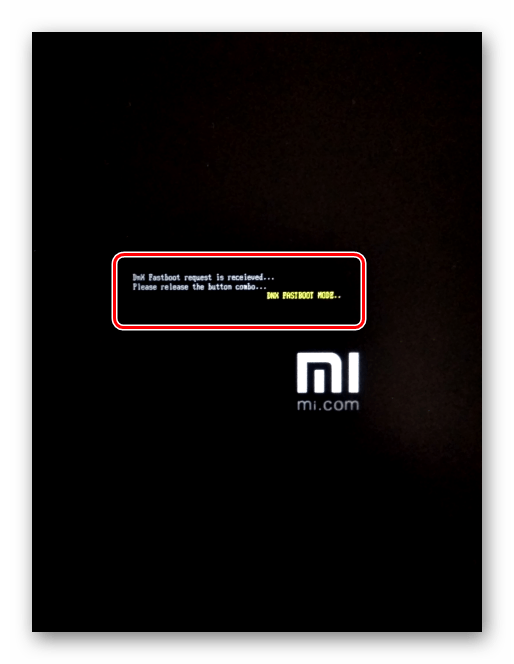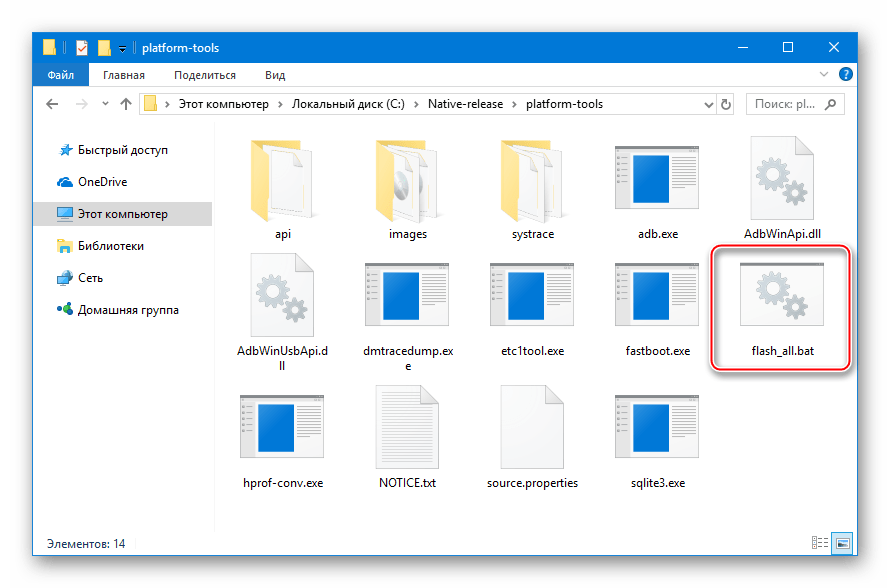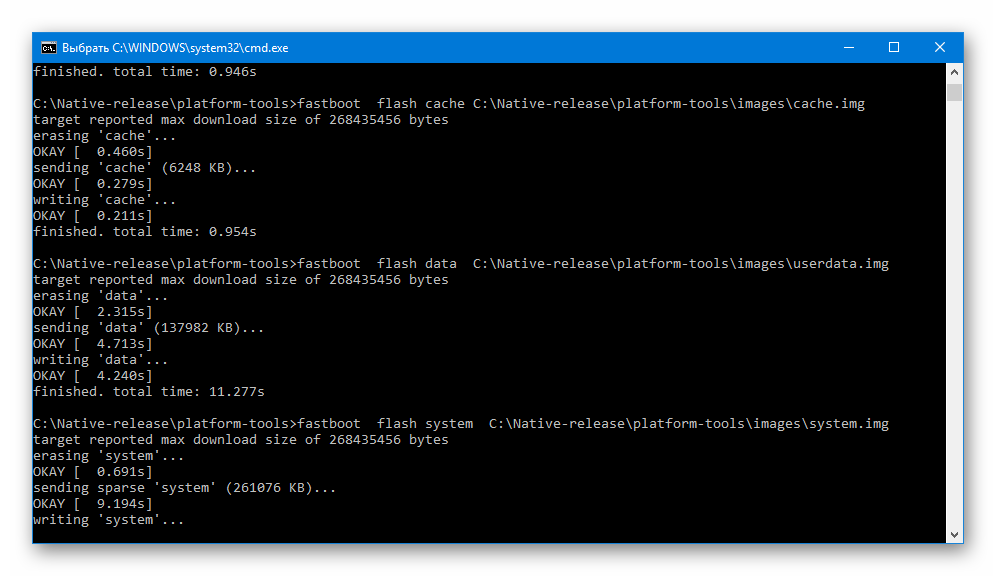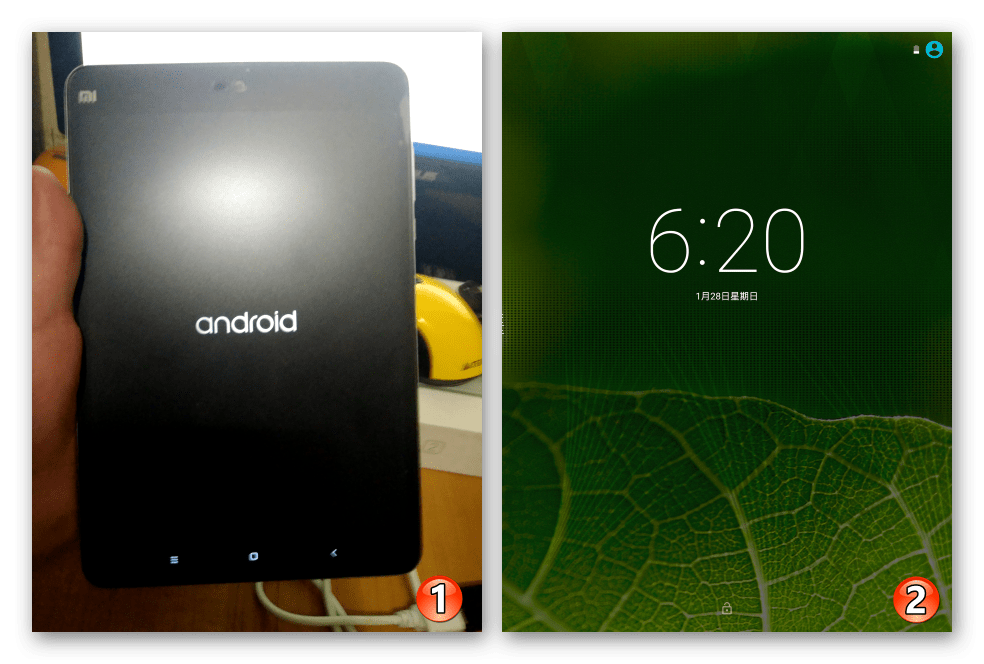Содержание
- Процесс подготовки к прошивке
- Типы и виды системного ПО для Xiaomi MiPAD 2
- Инструменты
- Драйвера
- Резервная копия данных
- Инсталляция Android
- Способ 1: «Три точки»
- Способ 2: MiFlash
- Способ 3: Модифицированные прошивки MIUI
- Шаг 1: Разблокировка загрузчика
- Шаг 2: Прошивка TWRP
- Шаг 3: Установка неофициальной локализованной ОС
- Установка WINDOWS 10
- Способ 1: Образ ОС на выбор пользователя
- Шаг 1: Загрузка образа ОС
- Шаг 2: Создание загрузочной USB-Flash
- Шаг 3: Инсталляция ОС
- Способ 2: Инсталляционный скрипт
- Возврат на Android после установки Windows, «раскирпичивание».
- Вопросы и ответы
Практически всем владельцам планшетного ПК Xiaomi MiPad 2 из русскоязычного региона приходится хотя бы единожды за время эксплуатации модели озадачиваться вопросом прошивки своего девайса. В предлагаемом ниже материале представлены несколько способов, с помощью которых можно привести программную часть планшета в соответствии с требованиями большинства пользователей. И также нижеизложенное в случае необходимости поможет устранить последствия ошибок при работе устройства, установке ОС, восстановить работоспособность системного ПО на аппарате, осуществить переход с Android на Windows и обратно.
Действительно, в целом отличный продукт MiPad 2 от знаменитого производителя Xiaomi может огорчить потребителя работой и функционалом предустановленного производителем или продавцом системного ПО. Global-прошивок для модели не существует, так как продукт предназначен для реализации исключительно на территории Китая, а в интерфейсе China-версий отсутствует русский язык, и нет поддержки многих привычных нам сервисов.
При всем вышесказанном отчаиваться и терпеть недостатки китайских версий МИУИ или баги прошивки, установленной неизвестно кем, точно не стоит! Выполняя нижеизложенные инструкции, можно получить практически идеальное решение для работы и развлечений со всеми нужными функциями и возможностями. Только не забывайте:
Прежде чем переходить к выполнению манипуляций с системным ПО устройства, пользователь полностью осознает риски и возможные негативные последствия для девайса, а также берет на себя всю ответственность за результаты операций!
Процесс подготовки к прошивке
Для успешного оснащения Сяоми МиПад 2 операционной системой желаемого типа и версии необходимо провести определенные подготовительные процедуры. Имея под рукой все нужные инструменты, программные средства и прочие компоненты, которые могут понадобиться в процессе манипуляций, добиться нужного результата обычно получается быстро и без особых усилий.
Типы и виды системного ПО для Xiaomi MiPAD 2
Вероятно, читателю известно, что рассматриваемая модель может работать под управлением как Android, так и Windows, причем это касается обоих аппаратных версий устройства – с 16-ю и 64-мя гигабайтами внутренней памяти. Пакеты системного ПО, применяемые для инсталляции, а также инструменты, задействованные в процессе, одинаковы, вне зависимости от объема внутреннего хранилища данных девайса.
- Android. В этом варианте устройство оснащается фирменной оболочкой Xiaomi, получившей название MIUI. Эта ОС характеризуется довольно большим разнообразием типов и видов, не говоря уже о существующих версиях. Прежде чем приступать к вмешательству в программную часть МиПад 2, рекомендуем ознакомиться с информацией из материала по ссылке ниже, это даст возможность обрести понимание целей выполнения прошивки тем или иным способом, а также расставит по своим местам вопросы об используемой в настоящей статье терминологии.
Читайте также: Выбираем прошивку MIUI
- Windows. Если у пользователя есть необходимость оснастить Xiaomi MiPad 2 операционной системой от Microsoft, тут выбор не такой большой, как в случае с МИУИ. На аппарат возможно инсталлировать исключительно Виндовс 10 x64 любой редакции.
Получить все необходимые файлы, а также программные средства для установки МИУИ или Виндовс 10 в Сяоми МиПад 2 можно по ссылкам, расположенным в описании способов инсталляции из настоящего материала.
Инструменты
При выполнении прошивки Xiaomi MiPad 2 некоторыми способами понадобятся следующие технические средства:
Драйвера
Оснащение ОС Windows драйверами является обязательным подготовительным шагом для обеспечения успешного взаимодействия между ПК и планшетом, а значит осуществления манипуляций через USB-интерфейс. Простейшим способом получить компоненты, предоставляющие возможность проводить операции с компьютера при установке Android в МиПад 2, является инсталляция фирменной программы-прошивальщика от Xiaomi — MiFlash.
Загрузите дистрибутив инструмента по ссылке из обзора на нашем сайте или скачайте версию, предлагаемую для использования в способе №2 прошивки Андроид ниже в статье. После инсталляции средства в Windows будут интегрированы все необходимые драйвера.
Читайте также: Установка MiFlash и драйверов для девайсов Xiaomi
Для проверки того, что компоненты присутствуют в системе и функционируют:
- Запустите МиПад 2 и активируйте на нем «Отладку по USB». Для включения режима следует пройти по пути:
Откройте «Диспетчер устройств» и подключите к планшету кабель ЮСБ, сопряженный с портом ПК. В результате «Диспетчер» должен обнаружить устройство «Android ADB Interface».
-
Переведите девайс в режим «FASTBOOT» и подключите его к ПК вновь. Для запуска в фастбут-режиме:
- МиПад 2 нужно выключить, затем нажать одновременно кнопки «Громкость-» и «Питание».
-
Удерживайте клавиши до появления на экране надписи «FASTBOOT» и изображения кролика в шапке-ушанке.
Устройство, которое отобразит «Диспетчер устройств» в результате правильного подключения в режиме «ФАСТБУТ», носит название «Android Bootloader Interface».
- МиПад 2 нужно выключить, затем нажать одновременно кнопки «Громкость-» и «Питание».
На всякий случай по ссылке ниже располагается архив с драйверами планшета для ручной установки. Если с сопряжением девайса и ПК возникнут какие-либо сложности, воспользуйтесь файлами из пакета:
Загрузить драйвера для прошивки Xiaomi MiPad 2
Резервная копия данных
Вполне вероятно, до переустановки ОС в планшете наличествует пользовательская информация. Ввиду того факта, что при прошивке в большинстве случаев внутренняя память будет очищена от всех данных, необходимо создание бэкапа всего важного любым доступным способом.
Читайте также: Как сделать бэкап Android-устройства перед прошивкой
Следует отметить, что только заранее созданная резервная копия информации может служить относительной гарантией ее сохранности. Если устройство эксплуатировалось под управлением MIUI и в нем накопились важные сведения, провести архивирование можно встроенными средствами Андроид-оболочки. Инструкция на примере China-сборки МИУИ 8 (в других версиях выполняются аналогичные действия, незначительно отличаются лишь наименования опций и их расположение в меню):
- Откройте «Settings», в разделе «System & Device» тапните по пункту «Additional Settings», затем в правой части экрана выберите «Backup & Reset».
- Вызовите опцию «Local backups», далее нажмите «Back up».
- Убедитесь, что в чекбоксах напротив типов данных для резервирования наличествуют отметки, и тапните «Back up» еще раз.
- Процесс архивирования сопровождается ростом процентного счетчика. После появления уведомления «100 % Complete» нажмите кнопку «Finish».
-
Резервная копия представляет собой каталог, в имени которого присутствует дата создания. Папка расположена по пути:
Internal storage/MIUI/backup/AllBackupв МиПаде. Желательно скопировать ее в надежное место (например, диск ПК) для хранения.
Несколько опережая события, следует отметить важность создания резервной копии не только пользовательской информации, но и самой прошивки перед установкой операционной системы в аппарат. Поскольку все модифицированные варианты Андроид инсталлируются в MiPad 2 через TWRP, делайте бэкап в этой среде перед каждой сменой системного ПО на девайсе. Это увеличит продолжительность процесса переустановки ОС, но позволит сэкономить массу нервов и времени при восстановлении, если что-то пойдет не так во время операции.
Подробнее: Создание бэкапа через TWRP перед прошивкой
Инсталляция Android
Итак, проведя подготовку, можно переходить к непосредственной процедуре прошивки Xiaomi MiPad 2. Перед выполнением действий, ознакомьтесь с инструкциями от начала до конца, загрузите все файлы, которые понадобятся и приобретите полное понимание действий, производимых в процессе вмешательства в программную часть устройства. Способы 1 и 2, изложенные ниже, предполагают оснащение аппарата официальными «китайскими» версиями MIUI, способ №3 – инсталляцию модифицированных систем, наилучшим образом подходящих рассматриваемой модели, с точки зрения русскоязычного пользователя.
Способ 1: «Три точки»
Максимально простой процедурой, в результате которой осуществляется переустановка/обновление MIUI официальной версии в Сяоми МиПад 2, является применение «System Update» — встроенного средства Андроид-оболочки. Данный способ получил среди пользователей название «прошивка через три точки» ввиду того, что для вызова опции инсталляции системы используется кнопка с изображением этих самых трех точек.
Используем официальную стабильную сборку ОС MIUI последней из существующих на момент написания статьи версии — MIUI9 V9.2.3.0. Загрузить пакет для инсталляции по инструкции ниже можно с официального сайта Xiaomi. Либо воспользуйтесь ссылкой, ведущей на загрузку Stable, а также Developer-пакетов:
Скачать Stable и Developer прошивки Xiaomi MiPad 2 для установки «через три точки»
- Проконтролируйте процент заряда батареи. Перед началом манипуляций он должен составлять хотя бы 70%, а лучше зарядить аккумулятор полностью.
- Скопируйте полученный zip-пакет МИУИ в память MiPad2.
- Откройте «Settings», выберите из перечня опций пункт «About Phone» (располагается вверху списка в MIUI 9 и в самом низу, если девайс работает под управлением предыдущих версий ОС), а затем «System Updates».
При наличии на устройстве не самой свежей сборки MIUI, средство отобразит уведомление о необходимости актуализации. Есть возможность сразу обновить версию ОС, тапнув по кнопке «Update». Это вполне приемлемый вариант, если целью является повышение версии МИУИ до актуальной на момент проведения операции.
- Нажмите на кнопку с изображением трех точек, которая расположена в верхнем углу экрана справа, а затем выберите функцию «Choose update package» из раскрывшегося меню.
- Укажите путь к zip-файлу с прошивкой. После установки отметки возле наименования пакета и тапа по кнопке «OK»,
МиПад 2 перезагрузится и начнет автоматически инсталлировать и/или обновлять МИУИ.
- По завершении операции устройство загружается в ОС, соответствующую пакету, выбранному для инсталляции.
Способ 2: MiFlash
Созданное компанией Xiaomi средство MiFlash разработано для оснащения в Андроид-девайсов бренда системным программным обеспечением и представляет собой один из самых действенных и надежных инструментов в деле прошивки MiPad 2. Помимо возможностей обновления/отката версии MIUI и перехода с Developer- на Stable-сборку или наоборот, программа очень часто выручает, если планшет не запускается в Android, но при этом есть возможность войти в «FASTBOOT».
Читайте также: Как прошить смартфон Xiaomi через MiFlash
Для работы с МиПадом целесообразно использовать МиФлеш не самой свежей версии, а 2015.10.28. Новейшие сборки инструмента по неизвестным причинам иногда не видят девайс. Дистрибутив используемого в примере ниже флешера доступен для загрузки по ссылке:
Скачать MiFlash 2015.10.28 для прошивки Xiaomi MiPad 2
В качестве пакета с компонентами, инсталлируемыми через MiFlash, требуется специализированная фастбут-прошивка. Скачивание последних версий MIUI China данного типа проще всего осуществлять с официального сайта Сяоми, но также можно воспользоваться ссылкой на загрузку архива MIUI Stable China V9.2.3.0, используемого в примере:
Загрузить фастбут-прошивки Stable и Developer Xiaomi MiPad 2 для установки через MiFlash
- Разархивируйте фастбут-прошивку в отдельный каталог.
- Инсталлируйте,
а затем и запустите MIFlash. - Укажите флешеру путь к файлам MIUI, нажав кнопку «Browse…» и выделив каталог, содержащий папку «images».
- Переведите МиПад 2 в режим «FASTBOOT» и подключите к нему кабель USB, сопряженный с ПК. Далее, нажмите «Refresh» в приложении. В главном поле окна МиФлеш должны отобразиться серийный номер планшета и пустой индикатор выполнения – это говорит о том, что программа правильно определила девайс.
- Выберите режим установки «Flash all» с помощью переключателя в нижней части окна приложения и нажмите «Flash».
- Начнется процесс прошивки. Не вмешиваясь в процедуры, наблюдайте за заполняющимся прогресс-баром.
- По окончании переноса файлов в память девайса в поле «Status» появится подтверждающее успех сообщение «Операция успешно завершена». При этом произойдет автоматическая перезагрузка аппарата.
- Начнется инициализация компонентов системы. Первый запуск МиПад 2 после переустановки Андроид займет большее количество времени, чем обычно – это не должно вызвать беспокойства.
- В результате появится приветственный экран MIUI.
Прошивку можно считать завершенной.
Способ 3: Модифицированные прошивки MIUI
Используя вышеописанные два способа установки, Xiaomi MiPad 2 можно оснастить лишь официальными Сhina-версиями MIUI. Но полноценно реализовать все функции устройства пользователь из нашей страны, сможет лишь инсталлировав модифицированную одной из команд-локализаторов систему либо кастомное решение, если фирменная оболочка Сяоми не подходит для использования по каким-либо причинам.
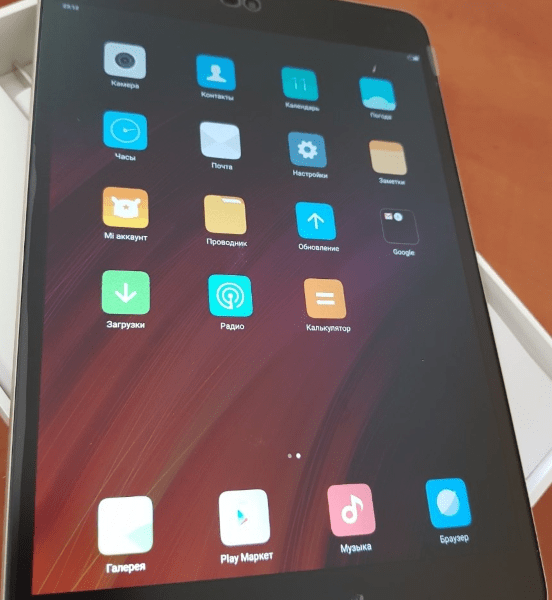
Процесс установки неофициальных версий Android в МиПад 2 следует разделить на несколько этапов-шагов.
Шаг 1: Разблокировка загрузчика
Главным препятствием при установке неофициальных прошивок и проведении других не задокументированных производителем операций в Xiaomi MiPAD 2 является заблокированный изначально бутлоадер (загрузчик) устройства. Разблокировка официальным методом для рассматриваемой модели неприменима, но существует неофициальный способ, с помощью ADB и Fastboot.
Примеры использования Fastboot представлены в материале на нашем сайте. Рекомендуем ознакомиться, если с данной консольной утилитой не приходилось работать ранее.
Читайте также: Как прошить телефон или планшет через Fastboot
В процессе разблокировки бутлоадера все пользовательские данные будут удалены из памяти, а параметры устройства, заданные пользователем, возвращены к заводским!
- Загрузите по ссылке ниже архив, содержащий минимальный набор инструментов ADB и Fastboot, распакуйте полученное в корень диска С:.
Скачать минимальный набор инструментов ADB и FASTBOOT для работы с Xiaomi MiPad 2
- Запустите консоль Windows и выполните команду
cd C:\ADB_FASTBOOT. - Активируйте в планшете отладку по ЮСБ. И также ОБЯЗАТЕЛЬНО задействуйте в меню «Для разработчиков» опцию «Enable OEM UNLOCK».
- Подключите девайс к ПК и проверьте корректность его определения, введя в консоли команду
adb devices. Ответом на введенную команду должен стать серийный номер МиПада.
-
Переведите аппарат в режим «FASTBOOT». Для этого либо воспользуйтесь описанной в подготовительных процедурах комбинацией клавиш, либо введите в командной строке
adb reboot fastbootи нажмите «Ввод». - Далее можно приступать непосредственно к разблокировке бутлоадера, используя команду
fastboot oem unlock.
Введя указание разблокировать загрузчик, нажмите «Enter» и посмотрите на экран планшета.
Подтвердите намерение разлочить бутлоадер, выбрав пункт «Yes» под появившимся запросом на экране MiPad 2 (перемещение по пунктам осуществляется с помощью качельки громкости, подтверждение – клавишей «Power»).
- Сама процедура разлочки проводится практически мгновенно. При успехе операции в командной строке отобразится ответ «OKAY».
- Перезагрузите девайс с помощью кнопки «Питание», длительно ее удерживая нажатой либо послав в консоли команду
fastboot reboot.
- При запуске MiPad 2 после разблокировки загрузчика на экране отображается следующее сообщение «BOOTLOADER ERROR CODE 03» и каждый раз для старта загрузки MIUI придется нажимать кнопку «Vol+».
На всякий случай проверьте с помощью команды fastboot devices, что аппарат определился в системе верно. Ответом на выполнение команды должно стать отображение серийного номера девайса в консоли и надпись «fastboot».
Данная ситуация стандартна, не влияет на функциональность аппарата и является своеобразной платой за появление дополнительных возможностей по управлению системным ПО устройства.
Шаг 2: Прошивка TWRP
Как и для большинства других Андроид-девайсов, чтобы получить возможность установки неофициальных версий ОС, на планшет должна быть установлена кастомная среда восстановления. В случае с МиПад 2 используется самый популярный и функциональный вариант такого рекавери – TeamWin Recovery (TWRP).
Для получения TWRP потребуется img-образ среды, который можно скачать по ссылке ниже. Что касается средства для инсталляции – все нужное уже наличествует на ПК пользователя, выполнившего разблокировку бутлоадера. Это инструментарий ADB и Fastboot.
Загрузить TeamWin Recovery (TWRP) для Xiaomi Mipad2
- Поместите образ «twrp_latte.img» в папку «ADB_Fastboot».
- Запустите командную строку и перейдите в каталог инструментария выполнив команду
cd C:\ADB_FASTBOOT.
- Переведите MiPad 2 в «FASTBOOT» и подключите его к ПК, если отключали ранее.
- Для переноса образа рекавери в устройство введите в консоли команду
fastboot flash recovery twrp_latte.imgи нажмите «Enter» на клавиатуре.
- Появление ответа «OKAY» в командной строке говорит о том, что образ модифицированной среды уже перенесен в советующий раздел памяти планшета. Для того чтобы TWRP осталось инсталлированным и не слетело, необходимо первым шагом после вышеперечисленных пунктов обязательно перезагрузиться рекавери. Для этого используйте команду
fastboot oem reboot recovery.
- Выполнение команды приведет к перезагрузке аппарата и отображению экрана «BOOTLOADER ERROR CODE 03». Нажмите «Громкость+», немного подождите — появится логотип TWRP.
Для последующих запусков рекавери можно использовать сочетание аппаратных клавиш «Громкость+» и «Питание». Кнопки следует нажать на выключенном устройстве, но при подключенном кабеле USB, и удерживать их до появления меню «Bootloader Error Code:03», затем нажать «Громкость-».
- После первой загрузки в модифицированную среду восстановления, ее нужно немного настроить. Переведите интерфейс рекавери на русский язык (кнопка «Select Language»), а затем активируйте переключатель «Разрешить изменения».
При работе TWRP на рассматриваемой модели констатируется некоторое «подтормаживание» интерфейса рекавери. Не обращайте внимания на данный недостаток, на выполнение функций среды это в итоге не влияет!
Шаг 3: Установка неофициальной локализованной ОС
Когда на планшете наличествует TWRP, установку модифицированных версий Android осуществить очень просто. Подробно функционал среды восстановления описан в статье, ознакомиться с которой рекомендуется, если с кастомным рекавери приходится сталкиваться впервые:
Урок: Как прошить Android-устройство через TWRP
Выберите и загрузите пакет с модифицированной MIUI от одной из команд-локализаторов. В примере ниже используется продукт от «Miui Russia». Помимо практически всех необходимых компонентов (рут-права с SuperSU и BusyBox (в Developer-сборках), сервисы Google и др.), внедренных в прошивку, у данной системы есть неоспоримое преимущество – поддержка обновлений через OTA («по воздуху»).
Скачать пакет, инсталлируемый в примере ниже, можно по ссылке:
Загрузить прошивку от miui.su для Xiaomi MiPad 2
- Поместите загруженный zip-файл в память MiPad 2.
- Перезагрузитесь в TWRP и создайте бэкап инсталлированной системы.
После создания резервной копии, ее необходимо сохранить на диске ПК. Не выходя из рекавери, подключите планшет к USB-порту, если отключали, и он определится в «Проводнике» в качестве MTP-устройства.
Скопируйте каталог «BACKUPS» из папки «TWRP» во внутренней памяти аппарата в надежное место.
- Осуществите форматирование разделов. Пункт «Очистка», затем переключатель «Свайп для подтверждения».
- Приступите к инсталляции локализованной MIUI. Опция «Установка» на главном экране TWRP – выбор пакета с системой – «Свайп для прошивки».
- Получив сообщение «Успешно» в верхней части экрана установки, тапните «Перезагрузка в ОС».
- Осталось подождать, пока инициализируются все компоненты МИУИ и появится приветственный экран системы.
- На этом оснащение MiPad 2 «переведенной» прошивкой можно считать завершенным. Проведите первоначальную настройку MIUI
и наслаждайтесь работой полнофункциональной и стабильной системы с русскоязычным интерфейсом,
а также массой преимуществ и возможностей!
Установка WINDOWS 10
Аппаратная платформа Xiaomi MiPad создана корпорацией Intel и это дает возможность оснастить планшетный компьютер полноценной операционной системой Windows 10. Это является несомненным преимуществом, ведь у пользователя самой распространенной на сегодняшний день ОС нет потребности, к примеру, искать аналоги Windows-приложений для Android, а можно использовать привычные инструменты.
Способ 1: Образ ОС на выбор пользователя
Наиболее соответствующий стандартной процедуре инсталляции Windows 10 метод, применимый к рассматриваемому девайсу, позволяет пользователю получить в итоге операционную систему выбранной самостоятельно редакции и с русским языком интерфейса. Процесс оснащения Сяоми МиПад 2 Виндовс 10 целесообразно разделить на несколько этапов.
Шаг 1: Загрузка образа ОС
- Перейдите на официальную страницу загрузки Виндовс 10 на веб-ресурсе Microsoft по ссылке ниже и нажмите «Скачать средство сейчас».
- Запустите полученный в результате выполнения предыдущего шага инструмент «MediaCreationTool.exe».
Прочтите и примите условия Лицензионного соглашения.
- В окне-запросе о нужном действии выберите «Создать установочный носитель…» и переходите к следующему шагу с помощью кнопки «Далее».
- Определите архитектуру и выпуск операционной системы и нажмите «Далее». Напомним, для рассматриваемой модели понадобится образ «Windows 10 x64».
- Следующее окно – «Выберите носитель». Здесь установите переключатель в положение «ISO-файл» и продолжите, нажав кнопку «Далее».
- Откроется окно Проводника, где необходимо указать путь, по которому будет сохранен образ «Windows.iso», а затем нажать «Сохранить».
- Ожидайте завершения и последующей проверки загрузки.
- В результате работы программы образ «Windows.iso» будет сохранен по пути, выбранном на шаге 6 настоящей инструкции.
Загрузить iso-образ Windows 10 с официального сайта Microsoft
Шаг 2: Создание загрузочной USB-Flash
Как уже было указано в начале статьи, для инсталляции Windows 10 понадобится USB-флешка, которую нужно подготовить определенным образом. В примере ниже используется универсальное средство для создания загрузочных носителей с Виндовс – приложение Rufus.
- Перейдите к инструкции, предполагающей в результате своего выполнения создание загрузочного накопителя с помощью Rufus, и выполните все ее пункты:
Урок: Как создать загрузочную флешку Windows 10
- Откройте подготовленный Руфусом носитель и скопируйте все файлы в отдельный каталог на диске ПК.
- Отформатируйте флешку в файловой системе FAT32.
Читайте также: Лучшие утилиты для форматирования флешек и дисков
- Поместите ранее скопированные на жесткий диск файлы, созданные при работе Rufus, на отформатированный в ФАТ32 носитель.
- Загрузочная USB-Flash c Виндовс 10 для Xiaomi MiPad 2 готова!
Шаг 3: Инсталляция ОС
Процесс оснащения рассматриваемой модели операционной системой Windows 10 очень похож на таковой в случае с персональным компьютером или ноутбуком, но все же архитектура этих устройств серьезно отличается от MiPad 2, поэтому будьте внимательны!
Выполняйте инструкцию спокойно и вдумчиво, не торопитесь! Процесс занимает много времени, обязательно полностью зарядите аккумулятор устройства перед началом процедур!
- Подсоедините к выключенному МиПаду USB-Hub через переходник OTG-USB Type-C. К хабу подключите изготовленную в предыдущем шаге флешку, а также клавиатуру и мышь.
- Включите питание устройства и практически сразу же начинайте нажимать клавишу «F2» на клавиатуре. Это приведет к запуску BIOS.
- С помощью клавиш со стрелками на клавиатуре для перемещения по пунктам и клавиши «Ввод» на ней же для подтверждения действия пройдите следующим путем:
- Откройте раздел «Boot Maintenance Manager», затем выберите пункт «Boot From File»;
- Выберите второй по счету пункт, содержащий в своем наименовании метку флешки, созданной Руфусом. Далее – пункт-каталог «efi»;
-
В каталоге «efi» присутствует подпапка «boot», содержащая файл «bootx64.efi» – это конечная цель пути, выделите его и переходите к следующему пункту настоящей инструкции.
- Откройте раздел «Boot Maintenance Manager», затем выберите пункт «Boot From File»;
- Убедившись, что выделен файл «bootx64.efi» нажмите «Enter» на клавиатуре. Планшет автоматически перезагрузится и начнет запускаться с флешки.
Наберитесь терпения и дождитесь появления на экране стартового экрана установщика Windows. Ждать придется довольно продолжительное время (аппарат может «висеть» на логотипе «МI» около десяти минут).
- Нажмите «Далее» в окне выбора языковых параметров, а затем «УСТАНОВИТЬ» в ответ на приветственный запрос инсталлятора.
- Определите редакцию Виндовс, которая будет инсталлироваться. Можно устанавливать любую, здесь нужно руководствоваться собственными предпочтениями и потребностями. Рекомендуемый выбор – «Windows 10 Домашняя».
- Следующий этап — это разметка памяти МиПад 2 под операционную систему Майкрософт:
- В окне выбора раздела для инсталляции удалите все 13 логических дисков, поочерёдно выделяя каждый из них и применяя затем опцию «Удалить».
- Отметьте получившееся после удаления разделов неразмеченное пространство и нажмите «Создать». Далее подтвердите запрос о создании дополнительных разделов.
-
Укажите системе самый большой по объему «Диск 0: Раздел 4», кликните «Далее».
- В окне выбора раздела для инсталляции удалите все 13 логических дисков, поочерёдно выделяя каждый из них и применяя затем опцию «Удалить».
- Начнется процесс подготовки компонентов Виндовс для инсталляции, затем их перенос в память аппарата и сопутствующие процедуры. Данный этап занимает довольно много времени (около часа).
Лучшим решением будет оставить планшет «в покое» и не производить с ним никаких действий, пока инсталлятор выполняет свою работу.
-
По завершении вышеописанных манипуляций МиПад автоматически перезагрузится. На данном этапе есть один нюанс. Если не отключить от устройства накопитель с инсталлятором Windows в момент перезагрузки, установка начнется сначала, ведь в BIOS планшета установлена приоритетная загрузка c USB-накопителя. При этом «ловить» момент перезапуска не нужно. Просто дождитесь появления экрана с окном выбора языковых параметров, извлеките флешку из ЮСБ-хаба, затем подержите около 10-ти секунд нажатой клавишу «Power». MiPad 2 перезапустится и установка операционной системы будет продолжена.
- После появления окна с выбором региона использования установку Виндовс можно считать практически завершенной.
Определите основные параметры ОС.
-
Еще несколько минут ожидания…
и перед вами предстанет Рабочий стол Windows 10!
Дополнительно. Драйвера для Windows 10, под управлением которой функционирует Xiaomi MiPad 2
Получив на планшете Виндовс 10, используя описанный выше метод, пользователь обнаруживает неработоспособность многих аппаратных компонентов ввиду отсутствия драйверов. Эта ситуация легко исправима — драйвера для всех технических составляющих можно получить, загрузив архив:
Скачать драйвера для Windows 10, установленной в Xiaomi MiPad 2
- Разархивируйте пакет на диск ПК,
а затем скопируйте его содержимое на флешку.
- Подключите накопитель с папкой, содержащей драйвера, к МиПад 2 и выполните инструкцию «Ручная инсталляция драйверов» из урока по ссылке ниже для каждого девайса, который определился в «Диспетчере устройств» с желтым восклицательным знаком.
Подробнее: Установка драйверов стандартными средствами Windows
- По завершении обновления драйверов для всех аппаратных компонентов перезагрузите девайс и получите в итоге полноценно выполняющий все функции Xiaomi MiPad 2!
Способ 2: Инсталляционный скрипт
В некоторых ситуациях выполнение вышеописанного способа перехода на Виндовс 10 может показаться неподготовленному пользователю слишком трудоемким или не приносить успеха, ввиду появления ошибок в процессе. В подобном варианте можно воспользоваться готовым решением вопроса перехода на ОС Майкрософт, сформировавшимся в результате накопленного пользователями опыта при многократном повторении процедур по оснащению разных экземпляров модели операционной системой Windows.
Скачать файлы (системные компоненты и скрипт, позволяющий провести инсталляцию автоматически), необходимые для работы при выполнении нижеописанной инструкции можно по ссылке:
Загрузить все необходимое для автоматической установки Windows 10 в планшет Xiaomi MiPad 2
- Зарядите батарею планшета до 100%, приготовьте (отформатируйте в FAT32) USB Flash-накопитель, OTG-переходник и ЮСБ-хаб, а также клавиатуру с мышью.
- Распакуйте архив, загруженный по ссылке выше, и откройте содержащуюся в нем папку «20160125-10586-oobe-16G»
- Скопируйте все содержимое вышеописанной папки в корень флешки, ОБЯЗАТЕЛЬНО отформатированной в FAT32.
- Подключите к МиПад 2 ЮСБ-хаб через переходник OTG. К хабу подсоедините накопитель с файлами, мышь и клавиатуру.
- Включите питание планшета и ожидайте появления экрана голубого цвета, на котором вскоре запустится окно командной строки и начнется выполнение команд установочного скрипта.
- Процесс инсталляции Windows полностью автоматизирован и занимает более одного часа. Индикацией прогресса выполнения необходимых процедур является растущий процентный счетчик в окошке консоли.
- По завершении выполнения команд скрипта планшет автоматически выключится. Отсоедините переходник с хабом и запустите МиПад 2, нажав на нем кнопку «Питание». После непродолжительного ожидания появится окно выбора основных параметров ОС.
- Определите стандартные настройки, дождитесь окончания манипуляций установщика.
В итоге загрузится стартовый экран Windows 10.
Дополнительно. Русификация
Очень немногие пользователи желают мириться с англоязычным интерфейсом Windows 10, которая получена на МиПад 2 рассмотренным выше способом. Стоит отметить, что русификация ОС – несложный процесс, который уже рассмотрен пошагово в материале на нашем сайте:
Подробнее: Изменение языка интерфейса в Windows 10
Выполните инструкцию из вышеуказанной статьи в результате чего интерфейс Виндовс приобретет более дружелюбный и понятный внешний вид.
Возврат на Android после установки Windows, «раскирпичивание».
Для того чтобы вернуть устройство к первоначальному состоянию, после того как в MiPad 2 была установлена Виндовс, следует прошить в девайс так называемый Чистый китайский Андроид, а затем инсталлировать МИУИ.
Что касается «чистого андроида», эта совокупность системных компонентов при переносе их в девайс предоставляет возможность восстановить структуру разделов и очистить МиПад 2 от ранее записанных в память данных. Это позволяет впоследствии оснастить устройство официальной прошивкой без особых сложностей. Сам образ этой системы и все необходимые для его установки инструменты были заботливо собраны одним из продвинутых пользователей планшета воедино и выложены в общий доступ. Загрузить архив, необходимый для выполнения инструкции по восстановлению можно по ссылке:
Скачать «Чистый Android» для «раскирпичивания» Xiaomi MiPad 2 и возврата на MIUI с Windows 10
- Распакуйте полученный по ссылке выше пакет и поместите содержащуюся в нем папку «Native-release» в корень диска С:.
- Переведите МиПад 2 в особый сервисный режим «DNX Fastboot» и подключите его к ПК. Для активации указанного режима сделайте следующее:
- Отсоедините от устройства USB-кабель. Нажмите клавишу «Power», удерживайте ее до появления логотипа «MI» на экране девайса, и сразу же нажмите обе клавиши управляющие громкостью до появления серой надписи;
- Еще раз нажмите «Volume+» и «Volume-» одновременно — появится желтая надпись «DNX FASTBOOT MODE…». Аппарат переведен в режим «DNX Fastboot»;
- Отсоедините от устройства USB-кабель. Нажмите клавишу «Power», удерживайте ее до появления логотипа «MI» на экране девайса, и сразу же нажмите обе клавиши управляющие громкостью до появления серой надписи;
- Откройте каталог «platform-tools» из папки «Native-release» и запустите скрипт «flash_all.bat».
- Автоматически будет запущена консоль и начнется выполнение команд, содержащихся в батнике.
-
Дождитесь окончания переноса файлов в разделы памяти девайса. В этот момент окно командной строки закроется автоматически. Отключите от планшета кабель и перезагрузите его в Native Android, нажав и удержав кнопку «Power» до появления бутлого.
- Никакой полезной функциональной наполненности установленная выполнением вышеперечисленных шагов ОС не несет, важно лишь чтобы она запустилась полностью. Убедившись в этом, выключите девайс.
- Прошейте пакет MIUI China c помощью MiFlash, выполняя инструкцию «Способ 2» инсталляции Андроид, предлагаемую выше в статье, а затем следующим методом до желаемых типа и версии ОС.
Подводя итог можно констатировать: практически все манипуляции с операционными системами на очень удачном решении от компании Сяоми — планшетном ПК MiPad 2 могут быть проведены владельцем аппарата самостоятельно. Внимательное выполнение инструкций предопределяет успех процесса, а также практически стопроцентно гарантирует положительный результат!
Содержание
- Общая подготовка
- Автономность
- Беспроводные интерфейсы
- Загрузка Android
- Камера
- Производительность
- Достоинства и недостатки
- Плюсы
- Дисплей
- Об Android-версии Xiaomi Mi Pad 2
- Технические характеристики
- Смена системы
- Зачем вообще нужен планшет?
- Внешний вид и габариты
- Операционная система
Общая подготовка
Перед тем, как оснастить Xiaomi желаемой «операционной системой», необходимо выполнить ряд подготовительных шагов:
1. Выбрать нужную прошивку. Здесь владелец должен решить, с чем ему будет удобнее работать: с Android или продуктом Microsoft. Если вы решите работать с Android, Xiaomi получит фирменную оболочку. Преимущество выбора — масса проприетарных приложений, а также собственный интерфейс. Если должна быть установлена «Окна», спаривание возможно только с «десяткой». Вы можете найти нужные папки на сайтах производителя.
2. Дополнительное оборудование. Для программирования вам понадобятся:
- Компьютер на базе управления Microsoft.
- Кабель USB, желательно оригинальный.
- Программа направляет вас между устройством и ПК. Mi Flash справится с этой задачей наилучшим образом. Прежде чем приступить к замене программы, необходимо узнать, что такое Mi Flash и как он работает.
- Флешка с «системой» скачана».
Автономность
Если вы предпочитаете большую емкость аккумулятора в устройствах Xiaomi, Mi Pad 2 полностью оправдывает ожидания, так как аккумулятор содержит 6190 мАч. В то время как предшественник имел более впечатляющую производительность, второе поколение обеспечивает поддержку быстрой зарядки. Полная зарядка аккумулятора занимает около 3,5 часов, а его полная разрядка возможна за 6-7 часов постоянного использования. В условиях средней нагрузки время выполнения увеличивается до пары дней.
Беспроводные интерфейсы
После появления на рынке Mi Pad первого поколения производителя критиковали за наличие минимального количества беспроводных технологий, но разработчик проблему не решил. В новинке предусмотрены только Wi-Fi и Bluetooth 4.1 при отсутствии хотя бы одного навигатора, что значительно сокращает количество приложений.
При этом не учитываются новые популярные интерфейсы, которые хоть и не нужны, но их наличие стало бы удобнее.
Загрузка Android
Задача возможна тремя способами. Первые два оснащают мипад «китайскими» оболочками, третий больше подходит для русскоязычного пользователя.
1. Через «три точки».
Вариант самый простой и привычный для продвинутых владельцев. Предположим алгоритм:
- Проверить заряд аккумулятора мипада (он должен быть не менее 70%).
- Загрузите последнюю версию оболочки MIUI с веб-сайта Xiaomi. Сохранение должно производиться во внутренней памяти устройства.
- Устройство уведомит вас о необходимости перепрограммирования.
- Откройте в настройках «О телефоне» → «Обновление системы».
Из-за этого:
- Запускаем «Обновить.
- Наведите курсор на многоточие → «Выбрать пакет обновления».
- Мигает кнопкой «ОК».
- После произведенных манипуляций обновленная оболочка отобразится в системной информации
- Введите расположение zip-папки с программным обеспечением.
2. Через MiFlash.
Этот инструмент довольно универсален с точки зрения использования для настройки и улучшения гаджетов Xiaomi.
ВАЖНЫЙ! Лучше использовать не самые современные версии утилиты. Последний софт иногда не видит гаджет.
Программу можно найти на сайте разработчика. Там же можно найти необходимую прошивку MI, предназначенную для манипуляций с быстрой загрузкой. После того, как программное обеспечение найдено и загружено:
- Запускаем установку.
- Запустите MiFlash.
- Все мигают → Мигает».
- После того, как «Операция успешно завершена», начнется автоматический перезапуск.
- Разархивируйте прошивку быстрой загрузки в отдельный каталог.
- В приложении выбираем «Обновить». Появится серийный код и пустой индикатор выполнения.
- Укажите путь к файлам через «Обзор…» и выберите каталог с именем «images». Перенесите гаджет в быстрый запуск, подключите к компьютеру.
- Не вмешивайтесь в процесс!
Первая активация мипада займет больше времени, чем мы привыкли. Не переживай.
3. Модифицированная прошивка.
Вариант долгий, но для жителя России результат будет более удовлетворительным. Сложность возникает в несколько этапов подготовки: разблокировка загрузчика с помощью ADB и с помощью TWRP. Эти шаги необходимы, поэтому вам необходимо с ними ознакомиться. Когда Xiaomi MiPad будет готов, переходим к поддержке системы.
- Перезагрузитесь в TWRP и сделайте резервную копию системы.
- Поместите созданную копию во внутреннюю память вашего компьютера. Там же в Recovery подключите устройство к USB-порту, Explorer определит его как MTP-устройство.
- Нажмите «Настроить» → подтвердить.
- Появится приветствие. Реализация закончена.
- Загрузите установочный zip-файл на диск C (здесь используется продукт «MIUI-Россия»).
- Форматировать разделы («Очистить» → подтвердить)
- Дубликат «BACKUP» (в «TWRP»)
- После получения сообщения «Успешно» → «Перезагрузка в ОС».
Камера
Поскольку планшет, несмотря на особенности, относится к бюджетному сегменту, вполне нормально, что решили сэкономить на линзах по более приемлемой стоимости. Качество у них неплохое, но по современным меркам разрешение 8 Мп для тыла и 5 Мп для лицевой ничем не выделяется. Доступные настройки тоже посредственные, как и параметры программы. Самостоятельное изменение возможных показателей вряд ли что-то решит.
В результате обе камеры можно использовать при хорошем освещении — фотографии нормального качества. То же можно сказать и о неожиданной записи повседневного видео. При ухудшении условий съемки резко падают мощности всех модулей. В общем, это обычная ситуация для устройства из бюджетной категории планшетов и смартфонов.
Производительность
Здесь Xiaomi не работала с MiPad 2. Мозг устройства — процессор Intel — x5-Z8500 с 4 ядрами. И это можно считать одним из главных его недостатков. Сам чип мощный, но его оптимизация оставляет желать лучшего. И это касается как версий Android, так и Windows. Хотя это услышат только любители игр. Интерфейс, программы и даже видео до 2К работают отлично. Только у игроков возникнут трудности. Несмотря на очень высокие результаты тестов, включая Antutu, на практике игры работают именно так.
Компания Intel не зря ушла с рынка мобильных процессоров, однако сумела оставить свой след на этом планшете. Первое поколение с nVidia Tegra K1 теперь также может производить более мощные индикаторы, при выходе на рынок в целом являясь лидером в Antutu.
в него также встроено всего 2 ГБ оперативной памяти, что не является большим показателем для планшета 2016. Встроенный графический чип — Intel HD Graphics (Cherry Trail).
Внутренняя память — память eMMC. Для версии для Windows у Xiaomi MiPad 2 всего 64 ГБ памяти, а скорость очень хорошая. В этом случае проблем нет. Кроме того, поддерживается OTG, к которому можно подключать как флешки, так и внешние накопители. Но обычный способ установки microSD не подойдет, такого разъема нет.
Достоинства и недостатки
Плюсы
- отличный кузов;
- отличный экран;
- хорошая автономность;
- поддержка Windows.
- достаточная внутренняя память;
Дисплей
Среди плюсов также экран планшета, выполненный по технологии IPS, с диагональю 7,9 дюйма и высокой плотностью пикселей 2048 × 1536. Число точек на дюйм составляет 324, и при использовании он отлично подходит для всего спектра действий, будь то просмотр видео или чтение книг с приятным опытом.
Вы можете самостоятельно настроить параметры дисплея под управлением стандартных функций Windows 10. Диапазон уровней подсветки позволяет комфортно использовать планшет в любых условиях освещения с максимальными углами обзора.
Об Android-версии Xiaomi Mi Pad 2
Мы говорили о Xiaomi Mi Pad 2 и воплощении Windows 10 в этом устройстве чуть меньше недели назад. Сегодня я расскажу о переходе на Android и опыте использования планшета на этой операционной системе.
Текст может содержать и, вероятно, содержит грамматические, орфографические, пунктуационные и другие ошибки, включая семантические ошибки. Я прошу читателей всячески сообщать об этих ошибках и исправлять меня через личные сообщения.
Технические характеристики
| Экран: | IPS LCD, 7,9 ″, 1536 x 2048, олеофобное покрытие, мультитач 10 касаний |
| Материалы корпуса: | Цельнометаллический корпус в трех цветах: серебристый, золотой, темно-серый |
| ПРОЦЕССОР: | Intel Atom X5-Z8500, 4 ядра, работающие на частоте до 2,24 ГГц, архитектура Cherry-Trail, чип выполнен по техпроцессу 14 нм |
| Графика: | Intel HD Graphics (200-600 МГц) |
| Операционная система: | MIUI 7 на базе Android 5.1 или Windows 10 (только версия с 64 ГБ ОЗУ) |
| Оперативная память (RAM): | 2 ГБ |
| Пользовательская память: | 16/64 ГБ |
| Камера: | 8 МП f / 2.0, автофокус, без вспышки; Фронтальная камера 5 МП |
| Сетевая поддержка: | Нет на месте |
| Беспроводные технологии: | Wi-Fi 802.11 b / g / n / ac (2,4 и 5 ГГц, двухдиапазонный), Bluetooth 4.1, FM-радио |
| Датчики: | акселерометр, гироскоп, цифровой компас, освещение |
| Более того: | Реверсивный разъем USB-Type C, поддержка USB-OTG, USB 3.0, индикатор состояния (RGB) |
| Аккумулятор: | 6190 мАч, несъемный |
| Габаритные размеры: | 200,4 х 132,6 х 7 мм |
| Масса: | 330 грамм |
| Стоимость (реальная): | 200/270 долларов |
Дублируется, чтобы не ссылаться на другие сайты в поисках данных. На самом деле стандартного обзора не будет, но подборку лучших текстовых материалов, на мой взгляд, я оставлю в конце статьи, как и положено.
Смена системы
Перепрошивка Mi Pad 2 с Windows на MIUI с последующей локализацией и установкой сервисов Google — усытая шипами полоса препятствий. Подробные инструкции по выбору размеров получатся отдельной солидной статьей, поэтому я кратко опишу свой путь со ссылками на необходимые руководства. Прежде чем повторять все по пунктам, прочтите до конца.
- Во-первых, планшет нужно прошить на чистый Android с соответствующим загрузчиком. Это достаточно просто, и здесь можно найти хорошее руководство.
- Главное не забыть установить драйвера, иначе ничего не получится.
- Далее идет установка официальной прошивки Xiaomi без сервисов Google, русской локализации и в комплекте с китайским ПО. Все это, опять же, описано в мануале, ссылку на который я дал в первом абзаце.
- Чтобы установить кастомное рекавери, необходимое для получения ROOT-доступа, вам необходимо разблокировать загрузчик. Здесь проблем не было (инструкция).
- Установил кастомное рекавери.
- Получены ROOT права доступа (см. «Бонус»).
- Установил сервисы гугл по инструкции из шапки».
- Сервисы гугл не запустились. Постоянные ошибки и невозможность установки приложений.
- Несколько таких переустановок сервисов не увенчались успехом.
- Решил прошить еженедельную локализованную MIUI.su прошивку (версия 6.4.14) по этой инструкции.
- установился без проблем, но в Play Market та же ошибка и обновление стандартными средствами (через приложение Update) до 6.4.21 превратили планшет в кирпич (бутлуп при включении).
- Вернулся к третьему пункту и поставил обратно официальную MIUI.
- Воспользовавшись рекавери, следуя инструкции из пункта 10, я установил прошивку от MIUI на версию 6.4.21, внимательно проверив и перепроверив выполнение всех пунктов.
- Поздравил себя по окончании девятичасового марафона (!!!) за перепрошивку планшета. Play Market запущен и работает: вы можете устанавливать приложения.
 |
 |
 |
 |
 |
Если вы покупаете планшет с Windows с желанием опробовать его, а затем переходите на Android, я рекомендую вам выполнить шаги 1-5 -> 13-14. Теоретически на это уйдет не больше полутора часов. Теоретически. К самой системе претензий нет: она работает не хуже, чем большинство смартфонов Xiaomi, за исключением бага, присутствующего во всей прошивке MIUI для этого планшета. Ошибка заключается в закрытии приложений в фоновом режиме, например, после выхода из игры или браузера его придется перезагрузить при следующем запуске.
Зачем вообще нужен планшет?
Хорошо, теперь давайте попробуем разобраться, зачем мне планшет. Для этого случая я выделил 5 баллов:
- Читайте статьи из Pocket и путешествуйте по сети.
- Чтение художественной и технической литературы.
- YouTube, где же он без него.
- Мало игрушек, но дорого по ресурсам.
- Картографические услуги на улице и в городе.
К сожалению, планшет не справляется со всеми пунктами этой нетривиальной подборки. Для начала устраним пятый пункт за отсутствие версии планшета с модулями 4G / GPS. По какой-то причине Xiaomi не хочет создавать полноценного конкурента для iPad и продолжает выпускать 8-дюймовые «прикроватные» устройства. Теперь по порядку.
Внешний вид и габариты
Это первое преимущество планшета Xiaomi MiPad 2, за которое производителя можно похвалить. На всех этажах стало меньше. 200x132x6,95 мм. Он весит 322 грамма. Возможно, это больше, чем хотелось бы, но все сделано ради качественного металлического корпуса и емкого аккумулятора.
Передняя панель не изменилась. Полностью покрыт защитным стеклом. Экран занимает примерно всей площади. Сверху — камера, датчик регулировки яркости и индикатор событий, внизу — три типичные для Android кнопки управления. В редакции для операционной системы Windows их решили не менять, хотя возможности и преимущества значительно уменьшились.
К сожалению, компания не решилась избавиться от отметки «MI» над экраном. Хотя это не выглядит так провокационно, как в случае с моделями других производителей, но немного портит внешний вид, особенно когда он выключен.
На правой грани находится клавиша включения и качелька регулировки громкости. Сверху — разъем для наушников, внизу — USB Type-C. Это одно из важнейших нововведений нового поколения планшета Xiaomi MiPad 2. Этот интерфейс имеет как преимущества, так и недостатки, которые пока временны. Универсальность и простота использования — очевидные преимущества, но отсутствие аксессуаров с такими «входами» заставит запастись переходниками.
На задней панели в левом верхнем углу есть глазок для основной камеры. Также есть сдвоенный микрофон, который размещен совершенно нелогично. Внизу задней крышки расположены две миниатюрные решетки динамиков. Тисненый логотип тоже расположен ближе к низу, но не особо заметен.
Важным преимуществом Xiaomi MiPad 2 нового поколения с 64 Гб встроенной памяти является более высокое качество сборки. Ранние устройства часто скрипели. Новые модели лишены этого недостатка либо из-за высоких стандартов качества, либо из-за цельного металлического корпуса.
Операционная система
Xiaomi прислушалась к отзывам и просьбам фанатов и выпустила специальную версию нового Xiaomi MiPad 2 Windows Edition 64Gb с новой ОС на борту, хотя очевидно, что Android намного удобнее в использовании.
десятая версия операционной системы Microsoft намного практичнее своих предшественников, но все же сильно отстает от чисто мобильных систем.
В настройках пользователь может включить специальный режим планшета, при котором главное окно заботится о панелях установленных приложений, а интерфейс становится заметно больше. Но вы также можете использовать знакомую Windows 10.
Кнопки управления ведут себя очень необычно. Список недавних приложений открывает поиск в системе. Средняя кнопка, в зависимости от режима, открывает запуск или возвращает на главный экран. «Назад» периодически выполняет одноименную функцию, но не всегда работает, что делает ее практически бесполезной.
Xiaomi MiPad2 — How to install Windows 10 from Android
You will need:
- MiPad2 (16GB or 64GB)
- Windows 10 ISO file (or Ghost Spectre Windows 10 SuperLite ISO)
- Windows 10 Device Drivers (included in this repo)
- Rufus
- Double Driver (Google it, or download from this repo)
- 7Zip and WinZip
- 16GB+ USB, USB Hub, USB Mouse and Keyboard
Step 1 — Download Windows 10
Option 1: Download the Xiaomi Windows 10 recovery (20160125-10586-oobe-16G.zip) from Archive.org. You might have to do this if you currently have MIUI installed.
Warning: if you have a 16GB MiPad2, you won’t have a lot of space left (maybe 1-2GB left) from this Win10.
Option 2: Download Ghost Spectre Windows 10 SuperLite ISO (with this build, you will have 8GB free space). Follow this links in the description:
YouTube
Option 3: Download NTLite and repackage Win 10 yourself
Step 2 — Put Windows 10 on a USB Pendrive
If you choose option 1 from Step 1 above, you can just copy all the files to the USB Pendrive.
Otherwise, for an ISO file, use Rufus to create a USB installer Pendrive for you.
Step 3 — Put the Double Driver to the USB Pendrive
If you haven’t already, download Double Driver from this repo, extract the zip file and put the «Double Driver» folder on your USB Pendrive
Step 4 — Put the Windows 10 Device Drivers to the USB Pendrive
If you haven’t already, Download the Windows 10 Device Drivers files from this repo. You will need to use 7zip to extract all the driver files. Put the «win10_drivers» folder on your USB Pendrive
Step 5 — Install Windows
Plugin the USB Pendrive, USB Mouse and Keyboard to your USB hub. Connect your USB Hub to your MiPad2.
Turn on your tablet and your Windows 10 on your USB Pendrive should start up. Continue with your Windows 10 installation.
Step 6 — Install Xiaomi Windows drivers
Once Windows 10 is installed, go to your USB Pendrive via File Explorer, go to the Double Driver, execute dd.exe
Click Restore. Find the Windows 10 Device Drivers you extracted in the Step 4.
Start the driver restore process.
Step 7 — Fix non-working WiFi
Go to Device Manager, Find Network adapters -> Broadcom 802.11ac Wireless PCIE Full Dongle Adapter. Go to Properties.
Go to the Driver tab, click Update Driver. Select Browse my computer for drivers.
Select «Let me pick from a list of available drivers on my computer».
Instead of using the Microsoft driver, select the Broadcom driver.
Step 8 — Fix non-working Camera
We will need to turn off Secure Boot because the camera driver was not properly signed.
Open CMD as Adminstrator.
Type:
bcdedit /set loadoptions DDISABLE_INTEGRITY_CHECKS
close the CMD.
Now to the final step (to disable the driver signature enforcement).
This is the simplest way to disable driver signature enforcement on Windows 10 but bear in mind that this method will only disable driver signature temporarily.
To disable driver signature enforcement do the following:
Press and hold the Shift key on your keyboard and click the Restart button.
Choose Troubleshoot > Advanced options > Startup Settings and click the Restart button.
When your computer restarts you’ll see a list of options. Press 7 on your keyboard to select Disable driver signature enforcement.
Your computer will now restart and you’ll be able to install unsigned drivers.
Bear in mind that this method only temporarily disables driver signature enforcement, so be sure to install all the unsigned drivers as soon as you can.
Install the camera driver using Double Driver (win10_drivers\Image\Intel(R) AVStream Camera)
MiPad 2 (latte) MIUI Downloads
MIUI Official ROMs Archive
Note: All files listed here are official untouched MIUI ROMs. It’s not owned, modified or modded by Xiaomi Firmware Updater.
| Device | Branch | Type | MIUI | Android | Size | Date | Link |
|---|---|---|---|---|---|---|---|
| MiPad 2 China | Weekly | Recovery | 8.4.26 | 5.1 | 890.9 MB | 2018-09-07 | Download |
| MiPad 2 China | Weekly | Fastboot | 8.4.26 | 5.1 | 1.1 GB | 2018-09-07 | Download |
| MiPad 2 China | Stable | Fastboot | V9.6.2.0.LACCNFD | 5.1 | 1.2 GB | 2018-09-07 | Download |
| MiPad 2 China | Stable | Recovery | V9.6.2.0.LACCNFD | 5.1 | 902.5 MB | 2018-09-07 | Download |
| MiPad 2 China | Stable | Recovery | V7.5.2.0.LACCNDE | 5.1 | 805.3 MB | 2018-08-03 | Download |
| MiPad 2 China | Stable | Fastboot | V7.5.2.0.LACCNDE | 5.1 | 900.5 MB | 2016-05-23 | Download |
| MiPad 2 China | Stable | Recovery | V7.5.4.0.LACCNDE | 5.1 | 805.1 MB | 2018-08-03 | Download |
| MiPad 2 China | Stable | Fastboot | V7.5.4.0.LACCNDE | 5.1 | 900.4 MB | 2016-07-25 | Download |
| MiPad 2 China | Stable | Recovery | V9.6.1.0.LACCNFD | 5.1 | 855.6 MB | 2018-05-22 | Download |
| MiPad 2 China | Stable | Fastboot | V9.6.1.0.LACCNFD | 5.1 | 1.1 GB | 2018-05-15 | Download |
| MiPad 2 China | Weekly | Recovery | 8.4.19 | 5.1 | 849.8 MB | 2018-04-19 | Download |
| MiPad 2 China | Stable | Fastboot | V9.5.2.0.LACCNFA | 5.1 | 1.0 GB | 2018-04-05 | Download |
| MiPad 2 China | Stable | Recovery | V9.5.2.0.LACCNFA | 5.1 | 843.1 MB | 2018-04-05 | Download |
| MiPad 2 China | Weekly | Recovery | 8.3.15 | 5.1 | 842.8 MB | 2018-03-14 | Download |
| MiPad 2 China | Stable | Fastboot | V9.5.1.0.LACCNFA | 5.1 | 1.0 GB | 2018-02-27 | Download |
| MiPad 2 China | Stable | Recovery | V9.5.1.0.LACCNFA | 5.1 | 842.8 MB | 2018-02-27 | Download |
| MiPad 2 China | Stable | Fastboot | V9.2.4.0.LACCNEK | 5.1 | 1.0 GB | 2018-01-22 | Download |
| MiPad 2 China | Stable | Recovery | V9.2.4.0.LACCNEK | 5.1 | 847.8 MB | 2018-01-22 | Download |
| MiPad 2 China | Stable | Fastboot | V9.2.3.0.LACCNEK | 5.1 | 1.0 GB | 2017-12-13 | Download |
| MiPad 2 China | Stable | Recovery | V9.2.3.0.LACCNEK | 5.1 | 847.6 MB | 2017-12-13 | Download |
| MiPad 2 China | Weekly | Fastboot | 7.10.19 | 5.1 | 1.0 GB | 2017-10-19 | Download |
| MiPad 2 China | Weekly | Recovery | 7.10.19 | 5.1 | 850.3 MB | 2017-10-18 | Download |
| MiPad 2 China | Weekly | Recovery | 7.10.12 | 5.1 | 849.9 MB | 2017-10-11 | Download |
| MiPad 2 China | Weekly | Recovery | 7.9.21 | 5.1 | 845.3 MB | 2017-09-20 | Download |
| MiPad 2 China | Weekly | Recovery | 7.9.14 | 5.1 | 845.1 MB | 2017-09-13 | Download |
| MiPad 2 China | Weekly | Recovery | 7.9.7 | 5.1 | 846.6 MB | 2017-09-07 | Download |
| MiPad 2 China | Weekly | Recovery | 7.6.8 | 5.1 | 898.7 MB | 2017-06-09 | Download |
| MiPad 2 China | Weekly | Fastboot | 7.4.6 | 5.1 | 1.0 GB | 2017-04-06 | Download |
| MiPad 2 China | Weekly | Recovery | 7.4.6 | 5.1 | 914.3 MB | 2017-04-05 | Download |
| MiPad 2 China | Stable | Recovery | V8.5.1.0.LACCNED | 5.1 | 903.4 MB | 2017-05-31 | Download |
| MiPad 2 China | Stable | Fastboot | V8.5.1.0.LACCNED | 5.1 | 1.0 GB | 2017-05-27 | Download |
| MiPad 2 China | Weekly | Recovery | 7.3.23 | 5.1 | 910.9 MB | 2017-03-22 | Download |
| MiPad 2 China | Stable | Recovery | V8.2.2.0.LACCNDL | 5.1 | 874.9 MB | 2017-03-22 | Download |
| MiPad 2 China | Weekly | Recovery | 7.3.16 | 5.1 | 903.2 MB | 2017-03-16 | Download |
| MiPad 2 China | Weekly | Recovery | 7.3.9 | 5.1 | 890.9 MB | 2017-03-08 | Download |
| MiPad 2 China | Weekly | Recovery | 7.2.23 | 5.1 | 888.0 MB | 2017-02-22 | Download |
| MiPad 2 China | Weekly | Recovery | 7.2.16 | 5.1 | 884.5 MB | 2017-02-15 | Download |
| MiPad 2 China | Weekly | Fastboot | 7.2.9 | 5.1 | 1.0 GB | 2017-02-09 | Download |
| MiPad 2 China | Weekly | Recovery | 7.2.9 | 5.1 | 880.6 MB | 2017-02-08 | Download |
| MiPad 2 China | Weekly | Recovery | 7.1.20 | 5.1 | 878.4 MB | 2017-01-19 | Download |
| MiPad 2 China | Stable | Recovery | V8.2.1.0.LACCNDL | 5.1 | 874.9 MB | 2017-01-16 | Download |
| MiPad 2 China | Weekly | Recovery | 7.1.5 | 5.1 | 879.2 MB | 2017-01-05 | Download |
| MiPad 2 China | Weekly | Fastboot | 6.12.29 | 5.1 | 974.4 MB | 2016-12-28 | Download |
| MiPad 2 China | Weekly | Recovery | 6.12.29 | 5.1 | 875.4 MB | 2016-12-27 | Download |
| MiPad 2 China | Weekly | Recovery | 6.12.15 | 5.1 | 903.9 MB | 2016-12-15 | Download |
| MiPad 2 China | Stable | Recovery | V8.1.3.0.LACCNDI | 5.1 | 873.9 MB | 2016-12-13 | Download |
| MiPad 2 China | Weekly | Fastboot | 6.12.8 | 5.1 | 992.8 MB | 2016-12-08 | Download |
| MiPad 2 China | Weekly | Recovery | 6.12.8 | 5.1 | 894.0 MB | 2016-12-07 | Download |
| MiPad 2 China | Weekly | Recovery | 6.12.1 | 5.1 | 891.8 MB | 2016-11-30 | Download |
| MiPad 2 China | Weekly | Fastboot | 6.11.24 | 5.1 | 988.9 MB | 2016-11-24 | Download |
| MiPad 2 China | Weekly | Recovery | 6.11.24 | 5.1 | 890.1 MB | 2016-11-23 | Download |
| MiPad 2 China | Stable | Fastboot | V8.1.2.0.LACCNDI | 5.1 | 972.3 MB | 2016-11-20 | Download |
| MiPad 2 China | Stable | Recovery | V8.1.2.0.LACCNDI | 5.1 | 873.9 MB | 2016-11-20 | Download |
| MiPad 2 China | Weekly | Recovery | 6.11.17 | 5.1 | 886.4 MB | 2016-11-16 | Download |
| MiPad 2 China | Weekly | Fastboot | 6.11.10 | 5.1 | 983.7 MB | 2016-11-10 | Download |
| MiPad 2 China | Weekly | Recovery | 6.11.10 | 5.1 | 885.0 MB | 2016-11-09 | Download |
| MiPad 2 China | Stable | Fastboot | V8.1.1.0.LACCNDI | 5.1 | 972.3 MB | 2016-10-31 | Download |
| MiPad 2 China | Stable | Recovery | V8.1.1.0.LACCNDI | 5.1 | 873.8 MB | 2016-10-31 | Download |
| MiPad 2 China | Weekly | Recovery | 6.10.27 | 5.1 | 874.3 MB | 2016-10-28 | Download |
| MiPad 2 China | Weekly | Recovery | 6.10.20 | 5.1 | 871.9 MB | 2016-10-19 | Download |
| MiPad 2 China | Weekly | Fastboot | 6.10.20 | 5.1 | 970.3 MB | 2016-08-05 | Download |
| MiPad 2 China | Weekly | Recovery | 6.10.13 | 5.1 | 872.6 MB | 2016-10-13 | Download |
| MiPad 2 China | Weekly | Recovery | 6.9.29 | 5.1 | 872.6 MB | 2016-09-29 | Download |
| MiPad 2 China | Weekly | Recovery | 6.9.22 | 5.1 | 872.1 MB | 2016-09-22 | Download |
| MiPad 2 China | Weekly | Recovery | 6.9.15 | 5.1 | 868.6 MB | 2016-09-14 | Download |
| MiPad 2 China | Weekly | Fastboot | 6.9.15 | 5.1 | 967.0 MB | 2016-08-05 | Download |
| MiPad 2 China | Weekly | Fastboot | 6.9.23 | 5.1 | 970.6 MB | 2016-08-05 | Download |
| MiPad 2 China | Weekly | Recovery | 6.3.19 | 5.1 | 763.7 MB | 2016-03-20 | Download |
| MiPad 2 China | Weekly | Fastboot | 6.3.19 | 5.1 | 849.7 MB | 2016-01-29 | Download |
| MiPad 2 China | Stable | Recovery | V7.2.1.0.LACCNDA | 5.1 | 748.1 MB | 2016-02-26 | Download |
| MiPad 2 China | Stable | Fastboot | V7.2.1.0.LACCNDA | 5.1 | 832.3 MB | 2016-01-29 | Download |
| MiPad 2 China | Stable | Recovery | V7.1.9.0.LACCNCL | 5.1 | 749.7 MB | 2016-02-22 | Download |
| MiPad 2 China | Stable | Fastboot | V7.1.9.0.LACCNCL | 5.1 | 815.6 MB | 2016-01-29 | Download |
| MiPad 2 China | Stable | Recovery | V7.1.7.0.LACCNCL | 5.1 | 745.8 MB | 2016-01-25 | Download |
| MiPad 2 China | Stable | Fastboot | V7.1.7.0.LACCNCL | 5.1 | 814.4 MB | 2016-01-07 | Download |
| MiPad 2 China | Stable | Recovery | V7.1.6.0.LACCNCL | 5.1 | 745.8 MB | 2016-01-18 | Download |
| MiPad 2 China | Weekly | Recovery | 5.12.31 | 5.1 | 749.7 MB | 2015-12-30 | Download |
| MiPad 2 China | Weekly | Fastboot | 5.12.31 | 5.1 | 835.9 MB | 2015-12-21 | Download |
| MiPad 2 China | Stable | Recovery | V7.1.5.0.LACCNCL | 5.1 | 745.8 MB | 2015-12-24 | Download |
| MiPad 2 China | Stable | Fastboot | V7.1.5.0.LACCNCL | 5.1 | 814.4 MB | 2015-12-21 | Download |
| MiPad 2 China | Stable | Recovery | V7.1.3.0.LACCNCK | 5.1 | 749.0 MB | 2015-12-18 | Download |
| MiPad 2 China | Stable | Fastboot | V7.1.3.0.LACCNCK | 5.1 | 817.6 MB | 2015-12-09 | Download |
| MiPad 2 China | Stable | Recovery | V7.1.2.0.LACCNCK | 5.1 | 748.9 MB | 2015-12-10 | Download |
| MiPad 2 China | Stable | Fastboot | V7.1.2.0.LACCNCK | 5.1 | 817.5 MB | 2015-11-26 | Download |
| MiPad 2 China | Stable | Recovery | V7.1.1.0.LXLCNCK | 5.1 | 749.9 MB | 2015-12-04 | Download |
| MiPad 2 China | Stable | Recovery | V7.0.12.0.LXLCNCJ | 5.1 | 733.7 MB | 2015-12-02 | Download |
| MiPad 2 China | Stable | Recovery | V7.0.10.0.LXLCNCJ | 5.1 | 731.4 MB | 2015-11-24 | Download |
| MiPad 2 China | Stable | Fastboot | V7.0.10.0.LXLCNCJ | 5.1 | 797.8 MB | 2015-11-04 | Download |
| MiPad 2 China | Stable | Recovery | V7.0.8.0.LXLCNCJ | 5.1 | 729.2 MB | 2015-11-04 | Download |
| MiPad 2 China | Stable | Fastboot | V7.0.8.0.LXLCNCJ | 5.1 | 795.6 MB | 2015-10-16 | Download |
Перед вами подробная пошаговая инструкция
о том как прошить планшет Xiaomi MiPad 2. Нашей редакцией был выбран наиболее подходящий способ для прошивки данной модели Xiaomi.
Если данная инструкция результата не даст
попробуйте прошить другим методом: TWRP Recovery
, ROM Manager
, Fastboot
или классический OTA
.
Предупреждение!
После прошивки устройства все ваши данные с внутренней памяти — сотрутся, поэтому чтобы сохранить свои контакты, настройки и приложения, сначала сохраните с планшета все данные.
Установка системы способом CWM Recovery
1.
Зарядите прошиваемый планшет минимум на 80%
.
2.
Сохраняем с флешки, симкарты и памяти планшета все данные которые нельзя терять. Симку (если есть) можно вытащить.
3.
Помещаем необходимую прошивку в память планшета. Файл прошивки должен иметь формат архива zip
. Подобрать и скачать прошивку можно .
4.
На всех планшетах Xiaomi стоит Рекавери от производителя, поэтому меняем его на ClockWorkMod Рекавери
.
Делаем это по такой инструкции:
Установите на планшет приложение из Google Play.
Зупустите его и предоставьте Root права. Если рутправ на планшете нет, получаем их по .
В списке опций выберите пункт «CWM Recovery».
Затем приложение покажет список доступных Рекавери. В примере Rashr показала 2 варианта: ClockworkMod с поддержкой нажатий на экран и классический вариант (управление осуществляется кнопками громкости и питания).
Появится запрос на загрузку. Нажмите «Yes».
Затем начнется загрузка образа CWM Recovery для планшета.
Появится уведомление, что прошивка прошла успешно и теперь у вас установлено модифицированное рекавери. Сразу заходим в него, для этого нажмите «Yes».
Готово.
Если у вас уже было установлено ClockworkMod Рекавери, тогда просто входим в него посредством зажатия на 3-5 секунд любой из комбинаций:
— Громкость вверх + кнопка включения
— Громкость вниз + кнопка включения
— Громкость вверх/вниз + кнопка включения + «Домой»
— Громкость вверх + громкость вниз + кнопка включения
5.
Движение в меню Рекавери осуществляется при помощи кнопок громкости, а подтверждение выбора кнопкой включения.
Перед установкой прошивки необходимо сначала сделать сброс настроек.
Поэтому в меню выберите пункт wipe data/factory reset
.

Далее просто подтвердите, что вы согласны сделать сброс: Yes – Wipe all user data
.

Теперь в главном меню Рекаверии выберите install zip
.

После этого выберите Choose zip from /sdcard
.

Перейдите к папке в которую вы сохранили zip файл прошивки и выберите его.

Появится запрос на подтверждение действия. Выберите Yes – Install…
.

Начнется процесс установки прошивки и в конце появится надпись Install from sdcard complete
.
Прошивка закончена.
Возвращаемся в главное меню CWM Recovery и перезагружаем планшет.
Для этого выбираем reboot system now
.

Готово. Начнется загрузка планшета с уже установленной прошивки.
Другие материалы
Вынужден вас предупредить!
Я, как автор этой статьи, не несу отвественности за действия проделанные с вашим устройством!
Поэтому рекомендую не прошивать ваш Xiaomi MiPad 2, если вы не понимаете что делаете.
Теперь приступим. Как прошить Xiaomi MiPad 2? Наш план действий следующий:
- Установка ADB Interface драйвера и перезагрузка в режим загрузчика (bootloader).
- Установка Android Bootloader Interface драйвера и разблокировка загрузчика.
- Прошивка образа userdata.img, прошивка кастомного recovery TWRP и загрузка в него.
- Установка кастомной прошивки на Xiaomi MiPad 2.
Все нужные драйвера можно скачать по вот этой ссылке , а архив с fastboot, adb, кастомным recovery (TWRP) и userdata.img по вот этой .
Установка ADB Interface драйвера и перезагрузка в режим загрузчика (bootloader)
Для выполнения данного пункта, нам нужно включить режим отладки по USB на планшете.
Для этого необходимо зайти в меню для разработчиков. Оно находиться в «Настройки — Дополнительно — Для разработчиков». Если его там нет, зайдите в «Настройки — О телефоне» и покликайте раз 5 по надписи «Версия MIUI». Будет выведено сообщение «Вы стали разработчиком» или аналогичное. И теперь пункт «Для разработчиков» должен появиться. Заходим в него и включаем «Режим разработчика», «Заводская разблокировка» и «Отладка по USB».
Подключаем планшет к компьютеру с Windows и заходим в диспетчер устройств. Находим устройство ADB Interface и жмем на нем правой кнопкой — «Обновить драйвер». У меня английская версия Windows, поэтому на скриншота все на английском. Но, я думаю это не должно стать проблемой для вас. Во всплывающем окне выбираем «Выполнить поиск драйверов на этом компьютере» и в следующем меню «Выбрать драйвер из списка уже установленных драйверов».
Если нету — то выбираем «Установка с диска» и указываем путь к папке, которую вы скачали. После выбора должен был появиться драйвер «Изготовитель — Google, Inc. Модель — ADB Interface» — выбираем его. После проделанной операции в диспетчере устройств у вас должен было появиться устройство Android Phone — Android ADB Interface.
Теперь нам понадобится архив с fastboot, adb, TWRP и userdata.img. Распакуйте его в папку и перейдите в ее корень. Зажмите Shift на клавиатуре и нажмите правую кнопку мыши и выберите «Open Command Window Here». Кстати, консольку не закрывайте. Она нам еще понадобится.
В появившемся терминале пишем команду adb reboot bootloader
, после чего планшет должен перезагрузится в режим загрузчика (bootloader).
Если все прошло хорошо то на экране планшета будет изображен заяц, который ковыряется в роботе.
Если вы видите такого же зайку — эта часть нашего плана выполнена!
Установка Android Bootloader Interface драйвера и разблокировка загрузчика
Теперь нам нужно аналогично установить драйвера как мы делали ранее, но уже для работы с fastboot bootloader. Идем в диспетчер задач и находим там наш планшет под именем «Mipad». Кликаем правой кнопкой и выбираем «Обновить драйвер». У меня на скриншоте это «Update Driver Software» так как у меня английская версия Windows.
Далее делаем все аналогично тому, что мы делали выше с установкой драйвера, только теперь нужно установить драйвер «Изготовитель — Google, Inc. Модель — Android Bootloader Interface». Во всплывающем окне выбираем «Выполнить поиск драйверов на этом компьютере» и в следующем меню «Выбрать драйвер из списка уже установленных драйверов». Потом выбираем «Показать все», далее жмем «У меня есть диск» и выбираем папку, которую вы скачали. Указываем нужный драйвер.
Если что-то не ясно, смотрите первый пункт плана. Там все действия аналогичные, только устройство и сам драйвер разные.
Теперь переходим в открытый терминал. Если вы его закрыли, зайдите снова в папку с fastboot
, adb
, TWRP
и userdata.img
и зажмите Shift
на клавиатуре и нажмите правую кнопку мыши и выберите «Open Command Window Here».
Пишем команду fastboot oem unlock
.
На экране планшета появится следующее.
Качальками громкости передвигаем ползунок выделения на Yes и жмем кнопку включения. В консоль выведится следующее.
Если у вас так же, значит все выполнено верно.
Прошивка образа userdata.img, прошивка кастомного recovery TWRP и загрузка в него
Давайте прошьем образ userdata.img. Это нужно для того, что бы избежать ошибки ошибки 963 в Google Play. Пишем команду fastboot flash data userdata.img
, что бы прошить образ userdata.img. В консоль выведется вот такое сообщение.
В следующем шаге нам понадобится скачать прошивку для Xiaomi MiPad 2. Поэтому пишем команду fastboot reboot
. На экране планшета появится страшное сообщение о том, что загрузчик разблокирован. Для загрузки в андроид нажмите клавишу повышения громкости (Volume UP).
Теперь скачиваем прошивку которая вам по душе. Обратите внимание, что прошивка должна быть в виде архива для TWRP. Я выбрал прошивку от miui.su. Скачать ее можно вот на этой странице . После завершения загрузки — просто скиньте прошивку в память планшета. Для удобства я создал папку ROMs и положил прошивку туда.
Опять заходим в терминал (надеюсь вы его не закрыли), если закрыли найдите выше как открыть. Пишем команду adb reboot bootloader
, что бы опять загрузиться в загрузчик.
Теперь пишем команду fastboot flash recovery twrp.img
для прошивки TWRP
. Будет аналогичное сообщение в консоли.
Теперь что бы загрузиться в TWRP
пишем команду и fastboot oem reboot recovery
ожидаем загрузки. На экране опять появиться сообщение что загрузчик разблокирован. Нажмите клавишу увеличения громкости (Volume UP). Через некоторое время загрузится TWRP.
Установка кастомной прошивки на Xiaomi MiPad 2
В предыдущем пункте мы загрузились в TWRP, и от нас требуется свайпнуть ползунок, что бы разрешить модификацию данных. После свайпа вы попадаете в меню TWRP. Далее выбираем «Wipe» и делаем еще один свайп.
Теперь жмем назад 2 раза, что бы попасть в главное меню, а оттуда заходим в Install. Переходим в папку, куда вы скинули прошивку для Xiaomi MiPad 2 и выбираем ее.
После выбора свайпаем, что бы установить прошивку.
Ожидаем завершения установки. У меня это заняло около 1 минуты. Так что дождитесь завершения процесса. После завершения жмите сначала «Wipe cache/dalvik», и свайпните в следующем меню для подверждения. А после завершения операции, нажмите «Reboot System».
Ура! Прошивка установлена!
Если у вас есть замечания, предложения, или вопросы — напишите об этом в комментариях.
О Xiaomi Mi Pad 2 и воплощении Windows 10 в данном устройстве мы говорили чуть . Сегодня же я расскажу о переходе на Android и опыте эксплуатации планшета на этой операционной системе.
Текст может содержать и наверняка содержит грамматические, орфографические, пунктуационные и другие виды ошибок, включая смысловые. Я всячески прошу читателей указывать на эти ошибки и поправлять меня посредством личных сообщений.
Технические характеристики
| Экран: |
IPS LCD, 7.9″, 1536 x 2048, олеофобное покрытие, мультитач на 10 касаний |
| Материалы корпуса: |
Полностью металлический корпус в трех расцветках: Silver, Gold, Dark Grey |
| Процессор: |
, 4 ядра работающих на частоте до 2.24 ГГц, архитектура Cherry-Trail, чип выполнен по 14 нм техпроцессу |
| Графика: |
Intel HD Graphics (200 — 600 MГц) |
| Операционная система: |
MIUI 7 на базе Android 5.1 или Windows 10 (только в версии с 64 ГБ RAM) |
| Оперативная память (RAM): |
2 ГБ |
| Пользовательская память: |
16 / 64 ГБ |
| Камера: |
8 МП с апертурой f/2.0, автофокус, без вспышки; фронтальная камера 5 МП |
| Поддержка сетей: |
Отсутсвует |
| Беспроводные технологии: |
Wi-Fi 802.11 b/g/n/ac (2.4 и 5 ГГц, двухдиапазонный), Bluetooth 4.1, FM-радио |
| Датчики: |
акселерометр, гироскоп, цифровой компас, освещенности |
| Дополнительно: |
USB-Type C двухсторонний разъем, поддержка USB-OTG, USB 3.0, светодиодный индикатор состояния (RGB) |
| Аккумулятор: |
6190 мА*ч, несъемный |
| Размеры: |
200.4 x 132.6 x 7 мм |
| Вес: |
330 грамм |
| Стоимость (реальная): |
/ долларов |
Продублировал дабы не отсылать вас на другие сайты в поисках данных. На деле же стандартного обзора не будет, но подборку лучших по моему мнению текстовых материалов я, как полагается, .
Смена системы
Перепрошивка Mi Pad 2 c Windows на MIUI с последующей локализацией и установкой сервисов Google — это полоса препятствий сплошь усыпанная шипами. Подробная инструкция по размерам получилась бы как отдельная добротная статья, поэтому опишу вкратце свой путь с ссылками на нужные мануалы. Прежде чем повторять все по пунктам — дочитайте до конца.
- Для начала планшет нужно перепрошить на чистый Android с соответствующим загрузчиком. Это делается достаточно легко, а хорошая инструкция доступна по .
- Главное не забудьте , иначе ничего не получится.
- Далее следует установка официальной прошивки от Xiaomi без сервисов Google, русской локализации и с множеством китайского софта. Все это, опять же, описано в мануале, ссылку на который я давал в первом пункте.
- Для установки кастомного recovery, который нужен для получения ROOT-доступа, нужно разблокировать загрузчик. Здесь проблем не было ().
- Установил .
- Получил права ROOT-доступа ().
- Установил сервисы Google по инструкции .
- Сервисы Google не «завелись». Постоянные ошибки и невозможность устанавливать приложения.
- Несколько переустановок сервисов этим способом не увенчались успехом.
- Решил прошить локализованную еженедельную прошивку от MIUI.su (версия 6.4.14) по .
- Установилась без проблем, но в Play Market та же ошибка, а обновление штатными средствами (через приложение «Обновление») на 6.4.21 и вовсе превратило планшет в кирпич (бутлуп при включении).
- Вернулся к третьему пункту и опять поставил официальную MIUI.
- Через recovery по инструкции из 10 пункта установил прошивку от тщательно проверяя и перепроверяя выполнение всех пунктов.
- Поздравил себя с окончанием девятичасового (!!!) марафона по перепрошивке планшета. Play Market заработал — можно устанавливать приложения.
 |
 |
 |
 |
 |
В случае приобретения планшета на Windows с желанием попробовать, а потом перейти на Android рекомендую идти по пунктам 1-5 -> 13-14. В теории это займет не больше полутора часов. В теории. К самой системе претензий нет — работает она не хуже, чем на большинстве смартфонов от Xiaomi, за исключением одного бага, который присутсвует во всех прошивках MIUI для данного планшета. Баг заключается в закрытии фоновых приложений, т.е. после выхода из игры или браузера оным придется заново загружаться при последующем запуске.
Зачем вообще нужен планшет?
Окей, теперь давайте разберемся зачем мне вообще нужен планшет. Под это дело я выделил 5 пунктов
:
- Чтение статей из Pocket и серфинг по сети.
- Чтение художественной и технической литературы.
- YouTube, куда же сейчас без него.
- Немного игрушек, но ресурсоемких.
- Картографические сервисы в дороге и городе.
К сожалению, планшет справляется далеко не со всеми пунктами из этой нетривиальной подборки. Для начала вычеркиваем пятый пункт ввиду отсутствия версии планшета с 4G/GPS модулями. Xiaomi почему-то в упор не желает создавать полноценного конкурента iPad и продолжает штамповать «прикроватные» 8-дюймовые устройства. Теперь давайте по порядку.
Пункты 1-3. Чтение и видео
Переход на Android сразу же решает проблему с приложениями. Pocket, планшетный Chrome и клиент YouTube в виде приложений являются куда более удобными в использовании, нежели множество открытых в браузере вкладок. Нормальное приложение Amazon Kindle также играет для меня большую роль, ибо версия для Windows не всегда работала хорошо, особенно по части синхронизации закладок и процесса чтения.
IPS матрица с максимальными углами обзора и свойственным девайсам от Xiaomi широким диапазоном регулировки яркости (от 2 до 364 кд/м 2) идеально подходит под первые 2 пункта, как, впрочем, и соотношение сторон дисплея 4:3. Последнее, пожалуй, не является оптимальным для просмотра видео, но и хоть сколько-нибудь недостатком я этот показатель не могу назвать.
Автономность в сравнении с Windows-версией возросла в среднем на 20-25%, но все же не дотягивает до идейного вдохновителя. В среднем 8 часов планшет продержится в режиме просмотра Full HD видео с выключенными Wi-Fi и BT при 50% яркости. В смешанном режиме эксплуатации, который включает в себя, как просмотр видео или чтение, так и ресурсоемкие игры — планшет выдерживает 5-6 часов активности экрана.
Mi Pad 2 — для казуальных игр
Неожиданный результат, который разочаровал многих сторонников компании. Казалось бы вот тест AnTuTu с «приличными» результатами:
 |
 |
 |
 |
 |
Радует, что Xiaomi постепенно внедряет в свои устройства USB Type-C порт — это действительно удобное и, я надеюсь, в ближайшем будущем универсальное решение для зарядки портативной электроники.
Основная камера в планшете зачастую выполняет чисто технические задачи, вроде снимков документов или объявлений. Камера Mi Pad 2 с этими задачами полностью справляется ввиду наличия автофокуса. А вот вспышку, которая была бы кстати, почему-то не поставили. Фронтальной камеры с запасом хватит для видеозвонков.
Отдельно хочу отметить очень громкие и качественны динамики. На Mi Pad 2 не зазорно и музыку на кухне включить, и сериал посмотреть — мощности хватает на среднестатистическую жилую комнату (20 квадратов).
Итоги
Xiaomi Mi Pad 2 получился, откровенно говоря, спорным. С одной стороны имеем очень приятный, легкий, полностью металлический планшет с классной сборкой, дисплеем и динамиками по адекватной цене. С другой — низкую игровую производительность, отсутствие слота для карт памяти, который был своеобразным козырем предыдущего поколения и версии с радиомодулем.
Я люблю продукты Xiaomi и если они того заслуживают — хвалю и активно продвигаю в своих кругах. Но Mi Pad 2 попросту не за что хвалить, т.к. он получился посредственным. Даже на роль прикроватного устройства для чтения или просмотра видео есть множество более дешевых и ничем не уступающих альтернатив.
Да и вообще покупка первого поколения на сегодняшний день кажется мне куда логичнее. Можно спокойно брать 16 ГБ версию и расширять внутренне хранилище с помощью карт памяти, а Nvidia Tegra K1 значительно лучше показывает себя в играх. Первый Mi Pad габаритнее и полностью пластиковый, но при этом имеет аккумулятор большей емкости (510 мА·ч разницы), а сам планшет вы, вероятно, все равно спрячете в чехол.
Что понравилось
- Материалы корпуса, качество сборки, габариты
- Громкий и качественный мультимедийный динамик
- Дисплей
Что не понравилось
- Сложности с установкой ПО
- Низкая графическая производительность, нагрев и троттлинг SoC
Чего хотелось бы
- Версию с 4G/GPS модулями
- Быстрой зарядки
- Поддержки карт памяти
Ссылки по теме
, в зависимости от расцветки. При желании можно дополнительно сэкономить 4-8% (в зависимости от площадки) за счет использования какого-либо .
Жду отзывов касательно материала здесь, в комментариях, или в соцсетях: , . У себя на сайте я дублирую собственные публикации со всех просторов интернета, так что тоже . Спасибо за внимание!
Практически всем владельцам планшетного ПК Xiaomi MiPad 2 из русскоязычного региона приходится хотя бы единожды за время эксплуатации модели озадачиваться вопросом прошивки своего девайса. В предлагаемом ниже материале представлены несколько способов, с помощью которых можно привести программную часть планшета в соответствии с требованиями большинства пользователей. И также нижеизложенное в случае необходимости поможет устранить последствия ошибок при работе устройства, установке ОС, восстановить работоспособность системного ПО на аппарате, осуществить переход с Android на Windows и обратно.
Действительно, в целом отличный продукт MiPad 2 от знаменитого производителя Xiaomi может огорчить потребителя работой и функционалом предустановленного производителем или продавцом системного ПО. Global-прошивок для модели не существует, так как продукт предназначен для реализации исключительно на территории Китая, а в интерфейсе China-версий отсутствует русский язык, и нет поддержки многих привычных нам сервисов.
При всем вышесказанном отчаиваться и терпеть недостатки китайских версий МИУИ или баги прошивки, установленной неизвестно кем, точно не стоит! Выполняя нижеизложенные инструкции, можно получить практически идеальное решение для работы и развлечений со всеми нужными функциями и возможностями. Только не забывайте:
Прежде чем переходить к выполнению манипуляций с системным ПО устройства, пользователь полностью осознает риски и возможные негативные последствия для девайса, а также берет на себя всю ответственность за результаты операций!
Для успешного оснащения Сяоми МиПад 2 операционной системой желаемого типа и версии необходимо провести определенные подготовительные процедуры. Имея под рукой все нужные инструменты, программные средства и прочие компоненты, которые могут понадобиться в процессе манипуляций, добиться нужного результата обычно получается быстро и без особых усилий.
Типы и виды системного ПО для Xiaomi MiPAD 2
Вероятно, читателю известно, что рассматриваемая модель может работать под управлением как Android, так и Windows, причем это касается обоих аппаратных версий устройства – с 16-ю и 64-мя гигабайтами внутренней памяти. Пакеты системного ПО, применяемые для инсталляции, а также инструменты, задействованные в процессе, одинаковы, вне зависимости от объема внутреннего хранилища данных девайса.
Получить все необходимые файлы, а также программные средства для установки МИУИ или Виндовс 10 в Сяоми МиПад 2 можно по ссылкам, расположенным в описании способов инсталляции из настоящего материала.
Инструменты
При выполнении прошивки Xiaomi MiPad 2 некоторыми способами понадобятся следующие технические средства:
Драйвера
Оснащение ОС Windows драйверами является обязательным подготовительным шагом для обеспечения успешного взаимодействия между ПК и планшетом, а значит осуществления манипуляций через USB-интерфейс. Простейшим способом получить компоненты, предоставляющие возможность проводить операции с компьютера при установке Android в МиПад 2, является инсталляция фирменной программы-прошивальщика от Xiaomi — .
Загрузите дистрибутив инструмента по ссылке из обзора на нашем сайте или скачайте версию, предлагаемую для использования в способе №2 прошивки Андроид ниже в статье. После инсталляции средства в Windows будут интегрированы все необходимые драйвера.
Для проверки того, что компоненты присутствуют в системе и функционируют:
- Запустите МиПад 2 и активируйте на нем «Отладку по USB»
. Для включения режима следует пройти по пути:
Откройте «Диспетчер устройств»
и подключите к планшету кабель ЮСБ, сопряженный с портом ПК. В результате «Диспетчер»
должен обнаружить устройство «Android ADB Interface»
. - Переведите девайс в режим «FASTBOOT»
и подключите его к ПК вновь. Для запуска в фастбут-режиме:
Устройство, которое отобразит «Диспетчер устройств»
в результате правильного подключения в режиме «ФАСТБУТ»
, носит название «Android Bootloader Interface»
.
Резервная копия данных
Вполне вероятно, до переустановки ОС в планшете наличествует пользовательская информация. Ввиду того факта, что при прошивке в большинстве случаев внутренняя память будет очищена от всех данных, необходимо создание бэкапа всего важного любым доступным способом.
Следует отметить, что только заранее созданная резервная копия информации может служить относительной гарантией ее сохранности. Если устройство эксплуатировалось под управлением MIUI и в нем накопились важные сведения, провести архивирование можно встроенными средствами Андроид-оболочки. Инструкция на примере China-сборки МИУИ 8 (в других версиях выполняются аналогичные действия, незначительно отличаются лишь наименования опций и их расположение в меню):
Несколько опережая события, следует отметить важность создания резервной копии не только пользовательской информации, но и самой прошивки перед установкой операционной системы в аппарат. Поскольку все модифицированные варианты Андроид инсталлируются в MiPad 2 через TWRP, делайте бэкап в этой среде перед каждой сменой системного ПО на девайсе. Это увеличит продолжительность процесса переустановки ОС, но позволит сэкономить массу нервов и времени при восстановлении, если что-то пойдет не так во время операции.
Инсталляция Android
Итак, проведя подготовку, можно переходить к непосредственной процедуре прошивки Xiaomi MiPad 2. Перед выполнением действий, ознакомьтесь с инструкциями от начала до конца, загрузите все файлы, которые понадобятся и приобретите полное понимание действий, производимых в процессе вмешательства в программную часть устройства. Способы 1 и 2, изложенные ниже, предполагают оснащение аппарата официальными «китайскими» версиями MIUI, способ №3 – инсталляцию модифицированных систем, наилучшим образом подходящих рассматриваемой модели, с точки зрения русскоязычного пользователя.
Способ 1: «Три точки»
Максимально простой процедурой, в результате которой осуществляется переустановка/обновление MIUI официальной версии в Сяоми МиПад 2, является применение «System Update»
— встроенного средства Андроид-оболочки. Данный способ получил среди пользователей название «прошивка через три точки»
ввиду того, что для вызова опции инсталляции системы используется кнопка с изображением этих самых трех точек.
Используем официальную стабильную сборку ОС MIUI последней из существующих на момент написания статьи версии — MIUI9 V9.2.3.0
. Загрузить пакет для инсталляции по инструкции ниже можно с официального сайта Xiaomi. Либо воспользуйтесь ссылкой, ведущей на загрузку Stable, а также Developer-пакетов:
- Проконтролируйте процент заряда батареи. Перед началом манипуляций он должен составлять хотя бы 70%, а лучше зарядить аккумулятор полностью.
- Скопируйте полученный zip-пакет МИУИ в память MiPad2.
- Откройте «Settings»
, выберите из перечня опций пункт «About Phone»
(располагается вверху списка в MIUI 9 и в самом низу, если девайс работает под управлением предыдущих версий ОС), а затем «System Updates»
.При наличии на устройстве не самой свежей сборки MIUI, средство отобразит уведомление о необходимости актуализации. Есть возможность сразу обновить версию ОС, тапнув по кнопке «Update»
. Это вполне приемлемый вариант, если целью является повышение версии МИУИ до актуальной на момент проведения операции. - Нажмите на кнопку с изображением трех точек, которая расположена в верхнем углу экрана справа, а затем выберите функцию «Choose update package»
из раскрывшегося меню. - Укажите путь к zip-файлу с прошивкой. После установки отметки возле наименования пакета и тапа по кнопке «OK»
,МиПад 2 перезагрузится и начнет автоматически инсталлировать и/или обновлять МИУИ.
- По завершении операции устройство загружается в ОС, соответствующую пакету, выбранному для инсталляции.
Способ 2: MiFlash
Созданное компанией Xiaomi средство MiFlash разработано для оснащения в Андроид-девайсов бренда системным программным обеспечением и представляет собой один из самых действенных и надежных инструментов в деле прошивки MiPad 2. Помимо возможностей обновления/отката версии MIUI и перехода с Developer- на Stable-сборку или наоборот, программа очень часто выручает, если планшет не запускается в Android, но при этом есть возможность войти в «FASTBOOT»
.
Для работы с МиПадом целесообразно использовать МиФлеш не самой свежей версии, а 2015.10.28
. Новейшие сборки инструмента по неизвестным причинам иногда не видят девайс. Дистрибутив используемого в примере ниже флешера доступен для загрузки по ссылке:
В качестве пакета с компонентами, инсталлируемыми через MiFlash, требуется специализированная фастбут-прошивка. Скачивание последних версий MIUI China данного типа проще всего осуществлять с официального сайта Сяоми, но также можно воспользоваться ссылкой на загрузку архива MIUI Stable China V9.2.3.0
, используемого в примере:
- Разархивируйте фастбут-прошивку в отдельный каталог.
- Инсталлируйте,
а затем и запустите MIFlash. - Укажите флешеру путь к файлам MIUI, нажав кнопку «Browse…»
и выделив каталог, содержащий папку «images»
. - Переведите МиПад 2 в режим «FASTBOOT»
и подключите к нему кабель USB, сопряженный с ПК. Далее, нажмите «Refresh»
в приложении. В главном поле окна МиФлеш должны отобразиться серийный номер планшета и пустой индикатор выполнения – это говорит о том, что программа правильно определила девайс. - Выберите режим установки «Flash all»
с помощью переключателя в нижней части окна приложения и нажмите «Flash»
. - Начнется процесс прошивки. Не вмешиваясь в процедуры, наблюдайте за заполняющимся прогресс-баром.
- По окончании переноса файлов в память девайса в поле «Status»
появится подтверждающее успех сообщение «Операция успешно завершена»
. При этом произойдет автоматическая перезагрузка аппарата. - Начнется инициализация компонентов системы. Первый запуск МиПад 2 после переустановки Андроид займет большее количество времени, чем обычно – это не должно вызвать беспокойства.
- В результате появится приветственный экран MIUI.
Способ 3: Модифицированные прошивки MIUI
Используя вышеописанные два способа установки, Xiaomi MiPad 2 можно оснастить лишь официальными Сhina-версиями MIUI. Но полноценно реализовать все функции устройства пользователь из нашей страны, сможет лишь инсталлировав модифицированную одной из команд-локализаторов систему либо кастомное решение, если фирменная оболочка Сяоми не подходит для использования по каким-либо причинам.
Процесс установки неофициальных версий Android в МиПад 2 следует разделить на несколько этапов-шагов.
Шаг 1: Разблокировка загрузчика
Главным препятствием при установке неофициальных прошивок и проведении других не задокументированных производителем операций в Xiaomi MiPAD 2 является заблокированный изначально бутлоадер (загрузчик) устройства. Разблокировка официальным методом для рассматриваемой модели неприменима, но существует неофициальный способ, с помощью и .
Примеры использования Fastboot представлены в материале на нашем сайте. Рекомендуем ознакомиться, если с данной консольной утилитой не приходилось работать ранее.
В процессе разблокировки бутлоадера все пользовательские данные будут удалены из памяти, а параметры устройства, заданные пользователем, возвращены к заводским!
- Загрузите по ссылке ниже архив, содержащий минимальный набор инструментов ADB и Fastboot, распакуйте полученное в корень диска С:.
- Запустите консоль Windows и выполните команду cd С:\ADB_FASTBOOT .
- Активируйте в планшете отладку по ЮСБ. И также ОБЯЗАТЕЛЬНО задействуйте в меню «Для разработчиков»
опцию «Enable OEM UNLOCK»
. - Подключите девайс к ПК и проверьте корректность его определения, введя в консоли команду adb devices . Ответом на введенную команду должен стать серийный номер МиПада.
- Переведите аппарат в режим «FASTBOOT»
. Для этого либо воспользуйтесь описанной в подготовительных процедурах комбинацией клавиш, либо введите в командной строке adb reboot fastboot и нажмите «Ввод»
. - Далее можно приступать непосредственно к разблокировке бутлоадера, используя команду fastboot oem unlock .
Введя указание разблокировать загрузчик, нажмите «Enter»
и посмотрите на экран планшета.Подтвердите намерение разлочить бутлоадер, выбрав пункт «Yes»
под появившимся запросом на экране MiPad 2 (перемещение по пунктам осуществляется с помощью качельки громкости, подтверждение – клавишей «Power»
). - Сама процедура разлочки проводится практически мгновенно. При успехе операции в командной строке отобразится ответ «OKAY»
. - Перезагрузите девайс с помощью кнопки «Питание»
, длительно ее удерживая нажатой либо послав в консоли команду fastboot reboot . - При запуске MiPad 2 после разблокировки загрузчика на экране отображается следующее сообщение «BOOTLOADER ERROR CODE 03»
и каждый раз для старта загрузки MIUI придется нажимать кнопку «Vol+»
.
На всякий случай проверьте с помощью команды fastboot devices , что аппарат определился в системе верно. Ответом на выполнение команды должно стать отображение серийного номера девайса в консоли и надпись «fastboot»
.
Данная ситуация стандартна, не влияет на функциональность аппарата и является своеобразной платой за появление дополнительных возможностей по управлению системным ПО устройства.
Шаг 2: Прошивка TWRP
Как и для большинства других Андроид-девайсов, чтобы получить возможность установки неофициальных версий ОС, на планшет должна быть установлена кастомная среда восстановления. В случае с МиПад 2 используется самый популярный и функциональный вариант такого рекавери – .
Для получения TWRP потребуется img-образ среды, который можно скачать по ссылке ниже. Что касается средства для инсталляции – все нужное уже наличествует на ПК пользователя, выполнившего разблокировку бутлоадера. Это инструментарий ADB и Fastboot.
- Поместите образ «twrp_latte.img»
в папку «ADB_Fastboot»
. - Запустите командную строку и перейдите в каталог инструментария выполнив команду cd С:\ADB_FASTBOOT .
- Переведите MiPad 2 в «FASTBOOT»
и подключите его к ПК, если отключали ранее. - Для переноса образа рекавери в устройство введите в консоли команду fastboot flash recovery twrp_latte.img и нажмите «Enter»
на клавиатуре. - Появление ответа «OKAY»
в командной строке говорит о том, что образ модифицированной среды уже перенесен в советующий раздел памяти планшета. Для того чтобы TWRP осталось инсталлированным и не слетело, необходимо первым шагом после вышеперечисленных пунктов обязательно перезагрузиться рекавери. Для этого используйте команду fastboot oem reboot recovery . - Выполнение команды приведет к перезагрузке аппарата и отображению экрана «BOOTLOADER ERROR CODE 03»
. Нажмите «Громкость+»
, немного подождите — появится логотип TWRP.Для последующих запусков рекавери можно использовать сочетание аппаратных клавиш «Громкость+»
и «Питание»
. Кнопки следует нажать на выключенном устройстве, но при подключенном кабеле USB, и удерживать их до появления меню «Bootloader Error Code:03»
, затем нажать «Громкость-»
. - После первой загрузки в модифицированную среду восстановления, ее нужно немного настроить. Переведите интерфейс рекавери на русский язык (кнопка «Select Language»
), а затем активируйте переключатель «Разрешить изменения»
.
При работе TWRP на рассматриваемой модели констатируется некоторое «подтормаживание» интерфейса рекавери. Не обращайте внимания на данный недостаток, на выполнение функций среды это в итоге не влияет!
Шаг 3: Установка неофициальной локализованной ОС
Когда на планшете наличествует TWRP, установку модифицированных версий Android осуществить очень просто. Подробно функционал среды восстановления описан в статье, ознакомиться с которой рекомендуется, если с кастомным рекавери приходится сталкиваться впервые:
Выберите и загрузите пакет с модифицированной MIUI от одной из команд-локализаторов. В примере ниже используется продукт от «Miui Russia»
. Помимо практически всех необходимых компонентов (рут-права с и BusyBox (в Developer-сборках), и др.), внедренных в прошивку, у данной системы есть неоспоримое преимущество – поддержка обновлений через OTA («по воздуху»).
Скачать пакет, инсталлируемый в примере ниже, можно по ссылке:
- Поместите загруженный zip-файл в память MiPad 2.
- Перезагрузитесь в TWRP и создайте бэкап инсталлированной системы.
После создания резервной копии, ее необходимо сохранить на диске ПК. Не выходя из рекавери, подключите планшет к USB-порту, если отключали, и он определится в «Проводнике»
в качестве MTP-устройства.Скопируйте каталог «BACKUPS»
из папки «TWRP»
во внутренней памяти аппарата в надежное место. - Осуществите форматирование разделов. Пункт «Очистка»
, затем переключатель «Свайп для подтверждения»
. - Приступите к инсталляции локализованной MIUI. Опция «Установка»
на главном экране TWRP – выбор пакета с системой – «Свайп для прошивки»
. - Получив сообщение «Успешно»
в верхней части экрана установки, тапните . - Осталось подождать, пока инициализируются все компоненты МИУИ и появится приветственный экран системы.
- На этом оснащение MiPad 2 «переведенной» прошивкой можно считать завершенным. Проведите первоначальную настройку MIUI
и наслаждайтесь работой полнофункциональной и стабильной системы с русскоязычным интерфейсом,
а также массой преимуществ и возможностей!
Установка WINDOWS 10
Аппаратная платформа Xiaomi MiPad создана корпорацией Intel и это дает возможность оснастить планшетный компьютер полноценной операционной системой . Это является несомненным преимуществом, ведь у пользователя самой распространенной на сегодняшний день ОС нет потребности, к примеру, искать аналоги Windows-приложений для Android, а можно использовать привычные инструменты.
Способ 1: Образ ОС на выбор пользователя
Наиболее соответствующий стандартной процедуре инсталляции Windows 10 метод, применимый к рассматриваемому девайсу, позволяет пользователю получить в итоге операционную систему выбранной самостоятельно редакции и с русским языком интерфейса. Процесс оснащения Сяоми МиПад 2 Виндовс 10 целесообразно разделить на несколько этапов.
- Перейдите на официальную страницу загрузки Виндовс 10 на веб-ресурсе Microsoft по ссылке ниже и нажмите «Скачать средство сейчас»
. - Запустите полученный в результате выполнения предыдущего шага инструмент «MediaCreationTool.exe»
.Прочтите и примите условия Лицензионного соглашения.
- В окне-запросе о нужном действии выберите «Создать установочный носитель…»
и переходите к следующему шагу с помощью кнопки «Далее»
. - Определите архитектуру и выпуск операционной системы и нажмите «Далее»
. Напомним, для рассматриваемой модели понадобится образ «Windows 10 x64»
. - Следующее окно – «Выберите носитель»
. Здесь установите переключатель в положение «ISO-файл»
и продолжите, нажав кнопку «Далее»
. - Откроется окно Проводника, где необходимо указать путь, по которому будет сохранен образ «Windows.iso»
, а затем нажать «Сохранить»
. - Ожидайте завершения и последующей проверки загрузки.
- В результате работы программы образ «Windows.iso»
будет сохранен по пути, выбранном на шаге 6 настоящей инструкции.
Шаг 2: Создание загрузочной USB-Flash
Как уже было указано в начале статьи, для инсталляции Windows 10 понадобится USB-флешка, которую нужно подготовить определенным образом. В примере ниже используется универсальное средство для создания загрузочных носителей с Виндовс – приложение .
Шаг 3: Инсталляция ОС
Процесс оснащения рассматриваемой модели операционной системой Windows 10 очень похож на таковой в случае с персональным компьютером или ноутбуком, но все же архитектура этих устройств серьезно отличается от MiPad 2, поэтому будьте внимательны!
Выполняйте инструкцию спокойно и вдумчиво, не торопитесь! Процесс занимает много времени, обязательно полностью зарядите аккумулятор устройства перед началом процедур!
- Подсоедините к выключенному МиПаду USB-Hub через переходник OTG-USB Type-C. К хабу подключите изготовленную в предыдущем шаге флешку, а также клавиатуру и мышь.
- Включите питание устройства и практически сразу же начинайте нажимать клавишу «F2»
на клавиатуре. Это приведет к запуску BIOS. - С помощью клавиш со стрелками на клавиатуре для перемещения по пунктам и клавиши «Ввод»
на ней же для подтверждения действия пройдите следующим путем:
- Убедившись, что выделен файл «bootx64.efi»
нажмите «Enter»
на клавиатуре. Планшет автоматически перезагрузится и начнет запускаться с флешки.Наберитесь терпения и дождитесь появления на экране стартового экрана установщика Windows. Ждать придется довольно продолжительное время (аппарат может «висеть» на логотипе «МI»
около десяти минут). - Нажмите «Далее»
в окне выбора языковых параметров, а затем «УСТАНОВИТЬ»
в ответ на приветственный запрос инсталлятора. - Определите редакцию Виндовс, которая будет инсталлироваться. Можно устанавливать любую, здесь нужно руководствоваться собственными предпочтениями и потребностями. Рекомендуемый выбор – «Windows 10 Домашняя»
. - Следующий этап — это разметка памяти МиПад 2 под операционную систему Майкрософт:
- Начнется процесс подготовки компонентов Виндовс для инсталляции, затем их перенос в память аппарата и сопутствующие процедуры. Данный этап занимает довольно много времени (около часа).
Лучшим решением будет оставить планшет «в покое» и не производить с ним никаких действий, пока инсталлятор выполняет свою работу.
- По завершении вышеописанных манипуляций МиПад автоматически перезагрузится. На данном этапе есть один нюанс. Если не отключить от устройства накопитель с инсталлятором Windows в момент перезагрузки, установка начнется сначала, ведь в BIOS планшета установлена приоритетная загрузка c USB-накопителя. При этом «ловить» момент перезапуска не нужно. Просто дождитесь появления экрана с окном выбора языковых параметров, извлеките флешку из ЮСБ-хаба, затем подержите около 10-ти секунд нажатой клавишу «Power»
. MiPad 2 перезапустится и установка операционной системы будет продолжена. - После появления окна с выбором региона использования установку Виндовс можно считать практически завершенной.
Определите основные параметры ОС.
- Еще несколько минут ожидания…
и перед вами предстанет Рабочий стол Windows 10!
Дополнительно. Драйвера для Windows 10, под управлением которой функционирует Xiaomi MiPad 2
Получив на планшете Виндовс 10, используя описанный выше метод, пользователь обнаруживает неработоспособность многих аппаратных компонентов ввиду отсутствия драйверов. Эта ситуация легко исправима — драйвера для всех технических составляющих можно получить, загрузив архив:
Способ 2: Инсталляционный скрипт
В некоторых ситуациях выполнение вышеописанного способа перехода на Виндовс 10 может показаться неподготовленному пользователю слишком трудоемким или не приносить успеха, ввиду появления ошибок в процессе. В подобном варианте можно воспользоваться готовым решением вопроса перехода на ОС Майкрософт, сформировавшимся в результате накопленного пользователями опыта при многократном повторении процедур по оснащению разных экземпляров модели операционной системой Windows.
Скачать файлы (системные компоненты и скрипт, позволяющий провести инсталляцию автоматически), необходимые для работы при выполнении нижеописанной инструкции можно по ссылке:
- Зарядите батарею планшета до 100%, приготовьте (отформатируйте в FAT32) USB Flash-накопитель, OTG-переходник и ЮСБ-хаб, а также клавиатуру с мышью.
- Распакуйте архив, загруженный по ссылке выше, и откройте содержащуюся в нем папку «20160125-10586-oobe-16G»
- Скопируйте все содержимое вышеописанной папки в корень флешки, ОБЯЗАТЕЛЬНО отформатированной в FAT32.
- Подключите к МиПад 2 ЮСБ-хаб через переходник OTG. К хабу подсоедините накопитель с файлами, мышь и клавиатуру.
- Включите питание планшета и ожидайте появления экрана голубого цвета, на котором вскоре запустится окно командной строки и начнется выполнение команд установочного скрипта.
- Процесс инсталляции Windows полностью автоматизирован и занимает более одного часа. Индикацией прогресса выполнения необходимых процедур является растущий процентный счетчик в окошке консоли.
- По завершении выполнения команд скрипта планшет автоматически выключится. Отсоедините переходник с хабом и запустите МиПад 2, нажав на нем кнопку «Питание»
. После непродолжительного ожидания появится окно выбора основных параметров ОС. - Определите стандартные настройки, дождитесь окончания манипуляций установщика.
В итоге загрузится стартовый экран Windows 10.
Дополнительно. Русификация
Очень немногие пользователи желают мириться с англоязычным интерфейсом Windows 10, которая получена на МиПад 2 рассмотренным выше способом. Стоит отметить, что русификация ОС – несложный процесс, который уже рассмотрен пошагово в материале на нашем сайте:
Выполните инструкцию из вышеуказанной статьи в результате чего интерфейс Виндовс приобретет более дружелюбный и понятный внешний вид.
Возврат на Android после установки Windows, «раскирпичивание»
.
Для того чтобы вернуть устройство к первоначальному состоянию, после того как в MiPad 2 была установлена Виндовс, следует прошить в девайс так называемый Чистый китайский Андроид, а затем инсталлировать МИУИ.
Что касается «чистого андроида»
, эта совокупность системных компонентов при переносе их в девайс предоставляет возможность восстановить структуру разделов и очистить МиПад 2 от ранее записанных в память данных. Это позволяет впоследствии оснастить устройство официальной прошивкой без особых сложностей. Сам образ этой системы и все необходимые для его установки инструменты были заботливо собраны одним из продвинутых пользователей планшета воедино и выложены в общий доступ. Загрузить архив, необходимый для выполнения инструкции по восстановлению можно по ссылке:
- Распакуйте полученный по ссылке выше пакет и поместите содержащуюся в нем папку «Native-release»
в корень диска С:. - Переведите МиПад 2 в особый сервисный режим «DNX Fastboot»
и подключите его к ПК. Для активации указанного режима сделайте следующее:
- Откройте каталог «platform-tools»
из папки «Native-release»
и запустите скрипт «flash_all.bat»
. - Автоматически будет запущена консоль и начнется выполнение команд, содержащихся в батнике.
- Дождитесь окончания переноса файлов в разделы памяти девайса. В этот момент окно командной строки закроется автоматически. Отключите от планшета кабель и перезагрузите его в Native Android, нажав и удержав кнопку «Power»
до появления бутлого. - Никакой полезной функциональной наполненности установленная выполнением вышеперечисленных шагов ОС не несет, важно лишь чтобы она запустилась полностью. Убедившись в этом, выключите девайс.
- Прошейте пакет MIUI China c помощью MiFlash, выполняя инструкцию «Способ 2»
инсталляции Андроид, предлагаемую выше в статье, а затем следующим методом до желаемых типа и версии ОС.
Подводя итог можно констатировать: практически все манипуляции с операционными системами на очень удачном решении от компании Сяоми — планшетном ПК MiPad 2 могут быть проведены владельцем аппарата самостоятельно. Внимательное выполнение инструкций предопределяет успех процесса, а также практически стопроцентно гарантирует положительный результат!